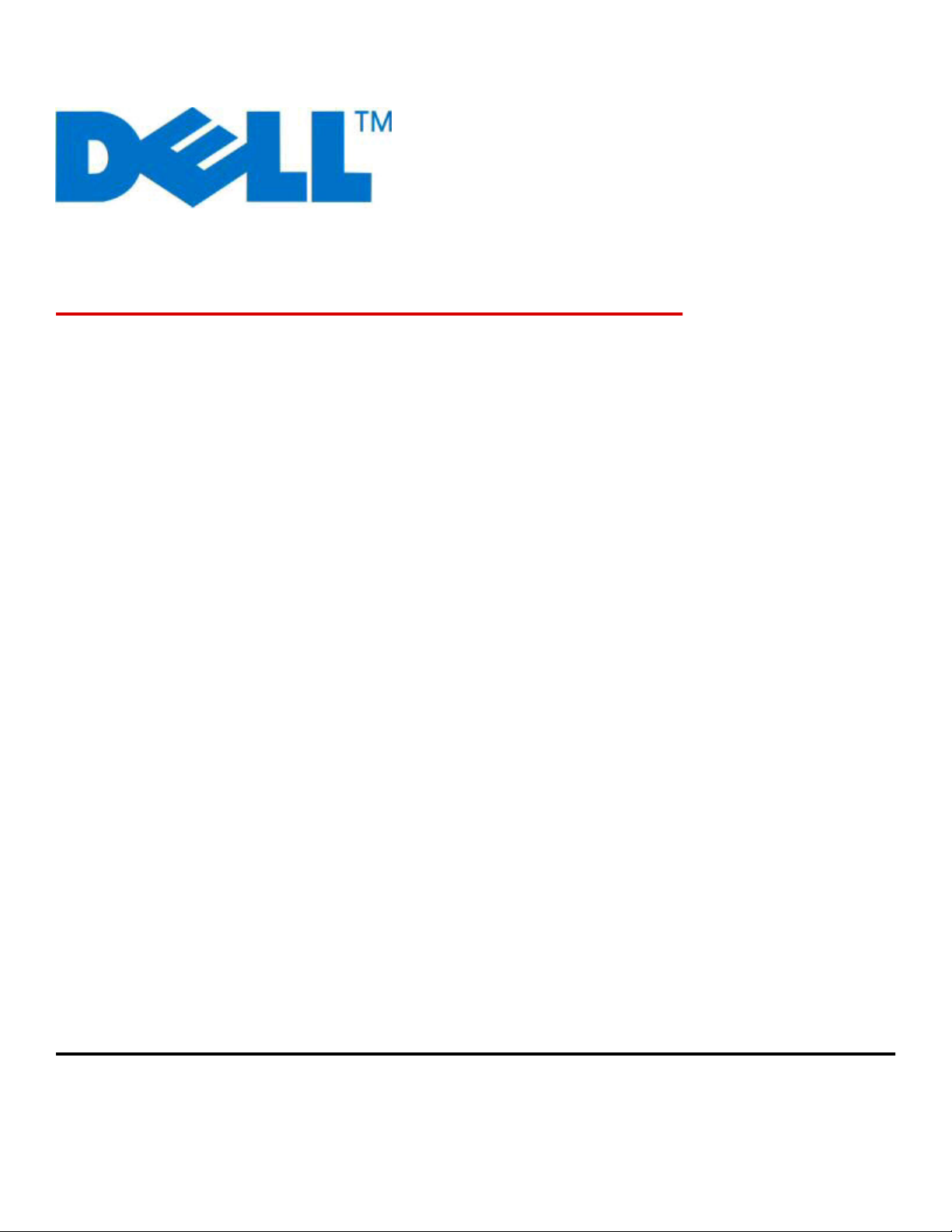
Dell 2230d laserskrivare
Användarhandbok
November 2008 www.dell.com | support.dell.com
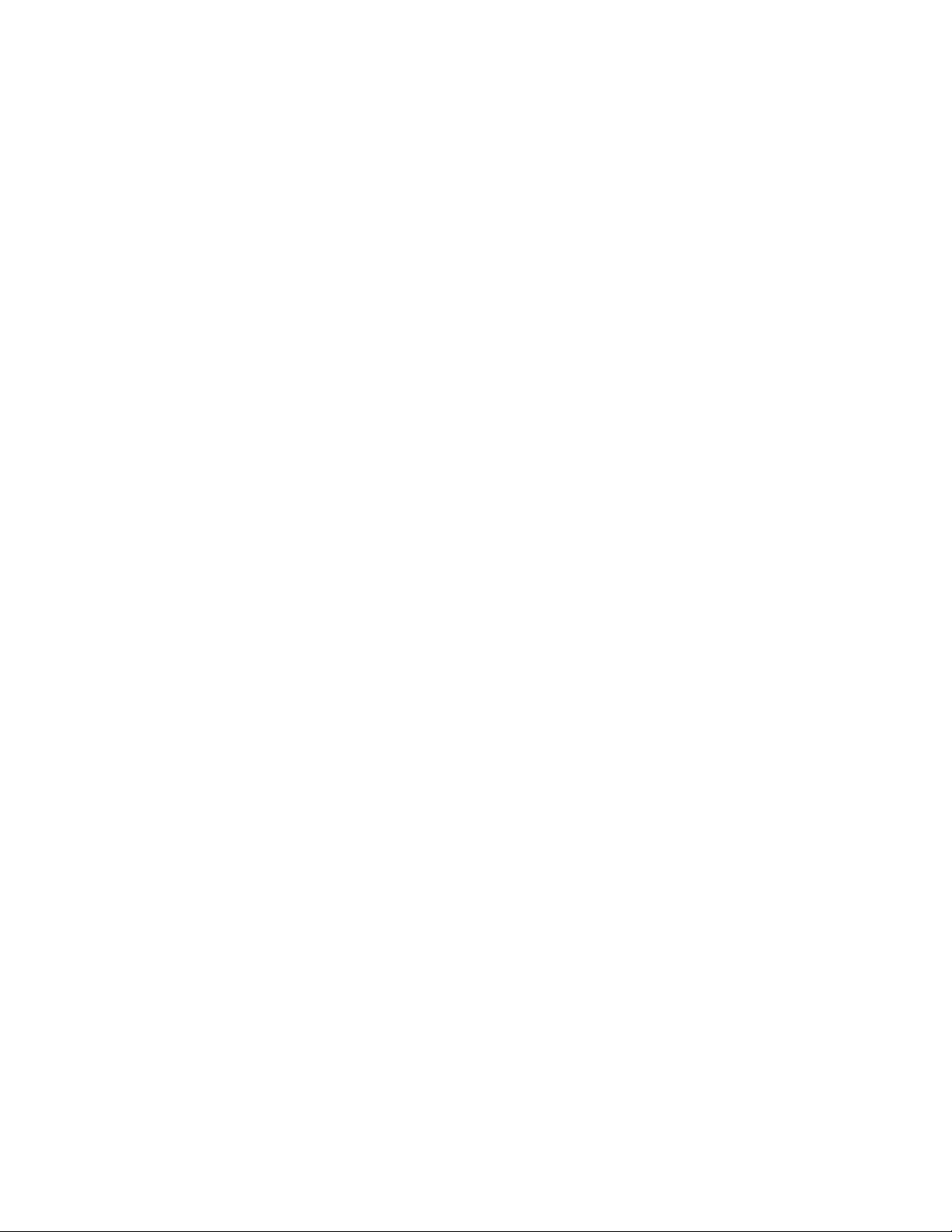
Varumärken
Informationen i detta dokument kan ändras utan föregående meddelande.
Återgivning på något sätt överhuvudtaget utan föregående skriftligt tillstånd från Dell Inc. är strängt förbjudet. Varumärken som används i denna
text: Dell, logotypen DELL och Dell Toner Management System är varumärken som tillhör Dell Inc.; Microsoft och Windows är registrerade varumärken
som tillhör Microsoft Corporation. Övriga varumärken och varunamn kan användas i detta dokument för att hänvisa till de enheter som äger
märkena och namnen på sina produkter. Dell Inc. frånsäger sig allt äganderättsligt intresse i varumärken och varunamn som inte tillhör företaget.
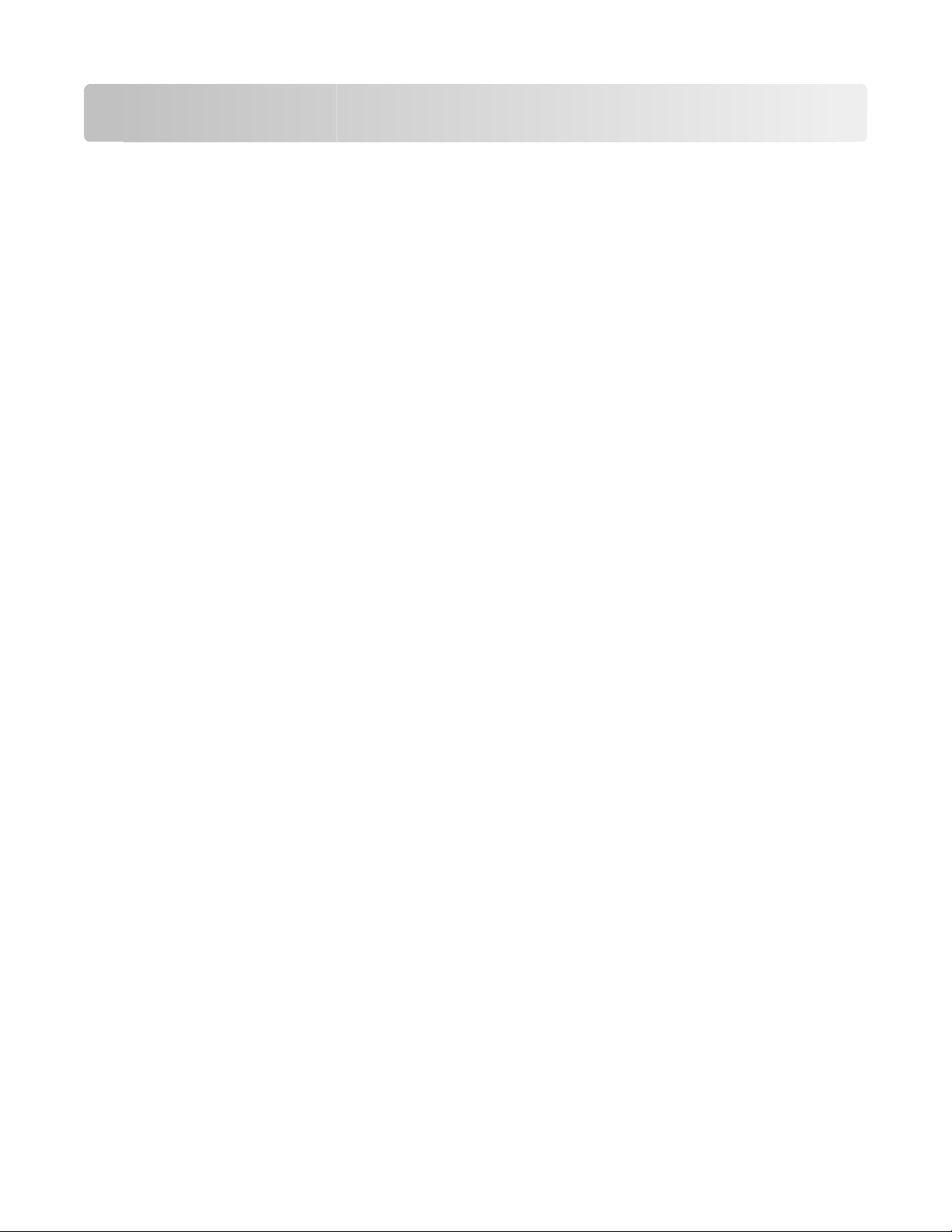
Innehåll
Säkerhetsinformation.......................................................................9
Lär dig mer om skrivaren................................................................10
Skrivarkonfigurationer.......................................................................................................................................................10
Skrivarens kontrollpanel...................................................................................................................................................13
Ansluta kablar.......................................................................................................................................................................14
Förstå skrivarmenyerna.................................................................16
Menyn Papper.......................................................................................................................................................................16
menyn Standardkälla .................................................................................................................................................................... 16
Menyn Pappersstorlek/typ.......................................................................................................................................................... 16
menyn Pappersstruktur................................................................................................................................................................ 19
Menyn Pappersvikt......................................................................................................................................................................... 20
menyn Pappersmatning............................................................................................................................................................... 20
menyn Anpassade typer .............................................................................................................................................................. 21
menyn Universell inställning ...................................................................................................................................................... 21
USB-meny...............................................................................................................................................................................22
Parallellmeny.........................................................................................................................................................................23
Menyn Inställningar............................................................................................................................................................25
Menyn Allmänna inställningar................................................................................................................................................... 25
Menyn Inställningar....................................................................................................................................................................... 26
menyn Efterbehandling ............................................................................................................................................................... 27
Menyn Kvalitet ................................................................................................................................................................................. 29
menyn PostScript............................................................................................................................................................................ 30
menyn PCL-emulering.................................................................................................................................................................. 30
Använda menyn Efterbehandling.................................................................................................................................32
Ytterligare skrivarkonfigurering...................................................33
Installera interna tillval......................................................................................................................................................33
Komma åt systemkortet så att du kan installera interna tillval ...................................................................................... 33
Installera ett minneskort .............................................................................................................................................................. 34
Installera maskinvarualternativ......................................................................................................................................36
Installera arkmatare för 250 eller 550 ark............................................................................................................................... 36
Skriva ut en konfigurationssida med skrivarens inställningar.............................................................................38
Tolka lamporna på skrivarens kontrollpanel..............................39
Förstå lampsekvenserna på skrivarens kontrollpanel............................................................................................39
De primära lampsekvenserna..................................................................................................................................................... 39
Innehåll
3
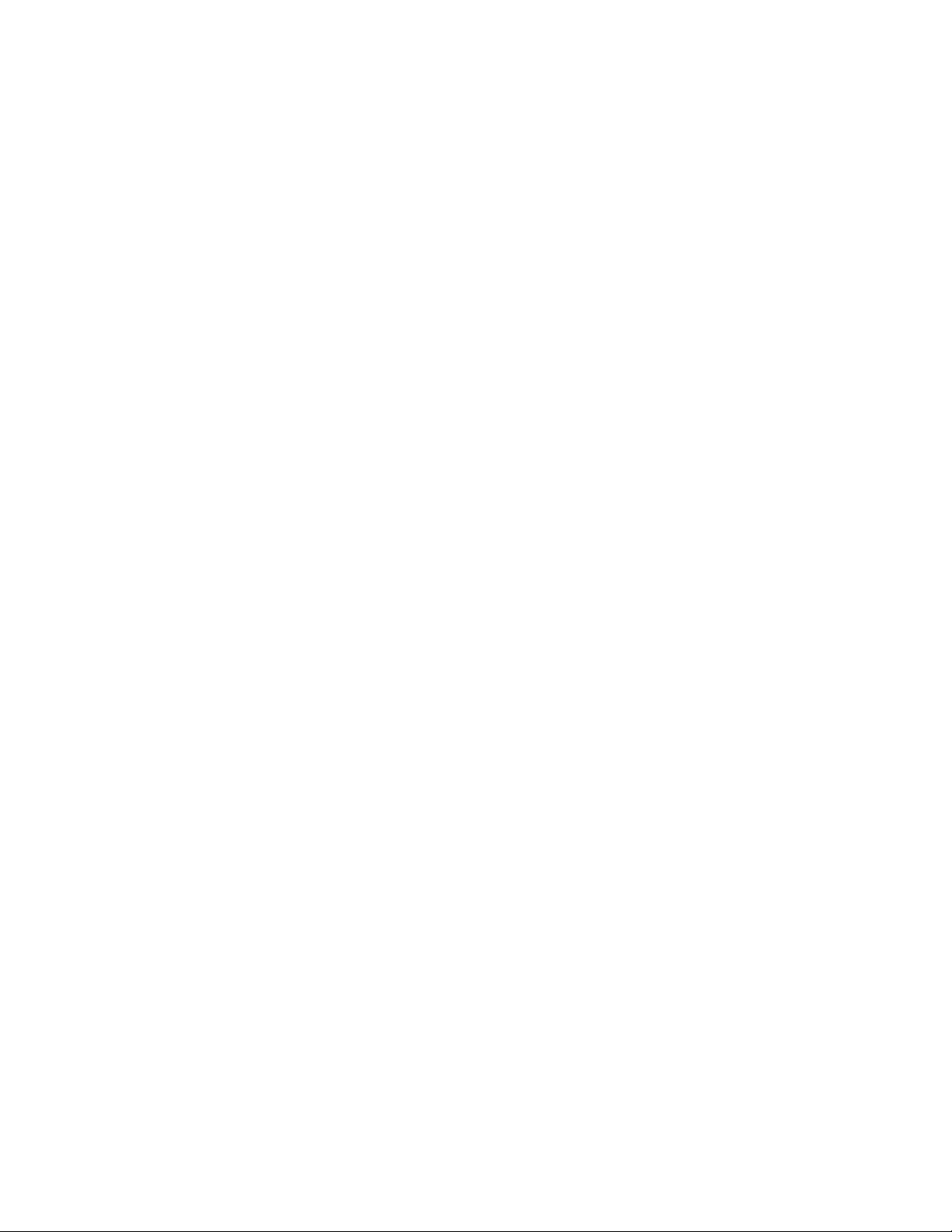
Lampsekvenser vid sekundära fel............................................................................................................................................. 46
Lampsekvenser vid sekundär papperskvadd ....................................................................................................................... 50
Fylla på papper och specialmaterial............................................55
Ställa in pappersstorlek och papperstyp....................................................................................................................55
Konfigurera universella pappersinställningar...........................................................................................................55
Fylla på standardmagasinet för 250 ark......................................................................................................................55
Lägga i papper i tillvalsmagasinen för 250 eller 550 ark.......................................................................................59
Använda den manuella mataren...................................................................................................................................60
Använda standardutmatningsfack och papperstopp............................................................................................61
Lägga till och ta bort länkar till magasin.....................................................................................................................62
Länkade magasin ............................................................................................................................................................................ 62
Ta bort länkar till magasin ........................................................................................................................................................... 62
Tilldela ett namn för en anpassad typ <x> ........................................................................................................................... 63
Guide för papper och specialmaterial..........................................64
Riktlinjer för papper............................................................................................................................................................64
Papperskapacitet ............................................................................................................................................................................ 64
Pappersegenskaper ....................................................................................................................................................................... 64
Papper som inte kan användas.................................................................................................................................................. 65
Välja papper...................................................................................................................................................................................... 66
Välja förtryckta formulär och brevpapper ............................................................................................................................. 66
Använda returpapper eller annat kontorspapper .............................................................................................................. 66
Förvara papper.....................................................................................................................................................................67
Pappersstorlekar, papperstyper och pappersvikter som kan användas.........................................................67
Papperstyper och -vikter som kan hanteras av skrivaren ................................................................................................ 67
Pappersstorlekar som går att använda i skrivaren.............................................................................................................. 68
Konfigurering för lokal utskrift.....................................................69
Windows®................................................................................................................................................................................69
Installera skrivardrivrutinerna .................................................................................................................................................... 69
Installera ytterligare skrivardrivrutiner ................................................................................................................................... 69
Installera ytterligare skrivarprogramvara............................................................................................................................... 70
Macintosh®.............................................................................................................................................................................71
Mac OS X: Lägga till skrivaren i Utskriftshanteraren eller Skrivarinställning. ............................................................ 71
Mac OS 9: Skapa en skrivare på skrivbordet med skrivbordsskrivarverktyget ......................................................... 71
Linux®.......................................................................................................................................................................................72
Programöversikt..............................................................................73
Status Monitor Center (Statusövervakningscenter)................................................................................................73
Local Printer Settings Utility (Konfigurationsverktyg för lokal skrivare)..........................................................73
Innehåll
4
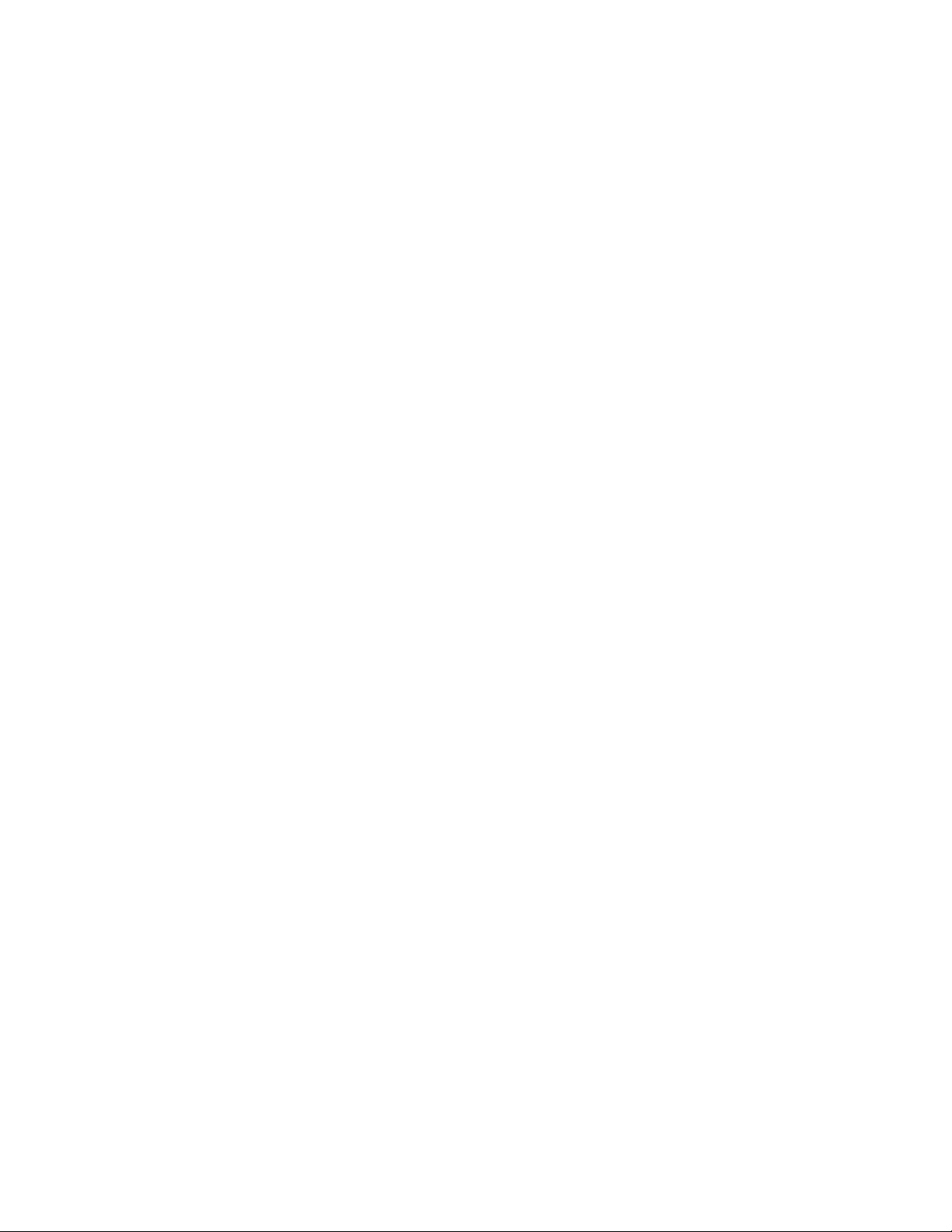
Driver Profiler (Drivrutinsprofil)......................................................................................................................................75
Dells skrivarvarningsverktyg...........................................................................................................................................75
Installera XPS-drivrutinen.................................................................................................................................................76
Dell Toner Management System...................................................................................................................................76
Fönstret Printing Status (Utskriftsstatus) ............................................................................................................................... 76
Dell Printer Supplies Reorder Application (Dells program för beställning av förbrukningsartiklar till
skrivaren) ...................................................................................................................................................................................... 77
Utskrift (Skriver ut)..........................................................................78
Skriva ut ett dokument......................................................................................................................................................78
Skriva ut på papperets båda sidor.................................................................................................................................79
Ställa in Åtgärda kvadd.....................................................................................................................................................79
Skriva ut specialdokument...............................................................................................................................................80
Tips för hur du använder brevpapper..................................................................................................................................... 80
Tips om hur du använder OH-film............................................................................................................................................ 81
Tips vid användning av kuvert................................................................................................................................................... 81
Tips vid användning av etiketter............................................................................................................................................... 82
Tips vid användning av styvt papper ...................................................................................................................................... 82
Skriva ut häften................................................................................................................................................................................ 83
Skriva ut informationssidor..............................................................................................................................................83
Skriva ut en sida med menyinställningar............................................................................................................................... 83
Skriva ut testsidor ........................................................................................................................................................................... 83
Avbryta utskriftsjobb..........................................................................................................................................................84
Underhålla skrivaren.......................................................................86
Beställa förbrukningsmaterial.........................................................................................................................................86
Skrivare som är lokalt ansluten till en dator.......................................................................................................................... 86
Rengöra skrivarens exteriör.............................................................................................................................................86
Förvara förbrukningsmaterial.........................................................................................................................................86
Spara förbrukningsmaterial.............................................................................................................................................87
Förlänga livslängden på tonerkassetten.....................................................................................................................88
Byta ut förbrukningsmaterial..........................................................................................................................................88
Byta ut tonerkassetten.................................................................................................................................................................. 88
Byta ut fotoenhetssatsen ............................................................................................................................................................. 90
Flytta skrivaren.....................................................................................................................................................................93
Innan du flyttar skrivaren ............................................................................................................................................................. 93
Flytta skrivaren till en annan plats............................................................................................................................................ 93
Installera skrivaren på en ny plats............................................................................................................................................. 94
Skicka skrivaren ............................................................................................................................................................................... 94
Innehåll
5
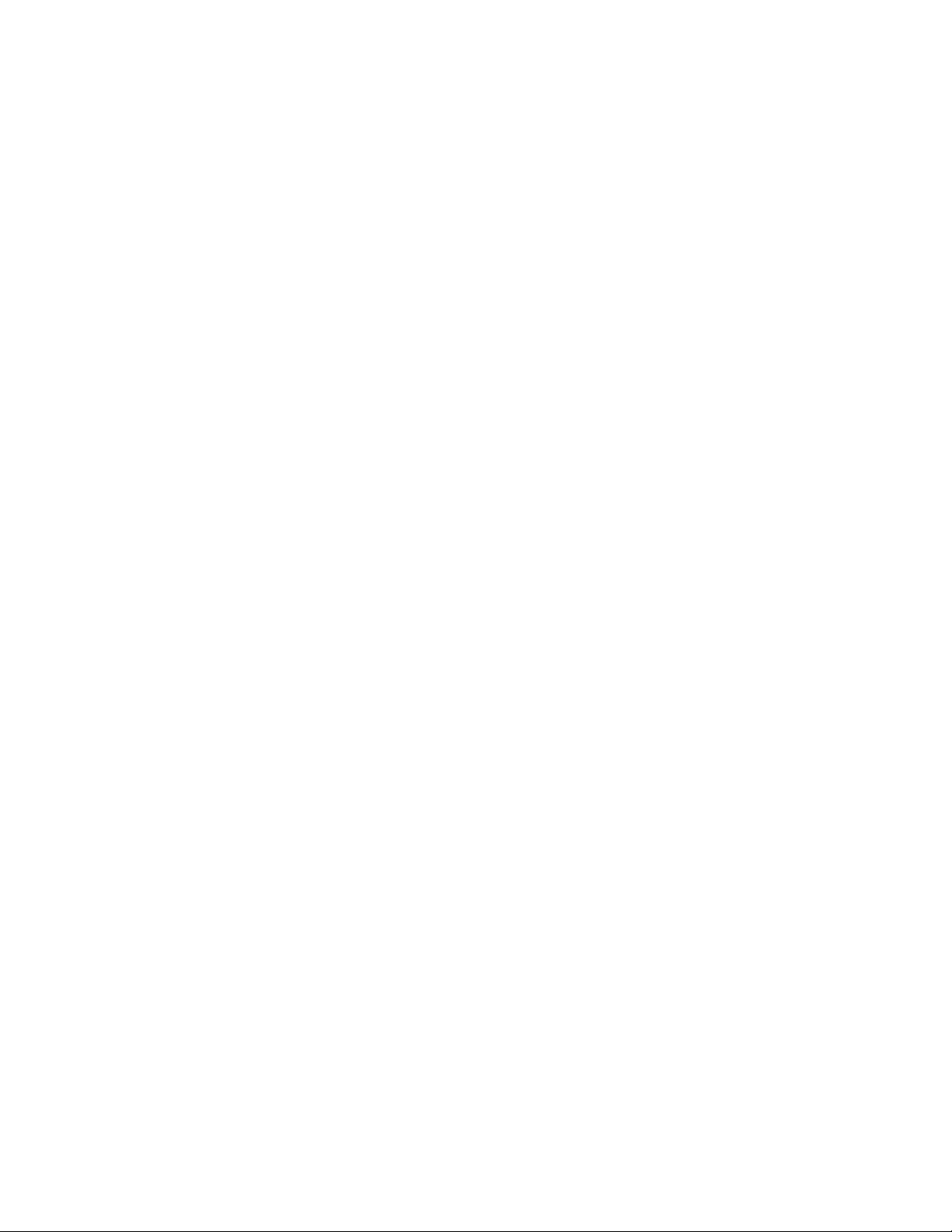
Administrativ support.....................................................................95
Ställa in energisparläge.....................................................................................................................................................95
Återställa fabriksinställningar.........................................................................................................................................95
Åtgärda papper som fastnat.........................................................96
Undvika papperskvadd.....................................................................................................................................................96
Komma åt papperskvadd.................................................................................................................................................97
Lampor för papperskvadd och åtkomstplatser........................................................................................................97
Ta bort kvadd bakom fotoenhetssatsen och tonerkassetten...........................................................................101
Fixa papperskvadd i standardutmatningsfacket...................................................................................................103
Rensa papper som fastnat i magasin 1......................................................................................................................103
Rensa papper som fastnat i magasin 2......................................................................................................................105
Fixa papperskvadd i den manuella mataren...........................................................................................................106
Rensa bort papper som fastnat bakom den inre luckan.....................................................................................107
Felsökning........................................................................................109
Lösa enklare skrivarproblem.........................................................................................................................................109
Åtgärda utskriftsproblem...............................................................................................................................................109
Jobben skrivs inte ut....................................................................................................................................................................109
Flerspråkig PDF-fil skrivs inte ut ..............................................................................................................................................110
Jobb tar längre tid än väntat att skriva ut............................................................................................................................110
Jobben skrivs ut från fel magasin eller på fel material ....................................................................................................110
Felaktiga tecken skrivs ut...........................................................................................................................................................110
Det går inte att länka magasinen............................................................................................................................................111
Stora utskriftsjobb sorteras inte ..............................................................................................................................................111
Åtgärda problem med tillvalen....................................................................................................................................111
Tillval som inte fungerar som de ska eller avbryts efter installation ..........................................................................111
Arkmatare ........................................................................................................................................................................................112
Minneskort ......................................................................................................................................................................................112
Åtgärda problem med pappersmatningen.............................................................................................................112
Papper fastnar ofta.......................................................................................................................................................................112
Meddelande om papperskvadd står kvar sedan kvaddet har rensats.......................................................................113
En sida som fastnat skrivs inte ut igen när du har tagit bort papperskvaddet.......................................................113
Åtgärda problem med utskriftskvaliteten................................................................................................................113
Lokalisera problem med utskriftskvaliteten........................................................................................................................113
Tomma sidor...................................................................................................................................................................................114
Tecknen har ojämna kanter ......................................................................................................................................................115
Beskurna bilder..............................................................................................................................................................................115
Grå bakgrund .................................................................................................................................................................................115
Textskuggor....................................................................................................................................................................................115
Innehåll
6
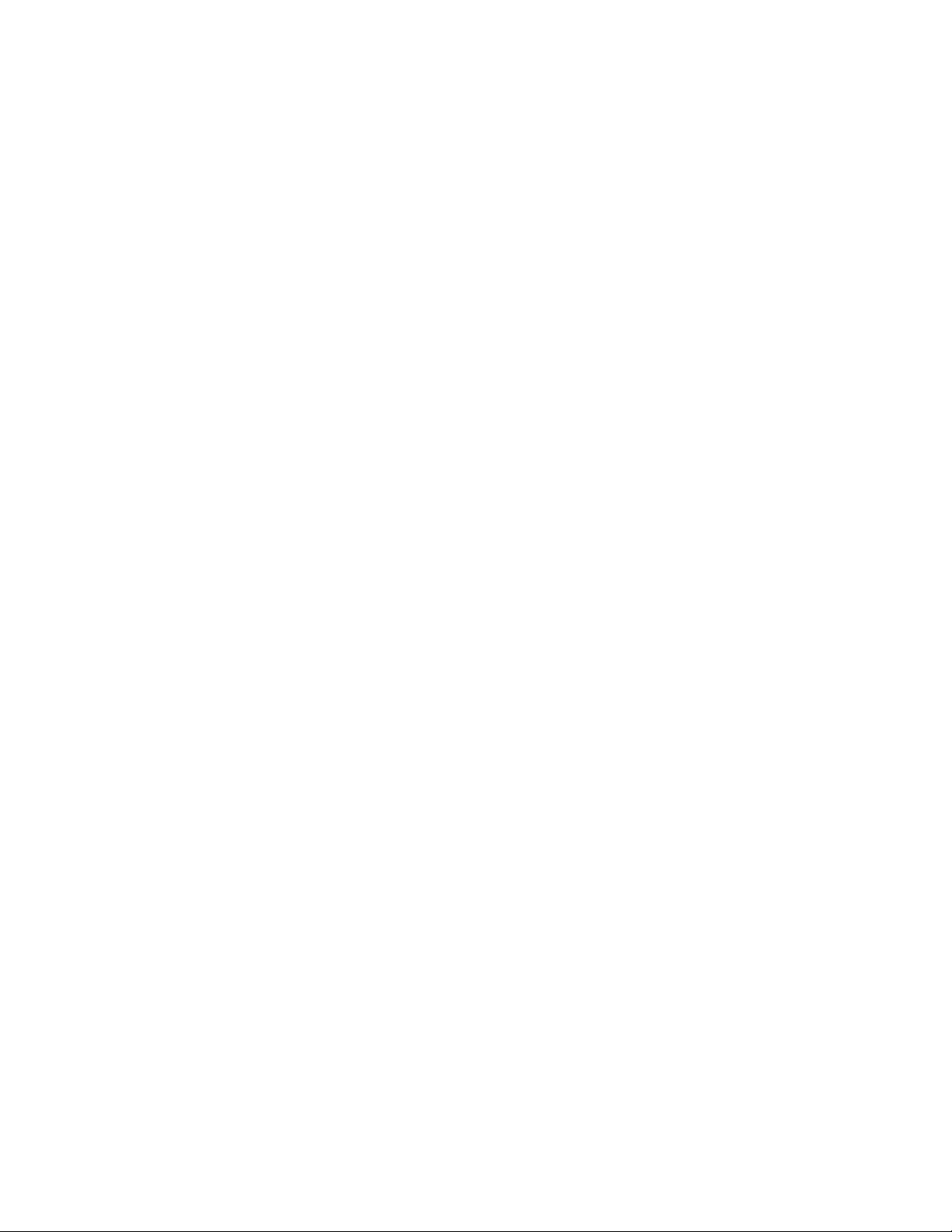
Fel marginaler ................................................................................................................................................................................116
Pappersböjning .............................................................................................................................................................................116
Utskriften är för mörk ..................................................................................................................................................................117
Utskriften är för ljus......................................................................................................................................................................117
Skev utskrift.....................................................................................................................................................................................118
Det finns toner- eller bakgrundsskuggor på sidorna.......................................................................................................118
Tonern suddas lätt bort ..............................................................................................................................................................119
Tonerprickar syns på sidan........................................................................................................................................................119
Dålig utskriftskvalitet på OH-film............................................................................................................................................119
Vågräta streck.................................................................................................................................................................................120
Lodräta streck.................................................................................................................................................................................120
Heltäckande svarta eller vita ränder uppstår på OH-film eller papper......................................................................121
Bilaga................................................................................................123
Dells policy för teknisk support....................................................................................................................................123
Kontakta Dell......................................................................................................................................................................123
Policy för garanti och returrätt.....................................................................................................................................124
Register............................................................................................125
Innehåll
7 8
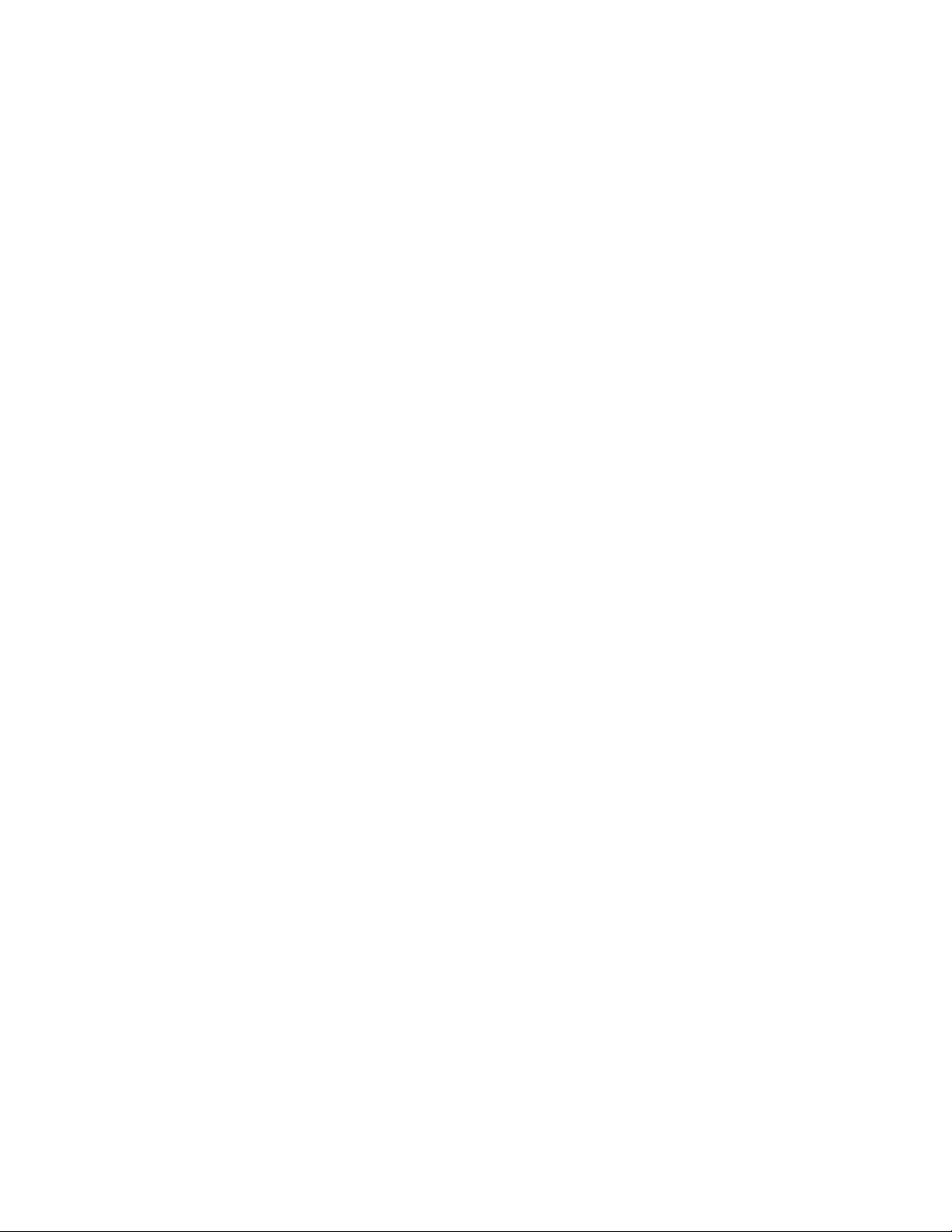
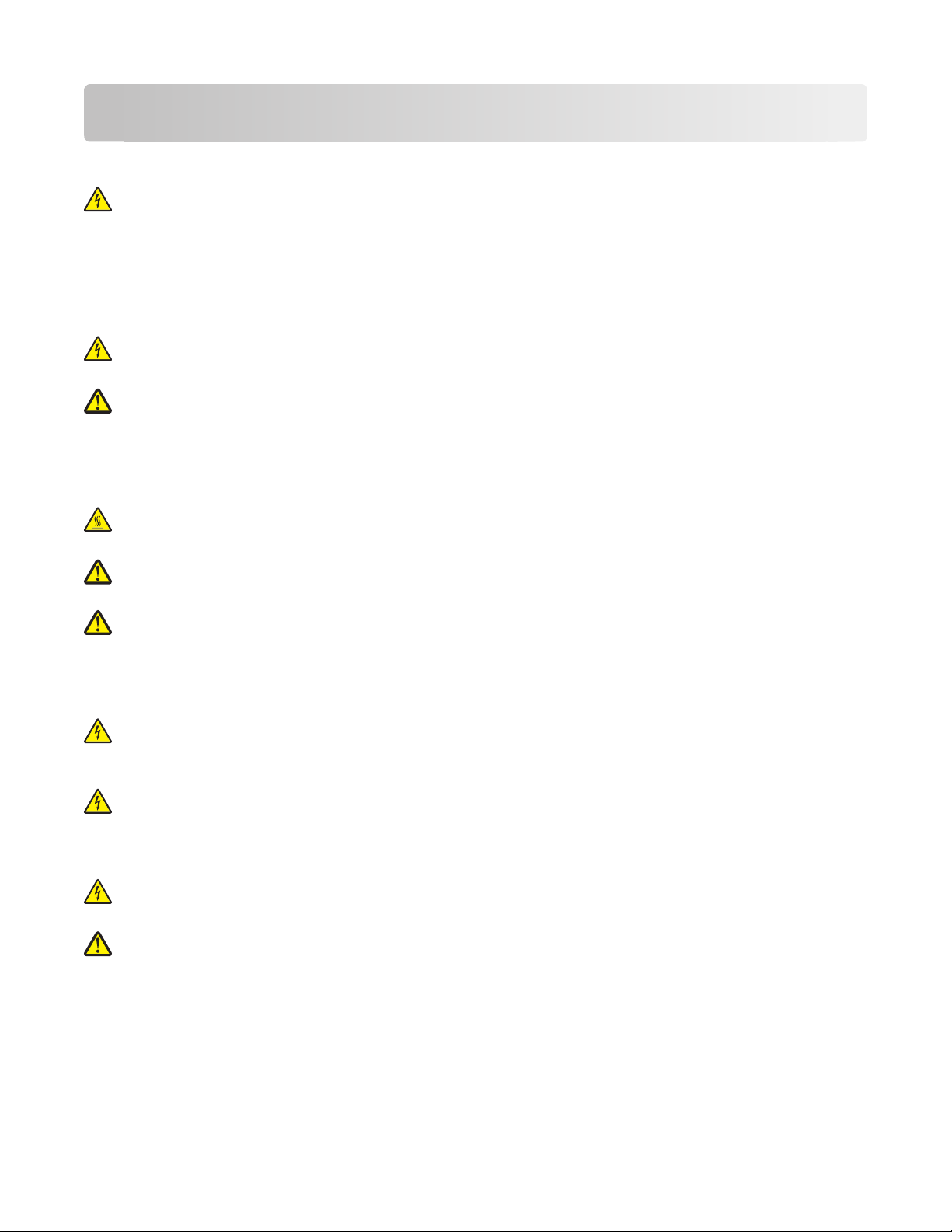
Säkerhetsinformation
Anslut nätsladden till ett ordentligt jordat eluttag som finns nära produkten och är lättillgängligt.
VARNING – RISK FÖR ELCHOCK: Installera inte den här produkten eller gör några elektriska anslutningar eller
kabelanslutningar, t.ex. av nätsladd eller telefon, under åskväder.
Se till att en professionell serviceperson utför service och reparationer som inte beskrivs i användarhandboken.
Produkten är utformad, testad och godkänd för att uppfylla internationella säkerhetsstandarder vid användning av
specifika delar från tillverkaren. Vissa delars säkerhetsfunktioner kanske inte alltid är självklara. Tillverkaren ansvarar
inte för användning av andra ersättningsdelar.
VARNING – RISK FÖR ELCHOCK: Se till att alla externa anslutningar (som Ethernet- och telefonanslutningar) är
ordentligt installerade i de markerade inkopplingsportarna.
VARNING – RISK FÖ R SKADOR: Produkten använder laser. Användning av kontroller, just eringar eller utförande
av andra procedurer än de som angetts häri kan resultera i farlig strålning.
Produkten utnyttjar en utskriftsprocess som värmer utskriftsmaterialet, och värmen kan få materialet att avge ångor.
Du måste känna till avsnittet i handböckerna som har anvisningar om hur du väljer utskriftsmaterial för att undvika
risken för skadliga ångor.
VARNING – VARM YTA: Insidan av skrivaren kan vara varm. Förebygg risken för brännskador genom att vänta
tills ytan har svalnat.
VARNING – RISK FÖR SKADOR: Använd handtagen som sitter på sidorna på skrivaren när du lyfter den, och se
till att du inte har fingrarna under skrivaren när du sätter ned den.
VARNING – RISK FÖR SKADOR: Vrid, knyt eller kläm inte strömsladden. Placera inte heller tunga föremål på
den. Se till så att strömsladden inte skavs eller belastas. Kläm inte fast strömsladden mellan föremål, t.ex. möbler
och väggar. Om strömsladden används på ett felaktigt sätt finns det risk för brand eller elstötar. Inspektera
strömsladden regelbundet för tecken på felaktig användning. Koppla bort strömsladden från eluttaget innan
du inspekterar den.
VARNING – RIS K FÖR ELCHOCK: Slå av skrivar en och dra ut näts ladden från väg gutaget innan du rör kretskort et.
Om du har några andra enheter anslutna till skrivaren bör du stänga av dem också och dra ut eventuella kablar
till skrivaren.
VARNING – RISK FÖR ELCHOCK: Om du vill få tillgång till systemkortet eller om du installerar minnes- eller
tillvalskort någon tid efter att du installerat skrivaren, stänger du av skrivaren och drar ut nätkabeln ur
vägguttaget innan du fortsätter. Om du har några andra enheter anslutna till skrivaren bör du stänga av dem
också och dra ut eventuella kablar till skrivaren.
VARNING – RISK FÖR ELCHOCK: För att undvika elstötar koppla ifrån strömsladden från vägguttaget och alla
kablar från skrivaren innan du fortsätter.
VARNING – RISK FÖR SKADOR: Innan du flyttar på skrivaren ska du följa de här riktlinjerna för att undvika
personskador eller skador på skrivaren:
• Stäng av skrivaren genom att trycka på strömbrytaren och dra sedan ut nätkabeln ur vägguttaget.
• Koppla bort alla sladdar och kablar från skrivaren innan ni flyttar den.
• Lyft skrivaren från arkmataren och ställ den åt sidan, istället för att försöka lyfta arkmataren och skrivaren
samtidigt..
Obs! Använd handtagen på skrivarens sidor när du lyfter bort den från arkmataren.
Säkerhetsinformation
9
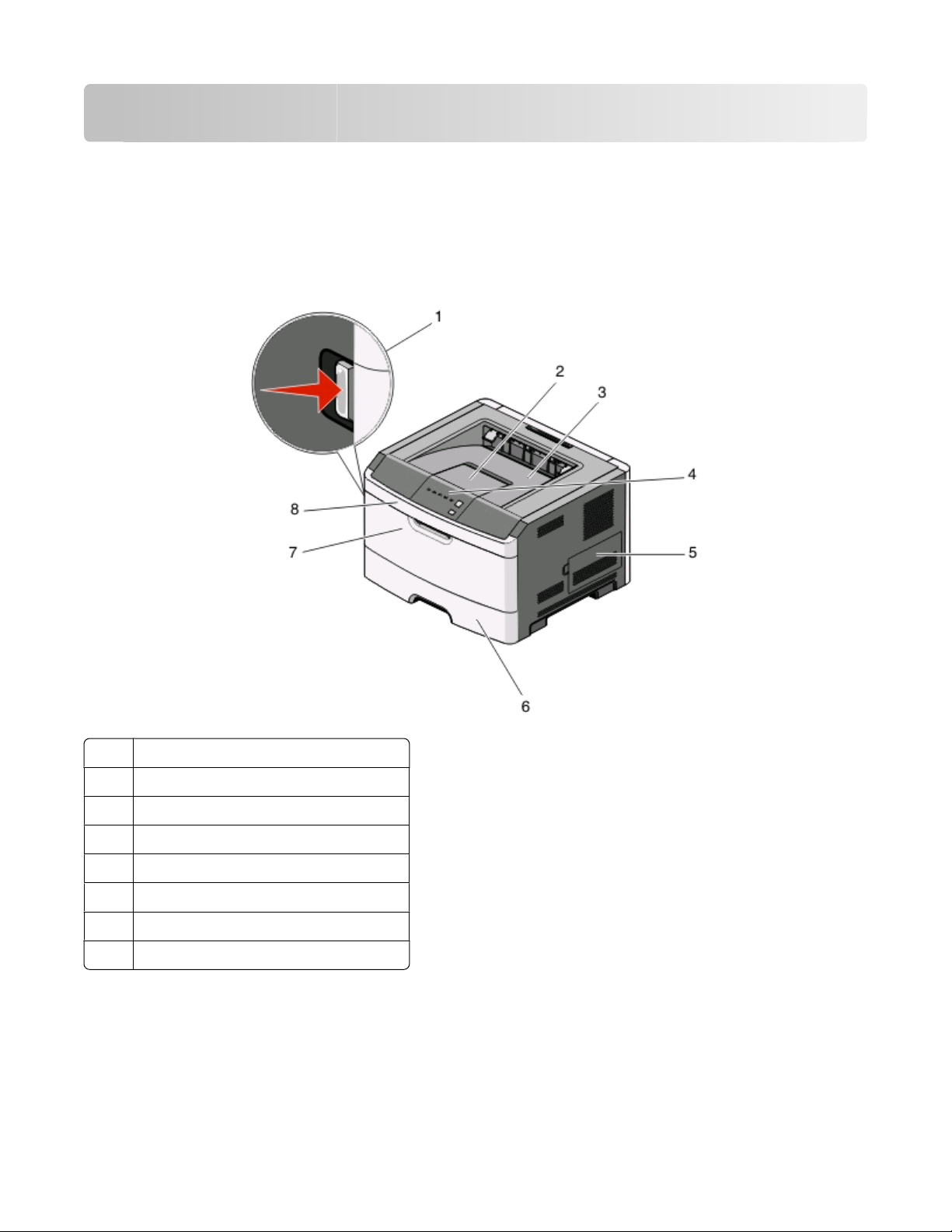
Lär dig mer om skrivaren
Skrivarkonfigurationer
Basmodell
Bilden nedan visar framsidan på skrivaren och dess grundläggande funktioner och delar.
Upplåsningsknapp av främre luckan
1
Pappersstopp
2
3 Standardutmatningsfack
Kontrollpanel för skrivare
4
5 Lucka till systemkort
Standardmagasin för 250 ark (magasin 1)
6
7 Lucka för manuell matning
Främre lucka
8
Bilden nedan visar baksidan på skrivaren och dess grundläggande funktioner och delar.
Lär dig mer om skrivaren
10
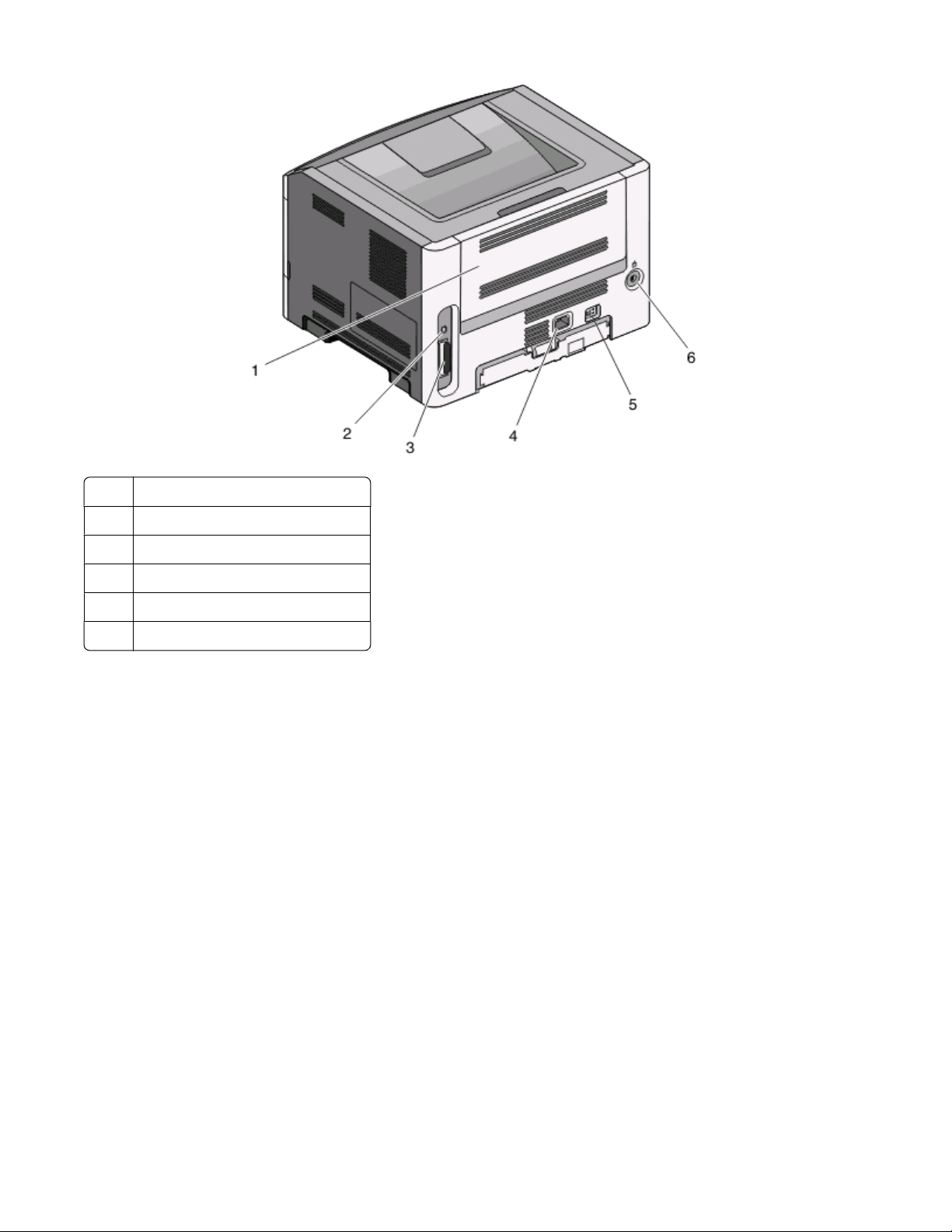
1 Bakre lucka
USB-port
2
Parallellport
3
Nätkabelkontakt till skrivare
4
Strömbrytare (På/Av-strömbrytare)
5
6 Låsenhet
Konfigurerade modeller
Bilden nedan visar en skrivare som är utrustad med en tillvalsarkmatare för 250 ark.
Lär dig mer om skrivaren
11
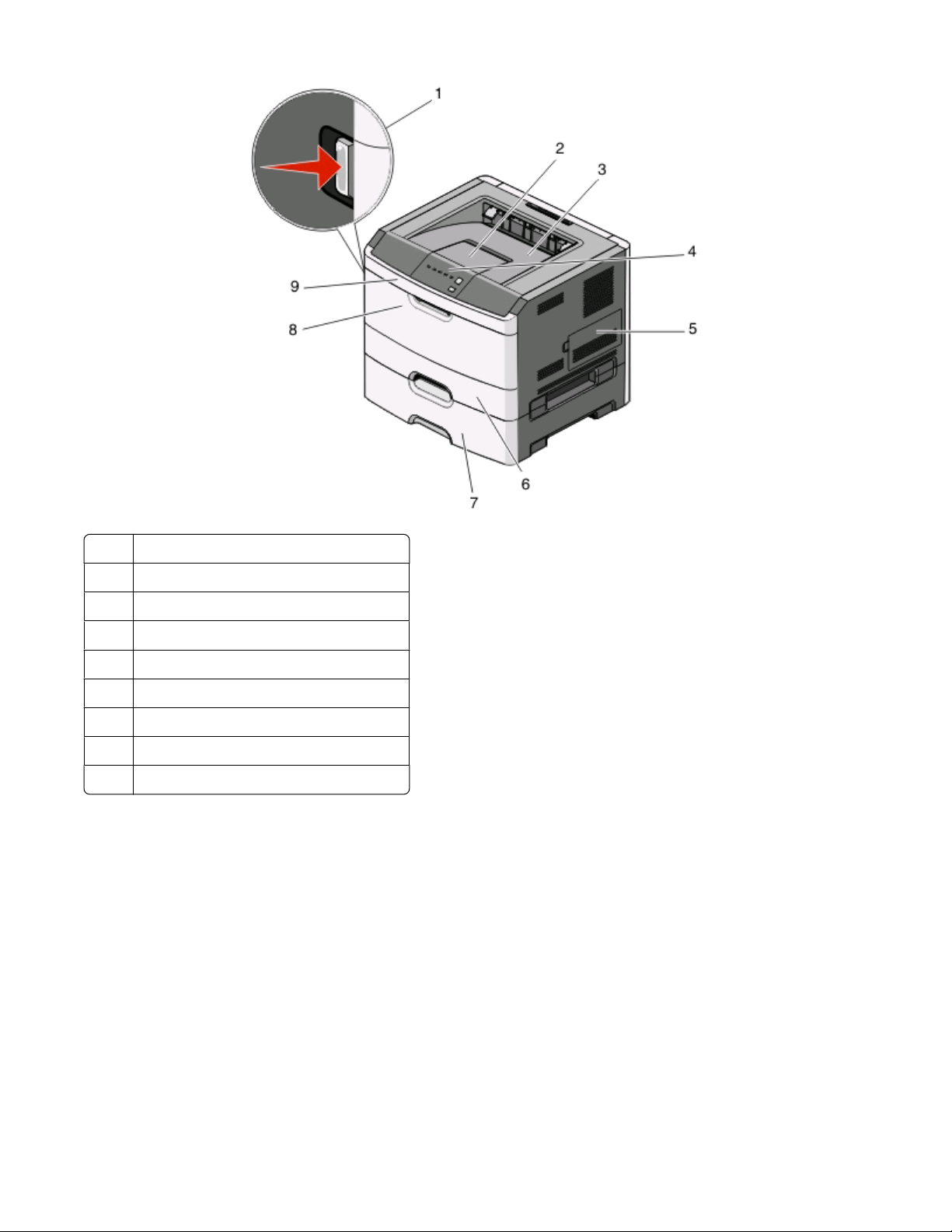
1 Upplåsningsknapp av främre luckan
Pappersstopp
2
3 Standardutmatningsfack
Kontrollpanel för skrivare
4
Lucka till systemkort
5
Standardmagasin för 250 ark (magasin 1)
6
Tillvalsarkmatare för 250 ark (magasin 2)
7
8 Lucka för manuell matning
Främre lucka
9
Bilden nedan visar en skrivare som är utrustad med en tillvalsarkmatare för 550 ark.
Lär dig mer om skrivaren
12
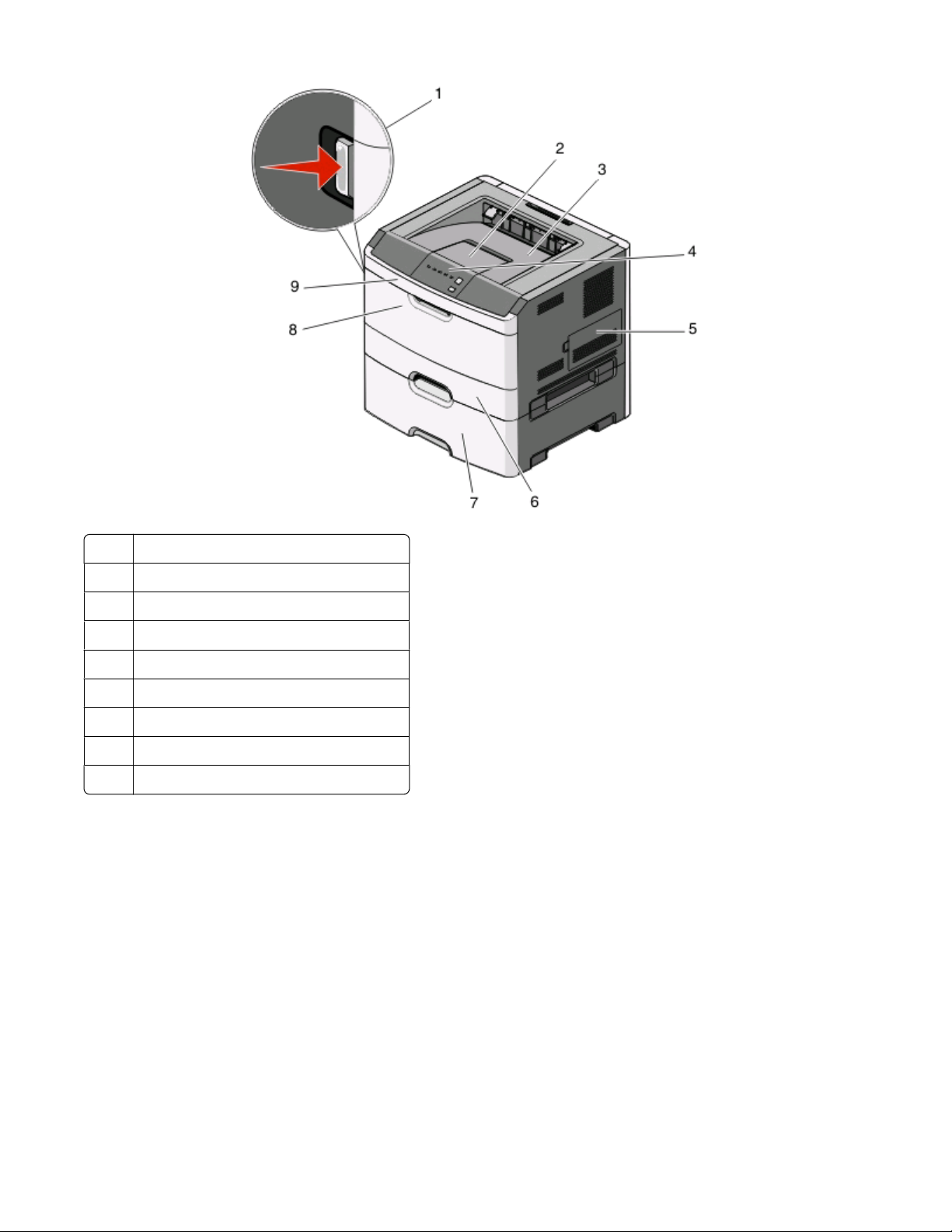
1 Upplåsningsknapp av främre luckan
Pappersstopp
2
3 Standardutmatningsfack
Kontrollpanel för skrivare
4
Lucka till systemkort
5
Standardmagasin för 250 ark (magasin 1)
6
Tillvalsmagasin för 550 ark (magasin 2)
7
8 Lucka för manuell matning
Främre lucka
9
Skrivarens kontrollpanel
Skrivarens kontrollpanel har sex lampor och två knappar.
Lär dig mer om skrivaren
13
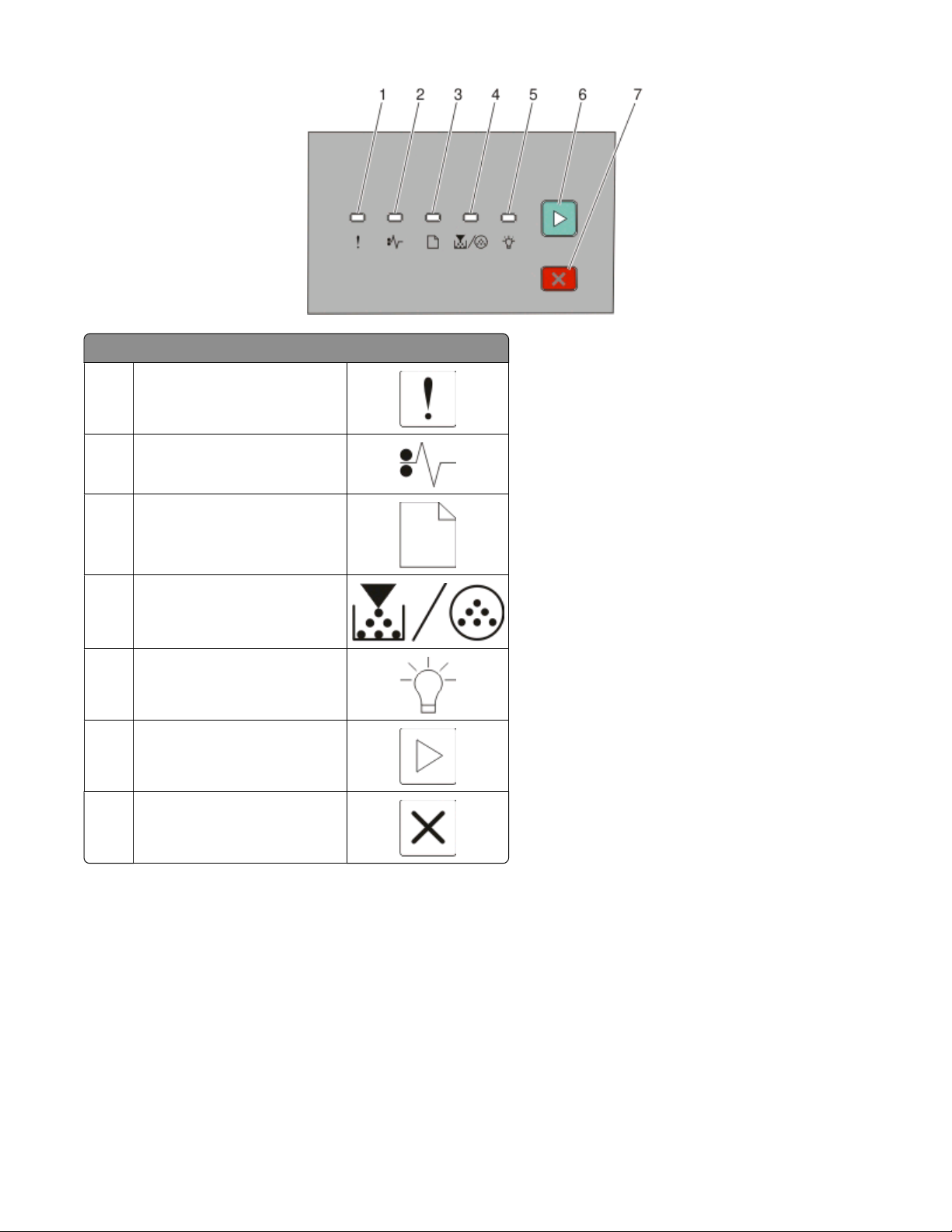
Artikel
1 Fellampa
Kvaddlampa
2
Lampa för påfyllning av papper
3
4 Tonerlampa
5 Lampa för klar/redo
Fortsätt-knapp
6
Stoppknapp
7
Ansluta kablar
1 Anslut skrivaren till datorn med en USB- eller parallellkabel.
2 Anslut först nätkabeln till skrivaren och sedan till vägguttaget.
Lär dig mer om skrivaren
14
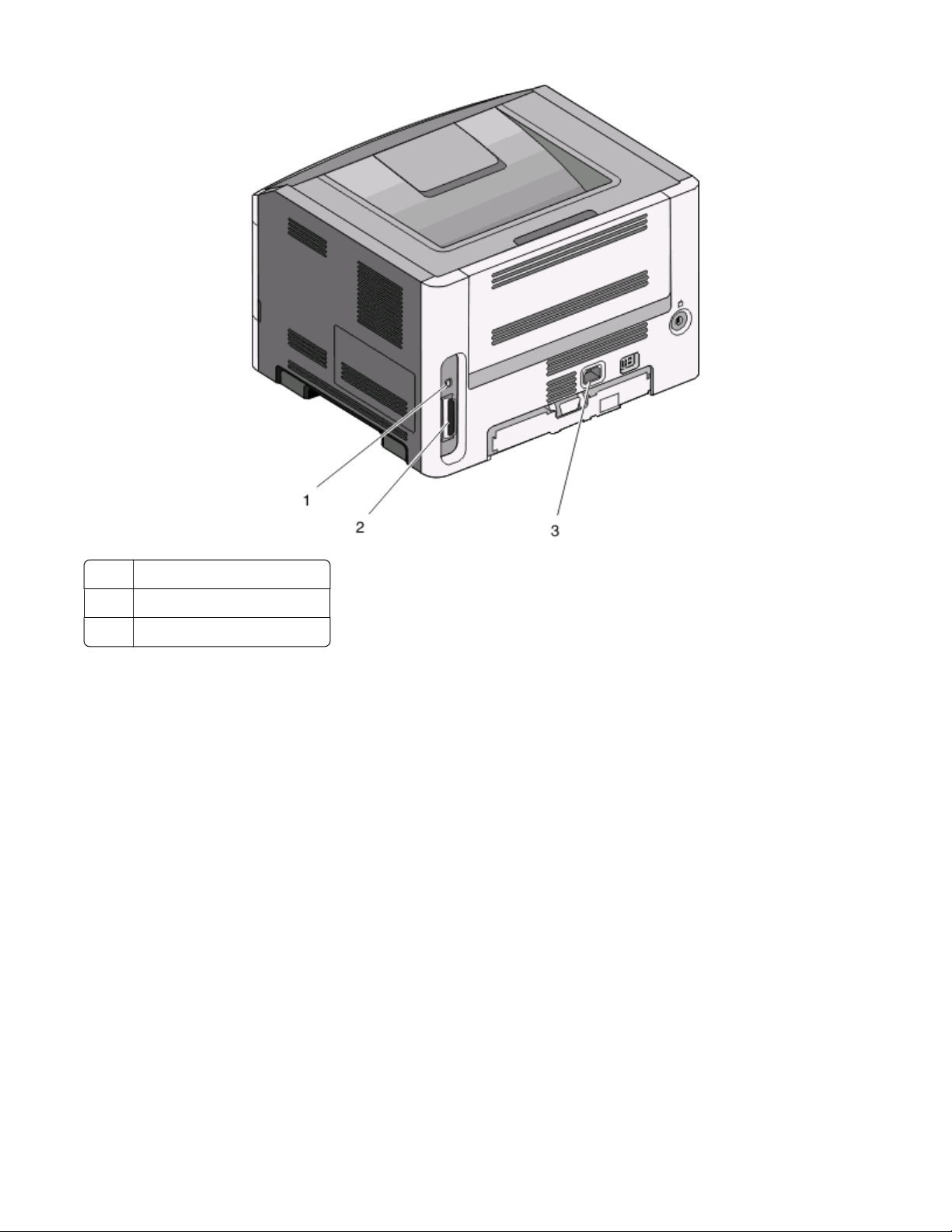
1 USB-port
Parallellport
2
Uttag för skrivarens nätkabel
3
Lär dig mer om skrivaren
15
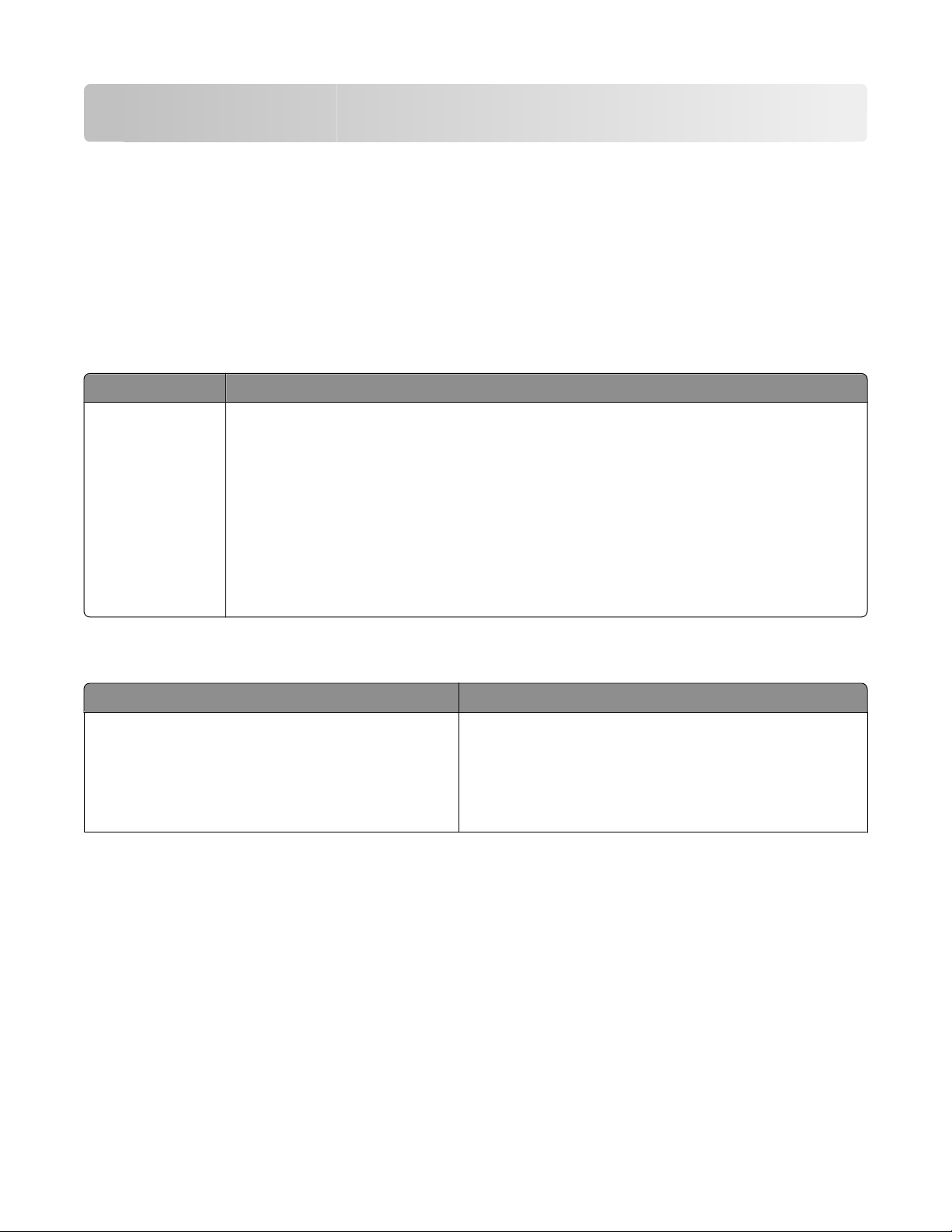
Förstå skrivarmenyerna
Det finns ett antal menyer som du kan använda till att ändra skrivarinställningarna. Du kan få en lista över menyer
genom att skriva ut sidan för menyinställningar. Från en skrivare ansluten med USB- eller parallellkabel öppnar du
menyerna genom att använda konfigurationsverktyget för lokal skrivare för Microsoft
skrivarinställningar för Macintosh
®
.
Menyn Papper
menyn Standardkälla
Menyalternativ Beskrivning
®
Windows® eller
Standardkälla
Magasin <x>
Manuellt papper
Manuellt kuvert
Anger standardpapperskälla för alla utskriftsjobb
Anmärkningar:
• Magasin 1 (standardmagasin) är fabriksinställt som standard.
• Endast installerade papperskällor visas som menyinställning.
• En papperskälla som valts för ett utskriftsjobb åsidosätter inställningen för utskriftsjobbets
längd under Standardkälla.
• Om samma storlek och typ av papper finns i två magasin och pappersstorleken och pappers-
typen överensstämmer länkas magasinen automatiskt. Om ett magasin är tomt görs utskriften
med papper från det länkade magasinet.
Menyn Pappersstorlek/typ
Menyalternativ Beskrivning
Menyn välj källa
Magasin 1
Magasin 2
Man. papper
Man. kuvert
Anmärkningar:
• De här menyerna låter dig ange installerad pappersstorlek
och typ i det valda magasinet eller den manuella mataren.
• Menyn innehåller endast installerade magasin och
arkmatare.
Förstå skrivarmenyerna
16
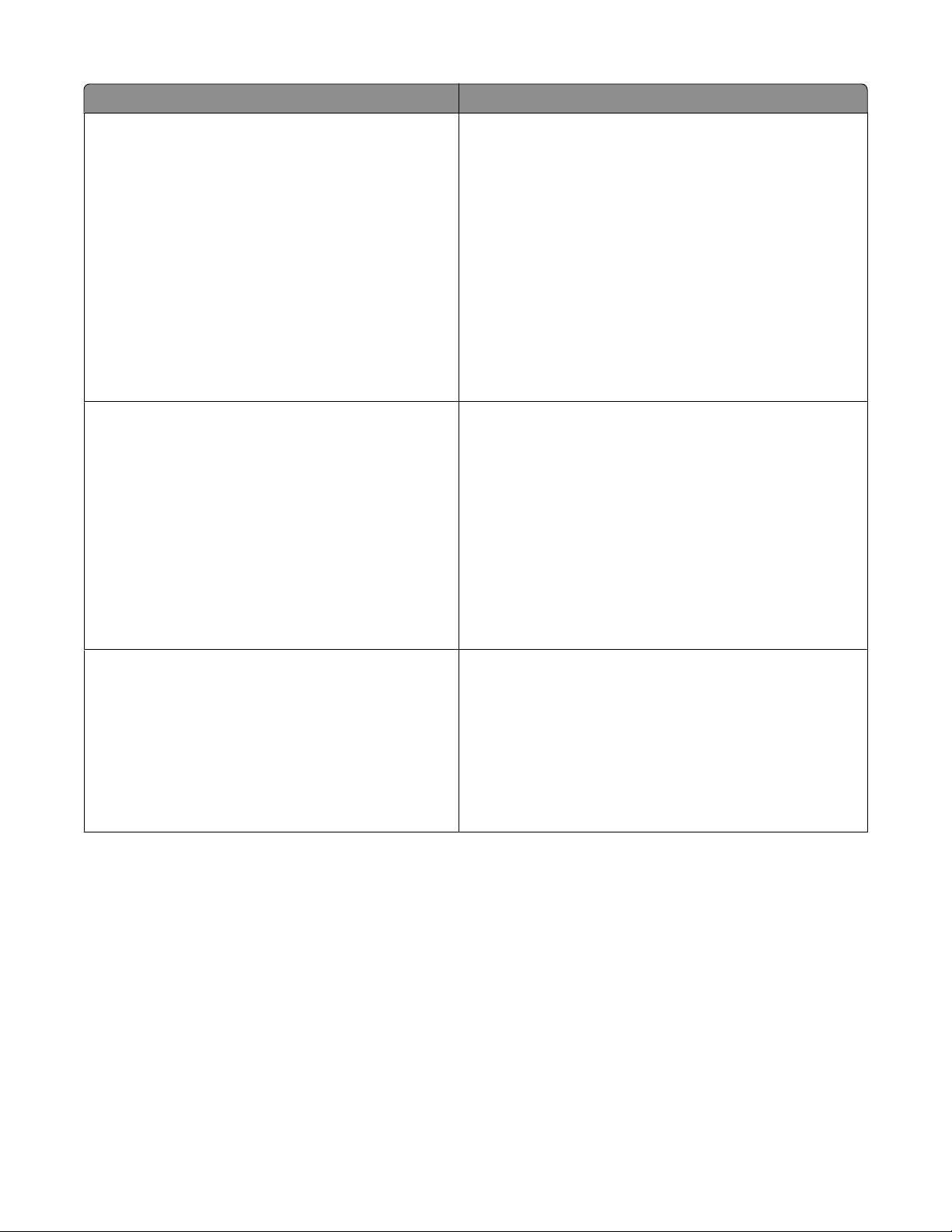
Menyalternativ Beskrivning
Menyn Ställ in storlek för magasin 1 eller
magasin 2
A4
A5
A6
JIS B5
Executive
Folio
US Legal
US Letter
Oficio (Mexiko)
Statement
Universal
Menyn Ställ in storlek för manuellt papper
A4
A5
Executive
Folio
JIS B5
US Legal
US Letter
Oficio (Mexiko)
Statement
Universal
Anger den pappersstorlek som har fyllts på i varje magasin
Anmärkningar:
• Letter är fabriksinställt som standard i USA. A4 är fabrik-
sinställt som standard internationellt.
• Om samma storlek och typ av papper finns i två magasin
och pappersstorleken och papperstypen överensstämmer länkas magasinen automatiskt. Om ett magasin
är tomt görs utskriften med papper från det länkade
magasinet.
• Pappersstorleken A6 stöds endast i magasin 1.
Anger storlek på det papper som fylls på i den manuella
mataren
Obs! Letter är fabriksinställt som standard i USA. A4 är fabriksinställt som standard internationellt.
Menyn Ställ in storlek för manuellt kuvert
7 3/4-kuvert
9 Kuvert
10 Kuvert
C5 Kuvert
B5 Kuvert
DL Kuvert
Annat kuvert
Anger storleken på kuvertet som fyllts på manuellt
Obs! 10 Kuvert är fabriksinställt som standard i USA. DL-
kuvert är fabriksinställt som standard internationellt.
Förstå skrivarmenyerna
17
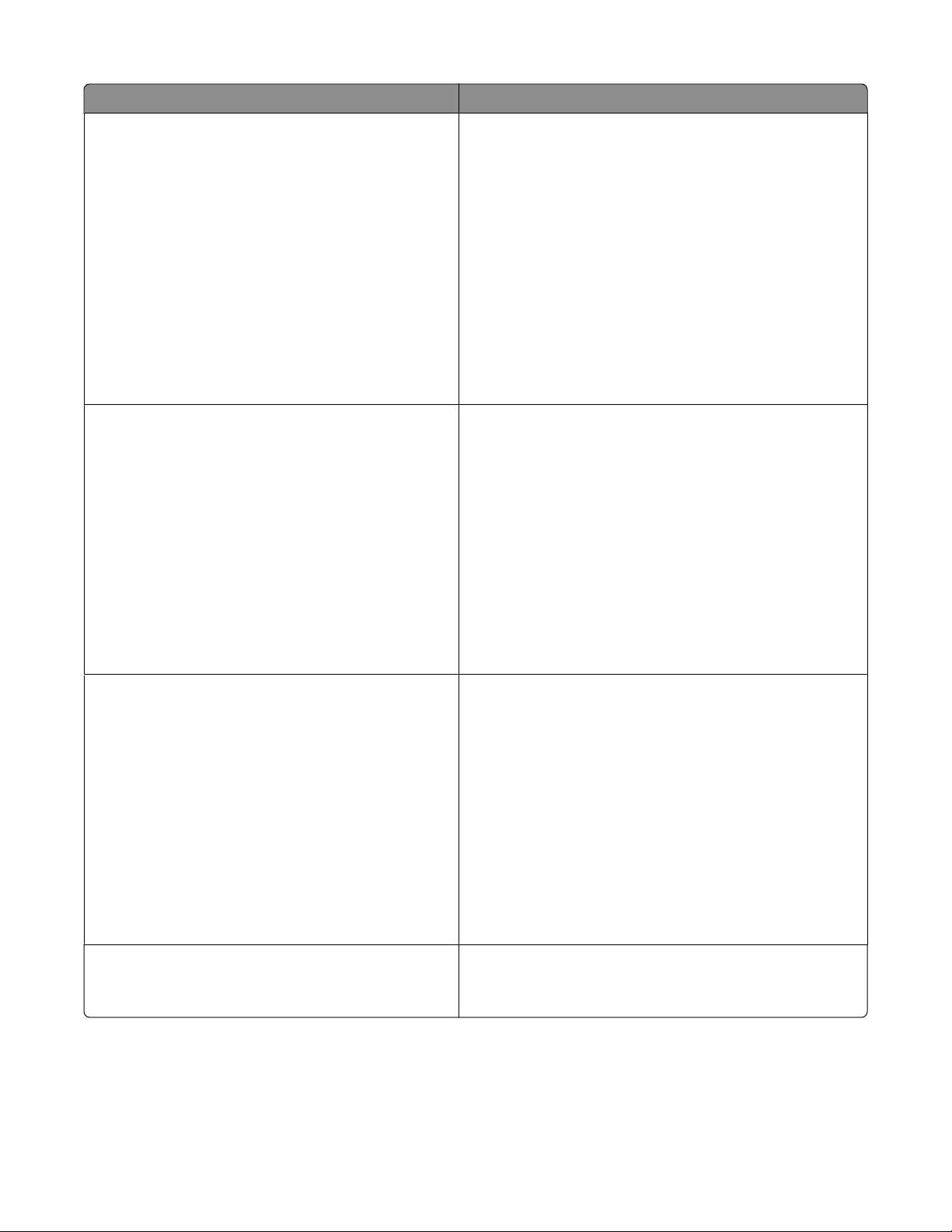
Menyalternativ Beskrivning
Menyn Ställ in typ för magasin 1
Normalt papper
Tjockt papper
OH-film
Återvunnet
Bond
Brevpapper
Förtryckt
Färgat papper
Lätt papper
Tungt papper
Grovt/Bomull
Anpassad typ <x>
Menyn Ställ in typ för magasin 2
Normalt papper
Tjockt papper
Återvunnet
Bond
Brevpapper
Förtryckt
Färgat papper
Lätt papper
Tungt papper
Grovt/Bomull
Anpassad typ <x>
Anger papperstypen som fyllts på i magasin 1.
Anmärkningar:
• Normalt papper är fabriksinställningen för magasin 1.
• Om det finns ett anvä ndardefinierat namn visas det i stället
för Anpassad typ <x>.
• Välj det här alternativet om du vill konfigurera automatisk
länkning av magasin.
Anger papperstypen som fyllts på i magasin 2.
Anmärkningar:
• Anpassad typ <x> är fabriksinställningen som standard.
• Om det finns ett anvä ndardefinierat namn visas det i stället
för Anpassad typ <x>.
• Välj det här alternativet om du vill konfigurera automatisk
länkning av magasin.
Ställa in papperstyp för manuellt papper
Normalt papper
Tjockt papper
OH-film
Bond
Brevpapper
Förtryckt
Färgat papper
Lätt papper
Tungt papper
Grovt/Bomull
Anpassad typ <x>
Menyn Ställ in typ för manuellt kuvert
Kuvert
Anpassad typ <x>
Låter dig ange papperstypen som fyllts på manuellt
Obs! Normalt papper är fabriksinställningen som standard.
Anger typen av kuvert som fyllts på manuellt
Obs! Kuvert är fabriksinställt som standard.
Förstå skrivarmenyerna
18
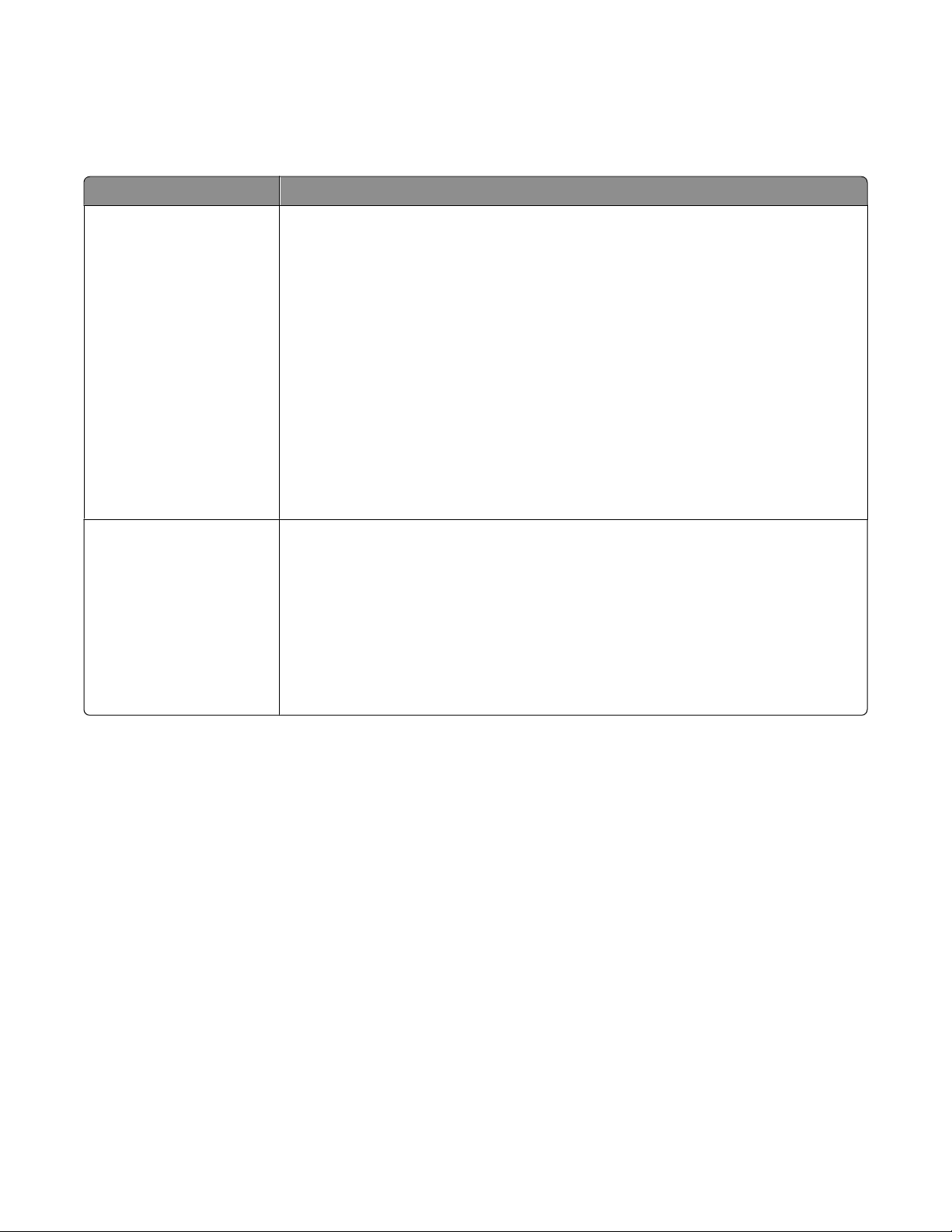
menyn Pappersstruktur
I menyen Pappersstruktur fungerar funktionerna Välj typ och Välj struktur tillsammans för att du ska kunna välja
struktur för en särskild papperstyp.
Menyalternativ Beskrivning
Välj typ
Normal struktur
Struktur tjockt papper
Struktur för OH-film
Återvunnen struktur
Struktur bondpapper
Kuvert-struktur
Struktur brevpapper
Struktur förtryckt papper
Färgstruktur
Lätt struktur
Tung struktur
Grov struktur
Struktur anp. <x>
Välj struktur
Fin
Normal
Grov
Specificera papperstyp
Efter att du valt inställning för Välj typ låter funktionen Välj struktur dig ställa in strukturen
för den materialtypen.
Anmärkningar:
• Normal är fabriksinställt som standard för de flesta objekt.
• Grov är fabriksinställt som standard för dokumentpapper.
• När Grov struktur är den inställning som valts i Välj typ, är Grov den enda tillgängliga
inställningen för Välj struktur.
• Inställningar visas endast om pappret stöds.
Förstå skrivarmenyerna
19
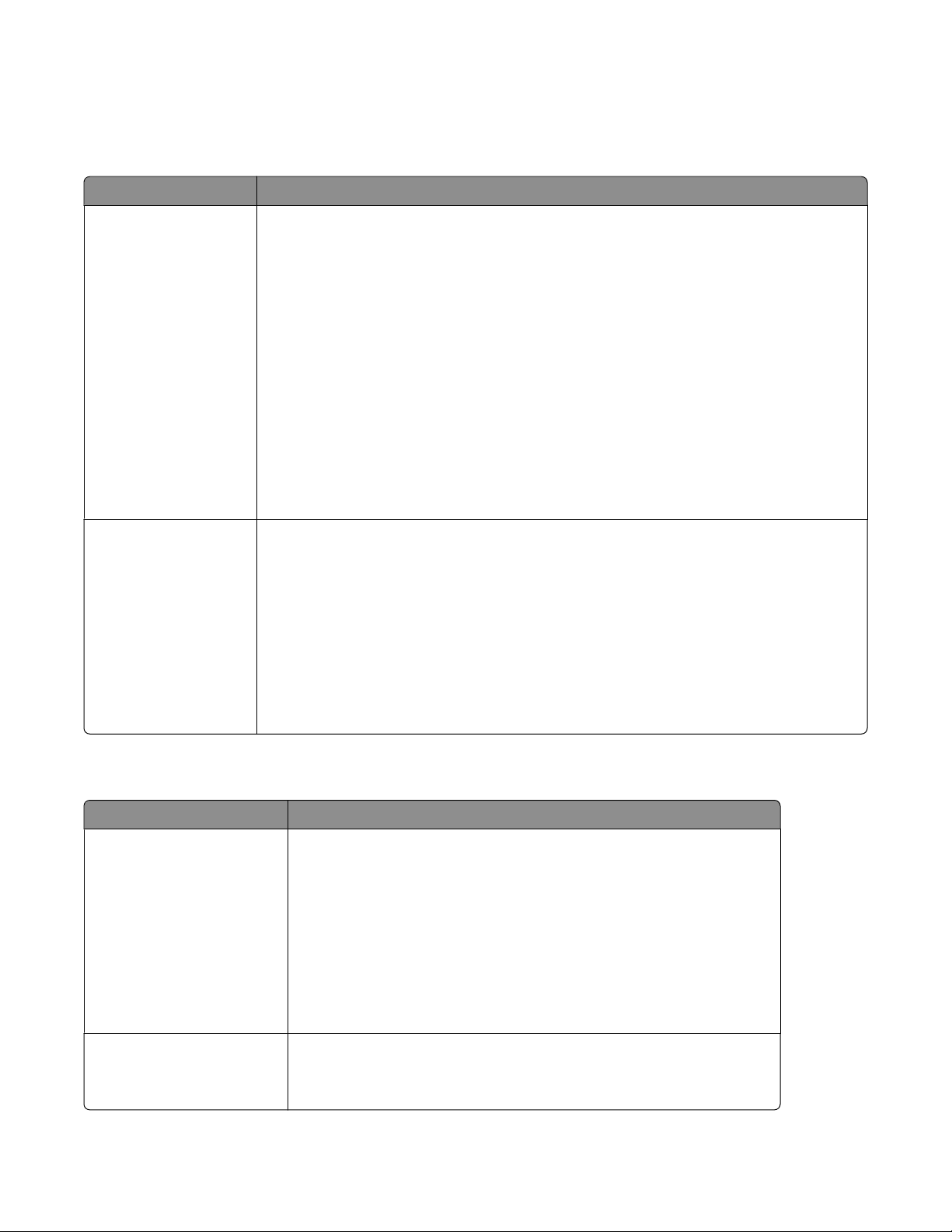
Menyn Pappersvikt
I menyen Pappersvikt fungerar funktionerna Välj typ och Välj vikt tillsammans för att du ska kunna välja vikt för en
särskild papperstyp.
Menyalternativ Beskrivning
Välj typ
Normal vikt
Vikt för tjockt papper
Vikt för OH-film
Återvunnen vikt
Vikt för Bondpapper
Kuvertvikt
Vikt för brevpapper
Vikt förtryckt papper
Vikt för färgat papper
Lätt vikt
Tung vikt
Grov vikt
Struktur anp. <x>
Välja vikt
Lampa
Normal
Tung
Specificera papperstyp
Efter att du valt inställning för Välj typ låter funktionen Välj vikt dig ställa in vikten för den
materialtypen.
Anmärkningar:
• Normal är fabriksinställt som standard för de flesta objekt.
• När Lätt vikt är den inställning som valts i Välj typ, är Lätt den enda tillgängliga inställningen
för Välj vikt.
• När Tung vikt är den inställning som valts i Välj typ, är Tung den enda tillgängliga inställ-
ningen för Välj vikt.
• Inställningar visas endast om pappret stöds.
menyn Pappersmatning
Menyalternativ Beskrivning
Välj typ
Laddar återvunnet
Laddar Bond
Laddar brevpapper
Laddar förtryckt papper
Laddar färgat papper
Laddar lampa
Laddar tungt
Laddar anpassad
Inställning av inmatning
• Dubbelsidigt
• Av
Specificera papperstyp
Obs! Efter att du valt papperstyp visas menyn för inställning av inmatning.
Specificerar om dubbelsidig utskrift är påslagen
Obs! Av är fabriksinställt som standard.
Förstå skrivarmenyerna
20
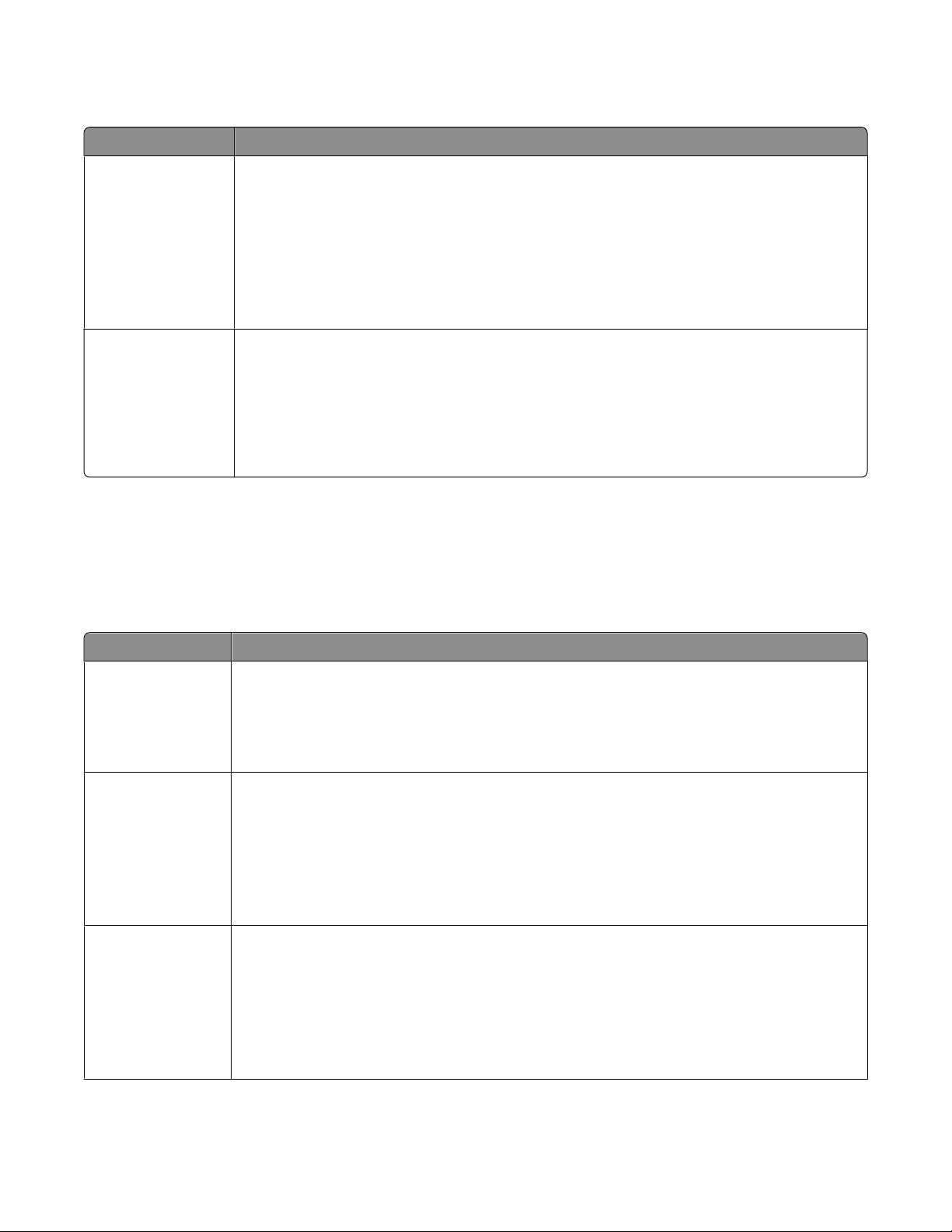
menyn Anpassade typer
Menyalternativ Beskrivning
Anpassad typ <x>
Papper
Tjockt papper
OH-film
Kuvert
Grovt/Bomull
Döp en Custom Type <x> (Anpassad typ), så visas detta användardefinierade namn istället för
Custom Type <x> (Anpassad typ).
Anmärkningar:
• Det anpassade namnet får inte vara längre än 16 tecken.
• Papper är fabriksinställt som standard för den anpassade typen.
• Den anpassade materialtypen måste kunna hanteras av valt magasin eller vald arkmatare för
att det ska gå att skriva ut från den källan.
Återvunnet
Papper
Tjockt papper
OH-film
Kuvert
Grovt/Bomull
Ange papperstyp för den återvunna papperstypen som laddats så kommer återvunnen
papperstyp att finnas med även i andra menyer.
Anmärkningar:
• Papper är fabriksinställt som standard.
• Den återvunna materialtypen måste kunna hanteras av valt magasin eller vald arkmatare för
att det ska gå att skriva ut från den källan.
menyn Universell inställning
De här menyalternativen används för att ange höjd, bredd och matningsriktning för pappersstorleken Universell.
Pappersstorleken Universal är en användardefinierad pappersstorlek. Den finns i samma lista som andra inställningar
för pappersstorlek och har liknande alternativ, som stöd för dubbelsidig utskrift och utskrift av flera sidor på ett enda
ark.
Menyalternativ Beskrivning
Måttenheter
Tum
Millimeter
Identifiera måttenheter
Anmärkningar:
• Tum är fabriksinställt som standard i USA.
• Millimeter är fabriksinställt som standard internationellt.
Stående bredd
3-14,17 tum
76–360 mm
Ställer in stående bredd
Anmärkningar:
• Om bredden överskrider den högsta tillåtna bredden använder skrivaren den högsta tillåtna
bredden.
• 8.5 tum är amerikansk fabriksinställd standard. Tum kan utökas i steg om 0,01 tum.
• 216 mm är internationell fabriksinställd standard. Millimeter kan utökas i steg om 1 mm.
Stående höjd
3-14,17 tum
76–360 mm
Anger stående höjd
Anmärkningar:
• Om höjden överskrider den högsta tillåtna höjden använder skrivaren den högsta tillåtna
höjden.
• 14 tum är amerikansk fabriksinställd standard. Tum kan utökas i steg om 0,01 tum.
• 356 ]mm är internationell standard. Millimeter kan utökas i steg om 1 mm.
Förstå skrivarmenyerna
21
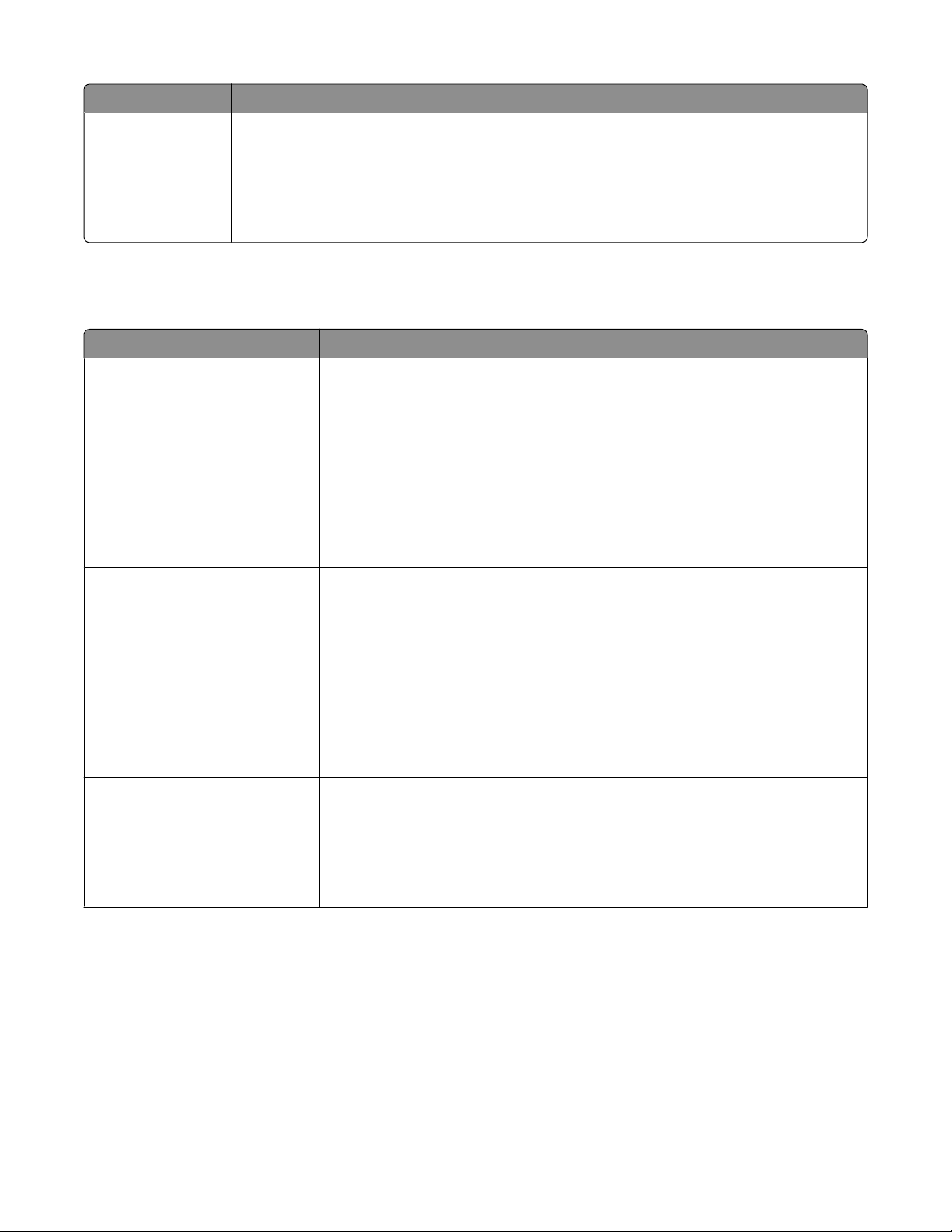
Menyalternativ Beskrivning
Matningsriktning
Kortsida
Långsida
Anger matningsriktningen
Anmärkningar:
• Kortsida är fabriksinställt som standard.
• Långsida visas bara om den längsta sidan är kortare än den högsta tillåtna längd som kan
hanteras i magasinet.
USB-meny
Menyalternativ Beskrivning
PCL SmartSwitch
På
Av
Ställer in skrivaren så att den automatiskt växlar till PCL-emulering när en utskrift
som tas emot via en USB-port kräver det, oberoende av skrivarens standardspråk
Anmärkningar:
• På är fabriksinställt som standard.
• När inställningen Av används undersöker skrivaren inte inkommande data.
• När inställningen Av används använder skrivaren PostScript-emulering under
förutsättning att inställningen PS SmartSwitch är På. Standardskrivarspråket
som angetts på inställningsmenyn används under förutsättning att PS SmartSwitch är ställd till Av.
PS SmartSwitch
På
Av
NPA-läge
På
Av
Auto
Ställer in skrivaren så att den automatiskt växlar till PS-emulering när en utskrift som
tas emot via en USB-port kräver det, oberoende av skrivarens standardspråk
Anmärkningar:
• På är fabriksinställt som standard.
• När inställningen Av används undersöker skrivaren inte inkommande data.
• När inställningen Av används använder skrivaren PCL-emulering under förut-
sättning att inställningen PCL SmartSwitch är På. Standardskrivarspråket
används som specificeras på inställningsmenyn under förutsättning att PCL
SmartSwitch är inställd på Av.
Ställer in skrivaren så att den utför den särskilda bearbetning som krävs för dubbelriktad kommunikation enligt definitionerna i NPA-protokollet
Anmärkningar:
• Auto är fabriksinställt som standard.
• Om du ändrar inställningen återställs skrivaren automatiskt.
Förstå skrivarmenyerna
22
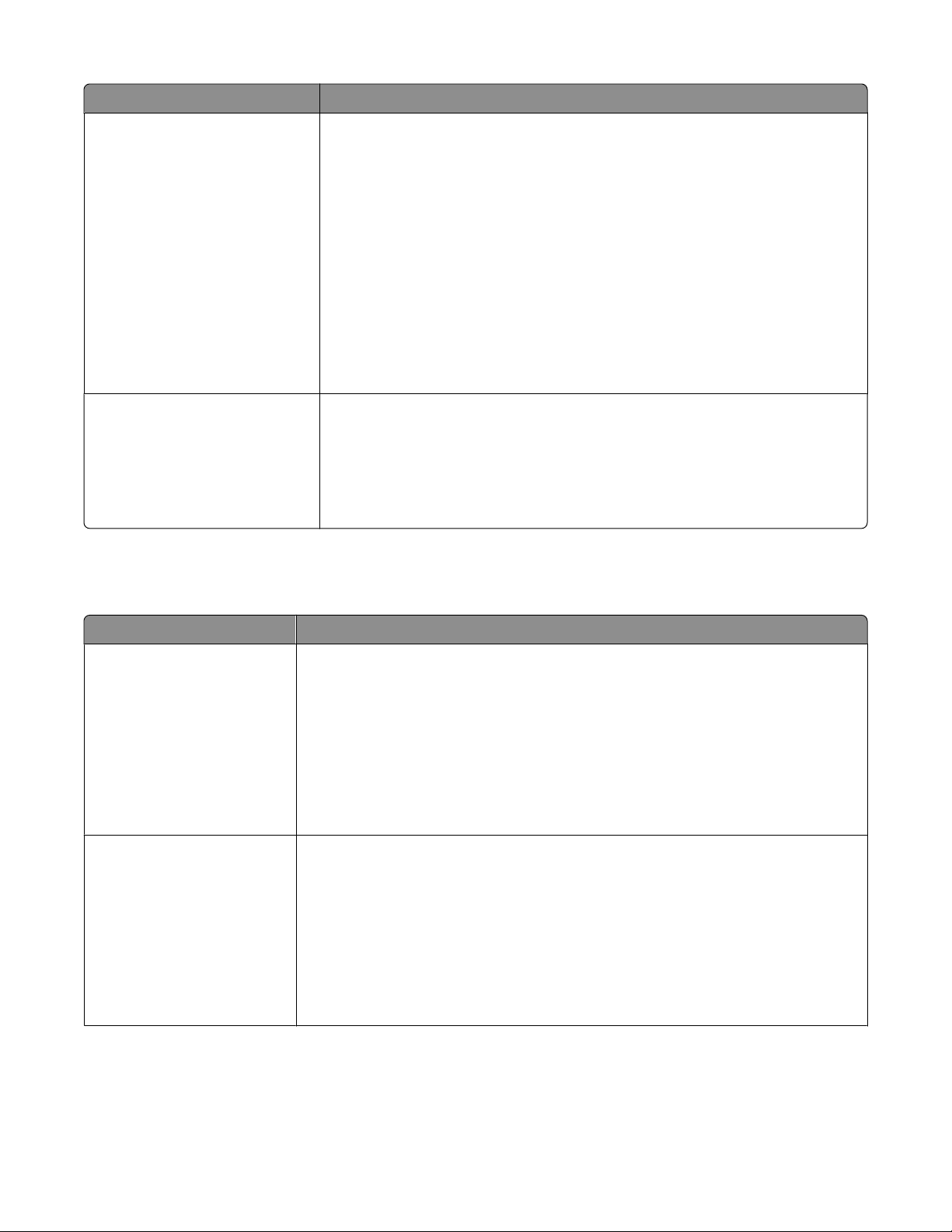
Menyalternativ Beskrivning
USB-buffert
Avaktiverad
Auto
3 K till <högsta tillåtna storlek>
Mac Binary PS
På
Av
Auto
Ställer in storleken på USB-portens indatabuffert.
Anmärkningar:
• Auto är fabriksinställt som standard.
• Inställningen Avaktiverad stänger av jobb-buffringen. Jobb som redan buffrats
skrivs ut innan normal bearbetning återupptas.
• Värdet för USB-buffertens storlek kan ändras i steg om 1 K.
• Den maximala storleken beror på hur mycket minne som finns i skrivaren,
storleken på andra länkbuffertar och om inställningen Spara resurser är På eller
Av.
• Om du vill ha största möjliga storlek på USB-bufferten kan du avaktivera eller
minska storleken på parallellbufferten.
• Om du ändrar inställningen återställs skrivaren automatiskt.
Ställer in skrivaren för att bearbeta binära PostScript-jobb från Macintosh.
Anmärkningar:
• Auto är fabriksinställt som standard.
• Med inställningen Av filtreras utskriftsjobben med standardprotokollet.
• Med inställningen På bearbetas PostScript-jobb i binärt råformat.
Parallellmeny
Menyalternativ Beskrivning
PCL SmartSwitch
På
Av
PS SmartSwitch
På
Av
Ställer in skrivaren så att den automatiskt växlar till PCL-emulering när en utskrift som
tas emot via parallellport kräver det, oberoende av skrivarens standardspråk
Anmärkningar:
• På är fabriksinställt som standard.
• När inställningen Av används undersöker skrivaren inte inkommande data.
• När inställningen Av används använder skrivaren PostScript-emulering om PS
SmartSwitch är På. Standardskrivarspråket som angetts på inställningsmenyn
används om PS SmartSwitch är ställd till Av.
Ställer in skrivaren så att den automatiskt växlar till PS-emulering när en utskrift som tas
emot via parallellport kräver det, oberoende av skrivarens standardspråk
Anmärkningar:
• På är fabriksinställt som standard.
• När inställningen Av används undersöker skrivaren inte inkommande data.
• När inställningen Av används använder skrivaren PCL-emulering om PCL SmartS-
witch är På. Standardskrivarspråket används som specificeras i inställningsmenyn
om PCL SmartSwitch är ställd till Av.
Förstå skrivarmenyerna
23
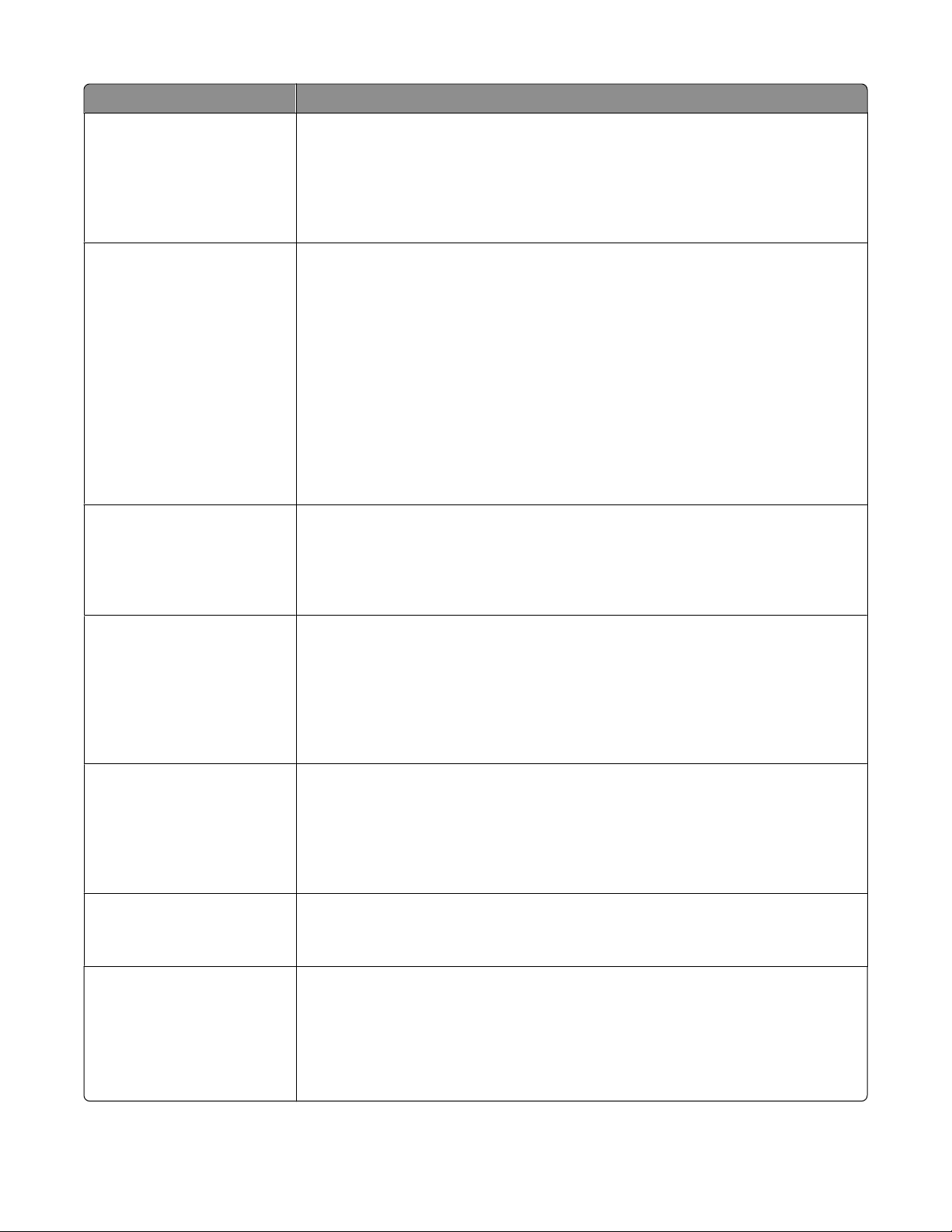
Menyalternativ Beskrivning
NPA-läge
Av
Auto
Parallellbuffert
Avaktiverad
Auto
3K till <tillåten maxstorlek>
Avancerad status
Av
På
Ställer in skrivaren så att den utför den särskilda bearbetning som krävs för dubbelriktad
kommunikation enligt definitionerna i NPA-protokollet
Anmärkningar:
• Auto är fabriksinställt som standard.
• Om du ändrar inställningen återställs skrivaren automatiskt.
Ställer in storleken på parallellindatabufferten
Anmärkningar:
• Auto är fabriksinställt som standard.
• Inställningen Avaktiverad stänger av jobb-buffringen. Jobb som redan buffrats på
disken skrivs ut innan normal bearbetning återupptas.
• Parallellbuffertens storlek kan ändras i steg om 1 K.
• Maximalt tillåten storlek beror på hur mycket minne som finns i skrivaren, storleken
på andra länkbuffertar och om inställningen Spara resurser är satt till På eller Av.
• Om du vill öka det högsta möjliga storleksintervallet för parallellbufferten avakti-
verar eller minskar du storleken på USB-bufferten.
• Om du ändrar inställningen återställs skrivaren automatiskt.
Aktiverar dubbelriktad kommunikation genom parallellporten
Anmärkningar:
• På är fabriksinställt som standard.
• Med Inställningen Av avaktiveras parallellportsanslutningen.
Protokoll
Standard
Snabbt
Svara på init.
På
Av
Parallelläge 2
På
Av
Mac Binary PS
På
Av
Auto
Anger ett protokoll för parallellporten.
Anmärkningar:
• Snabbt är fabriksinställt som standard. Den möjliggör kompatibilitet med de flesta
befintliga parallellportar och är den rekommenderade inställningen.
• Standardinställningen försöker lösa kommunikationsproblemen med parallell-
porten.
Avgör om skrivaren ska svara på datorns begäran om maskinvaruinitiering
Anmärkningar:
• Av är fabriksinställt som standard.
• Datorn begär initiering genom att aktivera signalen INIT i parallellporten. Många
datorer aktiverar signalen INIT varje gång datorn slås av och på.
Bestämmer om parallellportens data ska läsas av på styrpulsens inledande (På) eller
avslutande (Av) flank.
Obs! På är fabriksinställt som standard.
Ställer in skrivaren för att bearbeta binära PostScript-jobb från Macintosh.
Anmärkningar:
• Auto är fabriksinställt som standard.
• Med inställningen Av filtreras utskriftsjobben med standardprotokollet.
• Med inställningen På bearbetas PostScript-jobb i binärt råformat.
Förstå skrivarmenyerna
24
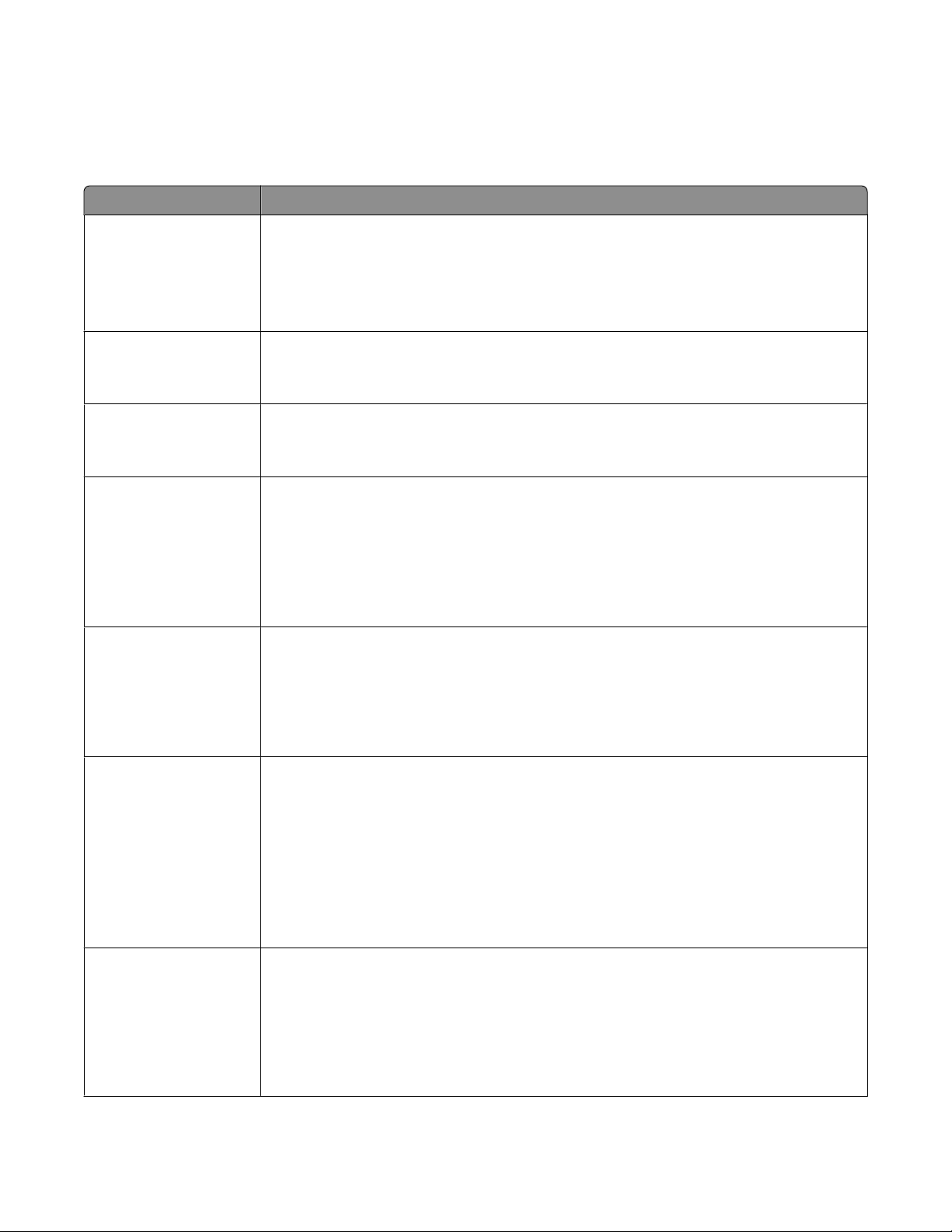
Menyn Inställningar
Menyn Allmänna inställningar
Menyalternativ Beskrivning
Ekonomiläge
Av
Energi
Papper
Energi/papper
Tyst läge
Av
På
Kör grundstart
Ja
Nej
Alarm
Kassettalarm
Av
Enkelringning
Tidsgränser
Energisparläge
Avaktiverad
1–240
Obs! Av är fabriksinställt som standard.
Obs! Av är fabriksinställt som standard.
Innan instal lationsguiden har kört s är standardinställning en Ja men efter installa tionen ändras
standardinställningen till Nej.
När tonern nästan är slut visas ett meddelande på displayen.
Anmärkningar:
• Av är fabriksinställt so m standard. Meddelandet Tonern är nästan slut visas som
ett varningsmeddelande.
• Vid en kelringni ng visas m eddelande t Tonern är nästan slut och indikatorlampan
blinkar rött.
Anger hur lång tid i minuter som skrivaren väntar när ett utskriftsjobb har skrivits ut innan
den övergår i energisparläge
Anmärkningar:
• 60 minuter är fabriksinställt som standard.
• Avaktiverad visas inte såvida inte Energisparläge är inställt på Av.
Tidsgränser
Utskriftstidsgräns
Avaktiverad
1–255
Tidsgränser
Väntetidsgräns
Avaktiverad
15–65535
Anger hur lång tid i sekunder som skrivaren väntar innan ett meddelande om jobbavslut tas
emot och innan återstoden av utskriftsjobbet avbryts
Anmärkningar:
• 90 sekunder är fabriksinställt som standard.
• När tiden går ut skrivs eventuella delvis utskrivna sidor som fortfarande finns i skrivaren
ut och skrivaren kontrollerar om det finns några nya utskrifter i kö.
• Utskriftstidsgränsen är bara tillgänglig när du använder PCL. Den här inställningen
påverkar inte utskriftsjobb med PostScript-emulering.
Anger hur lång tid i sekunder som skrivaren väntar på ytterligare data innan ett utskriftsjobb
avbryts
Anmärkningar:
• 40 sekunder är fabriksinställt som standard.
• Väntetidsgräns finns endast tillgängligt när skrivaren använder PostScript-emulering.
Den här inställningen påverkar inte utskriftsjobb med PCL-emulering.
Förstå skrivarmenyerna
25
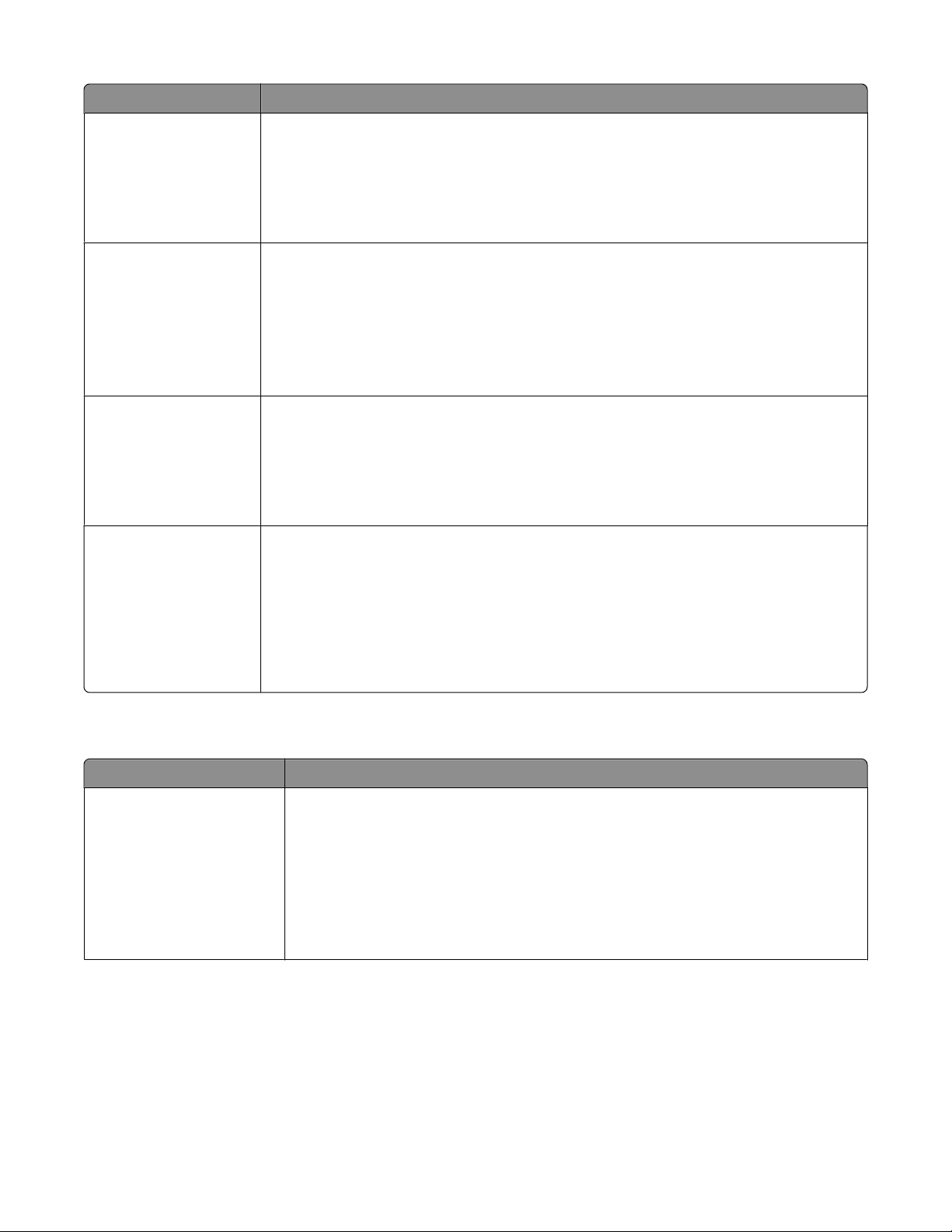
Menyalternativ Beskrivning
Skrivaråterhämtning
Autofortsättning
Avaktiverad
5–255
Skrivaråterhämtning
Åtgärda kvadd
På
Av
Auto
Skrivaråterhämtning
Skydda sida
På
Av
Fabriksinställningar
Återställ inte
Återställ nu
Gör så att skrivaren fortsätter skriva ut automatiskt i vissa offline-situationer när de inte lösts
inom den angivna tidsperioden
Anmärkningar:
• Avaktiverad är fabriksinställt som standard.
• 5–255 är ett tidsintervall i sekunder.
Anger om skrivaren ska skriva ut de sidor som fastnat en gång till
Anmärkningar:
• Auto är fabriksinställt som standard. Skrivaren skriver ut sidor som fastnat om inte det
minne som krävs för att lagra sidorna behövs för annat.
• Med På skrivs alltid de sidor som har fastnat ut.
• Med Av skrivs aldrig de sidor som har fastnat ut.
Gör det möjligt för skrivaren att skriva ut en sida som kanske inte skrivits ut i annat fall
Anmärkningar:
• Av är fabriksinställt som standard. Med Av skrivs delar av en sida ut om det inte finns
tillräckligt med minne för att skriva ut hela sidan.
• Med På ställs skrivaren in för att bearbeta hela sidan så att hela sidan skrivs ut.
Återställer skrivarinställningarna till fabriksinställningarna
Anmärkningar:
• Återställ inte är fabriksinställt som standard. Återställ inte bevarar de användardefinierade
inställningarna.
• Återställ nu återställer alla skrivarinställningar till de fabriksinställda standardinställ-
ningarna, utom inställningarna i USB- och parallellmenyn. Alla hämtningar lagrade i RAMminnet raderas.
Menyn Inställningar
Menyalternativ Beskrivning
Skrivarspråk
PS-emulering
PCL-emulering
Ställer in standardspråk i skrivaren
Anmärkningar:
• Vid PostScript-emulering används en PS-tolk för bearbetning av utskriftsjobb. Vid
PCL-emulering används en PCL-tolk för bearbetning av utskriftsjobb.
• PCL-emulering är det fabriksinställda skrivarspråket.
• Att ställa in ett visst skrivarspråk som standard hindrar inte en programvara från att
skicka utskriftsjobb som använder ett annat skrivarspråk.
Förstå skrivarmenyerna
26
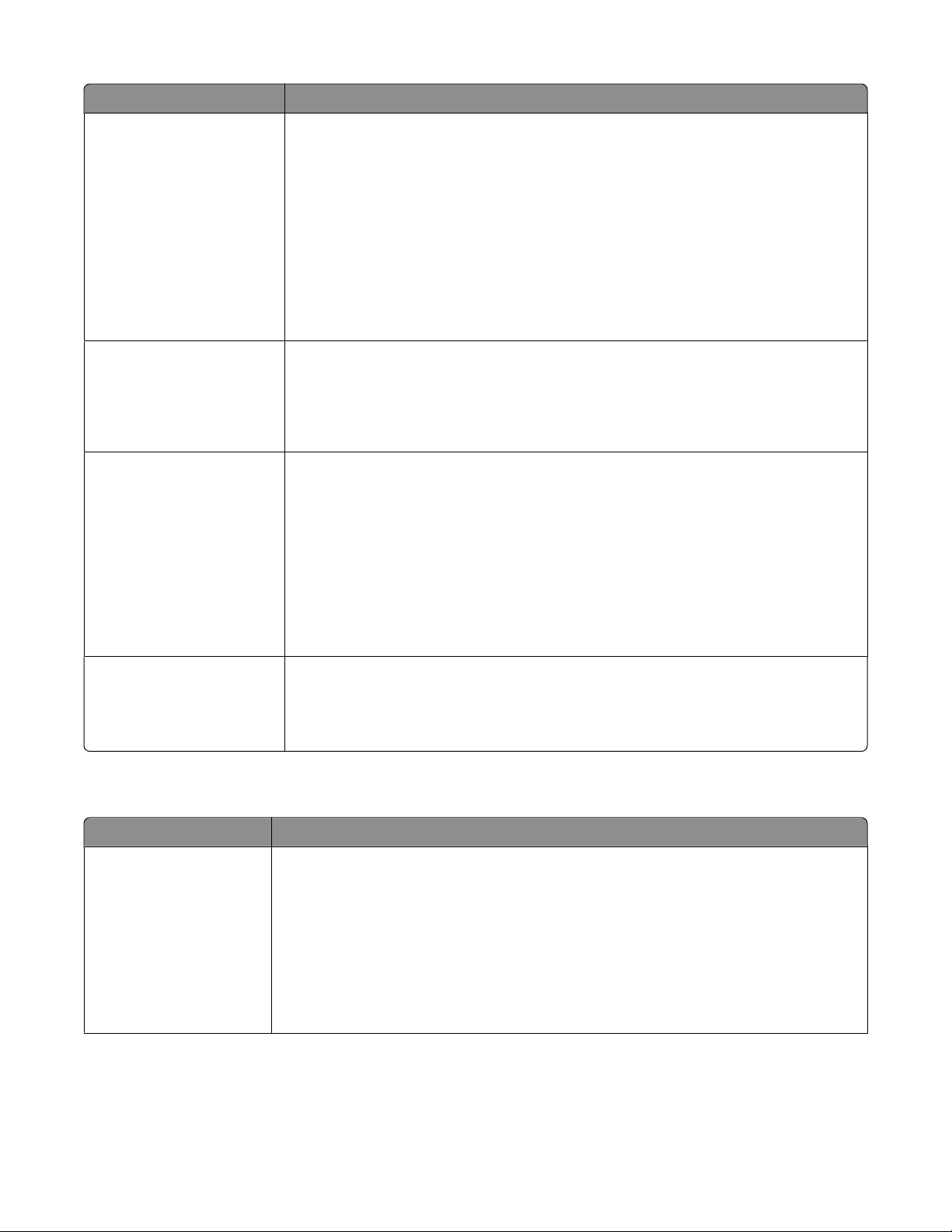
Menyalternativ Beskrivning
Utskriftsområde
Normal
Helsida
Hämta till
RAM-minne
Spara resurser
På
Av
Ställer in logiskt och fysiskt möjligt utskriftsområde
Anmärkningar:
• Normal är fabriksinställt som standard. Om du försöker skriva ut data på en yta som
har definierats som oskrivbar med inställningen Normal, kommer skrivaren att beskära
bilden vid gränsen.
• Inställningen Helsida gör att bilden kan flyttas till den yta som har definierats som
oskrivbar av inställningen Normal, men skrivaren beskär bilden vid gränsen för inställningen Normal.
• Helsidesinställningen påverkar bara sidor som skrivs ut med PCL 5e-tolk. Inställningen
påverkar inte sidor som skrivs ut med PCL XL-, PPDS- eller PostScript-tolken.
Ställer in lagringsposition för hämtningar
Anmärkningar:
• RAM är fabriksinställt som standard.
• Lagring av hämtningar i RAM-minnet är tillfälliga.
Anger hur skrivaren ska hantera tillfälliga hämtningar, t.ex. teckensnitt och makron till
RAM-minnet, när skrivaren tar emot ett jobb som kräver mer minne än vad som finns
tillgängligt
Anmärkningar:
• Av är fabriksinställt som standard. Med Av ställs skrivaren in på att bara bibehålla
hämtningar tills minnet behövs. Hämtningar raderas för att utskriftsjobb ska kunna
bearbetas.
• Inställningen På bibehåller hämtningarna när skrivarspråket byts ut och skrivaren
återställs. Om skrivarens minne tar slut raderas inte hämtningar.
Ordning för Skriv ut alla
Alfabetiskt
Senaste först
Äldsta först
Ställer in ordningen för utskriftsjobben.
Obs! Alfabetiskt är fabriksinställt som standard.
menyn Efterbehandling
Menyalternativ Beskrivning
Sidor (Duplex)
dubbelsidigt
1-sided (Enkelsidigt)
Anger om dubbelsidig utskrift är inställd som standard för alla utskriftsjobb
Anmärkningar:
• Enkelsidigt är fabriksinställt som standard.
• För att ställa in dubbelsidig utskrift från programvaran, klickar Windows-användare på
File (Arkiv) Print (Skriv ut), och klicka sedan på Properties (Egenskaper), Prefe-
rences (Inställningar), Options (Alternativ), eller Setup (Installera). För Macintosh-
användare, välj File (Arkiv) > Print (Skriv ut), och justera sedan inställningarna från
utskriftsdialogrutan och popup-menyerna.
Förstå skrivarmenyerna
27
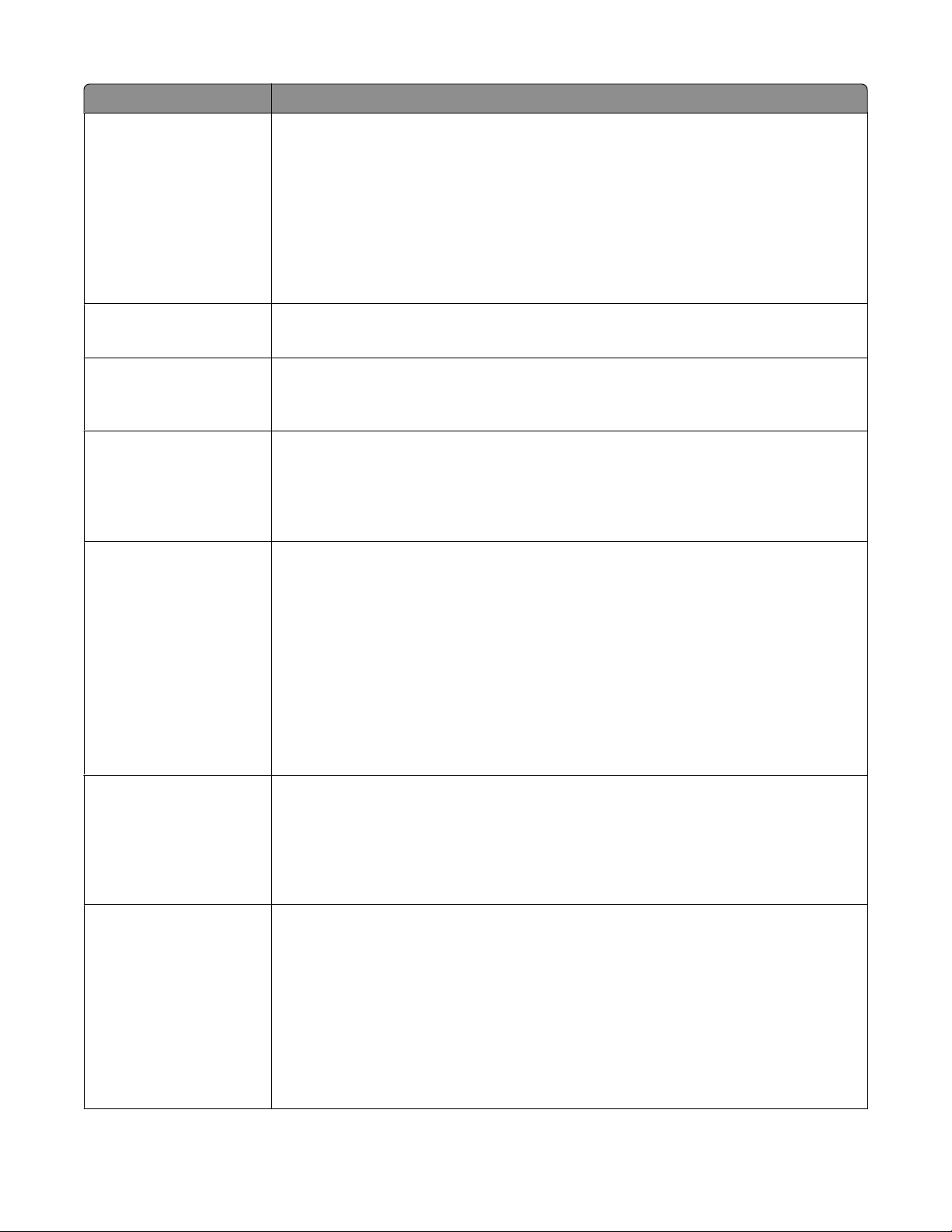
Menyalternativ Beskrivning
Dubbelsidig bindning
Långsida
Kortsida
Kopior
1–999
Tomma sidor
Skriv inte ut
Skriv ut
Sortera
Av (1,1,1,2,2,2)
På (1,2,1,2,1,2)
Skiljeark
Ingen
Mellan kopior
Mellan jobb
Mellan sidor
Anger hur dubbelsidiga sidor ska bindas, samt hur utskriften på arkets baksida ska orienteras
i förhållande till utskriften på framsidan
Anmärkningar:
• Långsida är fabriksinställt som standard.
• Långsida anger att bindningen ska vara på vänsterkanten på stående sidor och
överkanten på liggande sidor.
• Kortsida anger att bindningen ska vara på överkanten på stående sidor och vänster-
kanten på liggande sidor.
Anger standardantalet kopior för varje utskriftsjobb
Obs! 1 är fabriksinställt som standard.
Anger om tomma sidor ska infogas i ett utskriftsjobb
Obs! Skriv inte ut är fabriksinställt som standard.
Vid utskrift av flera kopior av ett flersidigt dokument skrivs kopiorna ut buntvis
Anmärkningar:
• På är fabriksinställt som standard så sidorna kommer att skrivas ut fortlöpande.
• Båda inställningarna skriver ut hela jobbet lika många gånger.
Anger om tomma skiljeark ska infogas
Anmärkningar:
• Ingen är fabriksinställt som standard.
• Med inställningen Mellan kopior infogas ett tomt ark mellan varje kopia av en utskrift
om Sortering är På. Om Sortering är Av infogas en tom sida mellan varje uppsättning
utskrivna sidor, såsom efter alla sidor 1 och efter alla sidor 2.
• Med Mellan jobb infogas ett tomt ark mellan utskriftsjobb.
• Mellan sidor infogar ett tomt ark mellan alla sidor i utskriftsjobbet. Den här inställningen
är praktisk när du skriver ut på OH-film eller vill lägga in tomma sidor för anteckningar
i ett dokument.
Skiljearkskälla
Magasin <x>
Universalarkmatare
Miniatyrer (sidor/sida)
Av
2-upp
3-upp
4-upp
6-upp
9-upp
12-upp
16-upp
Anger papperskälla för skiljeark
Anmärkningar:
• Magasin 1 (standardmagasin) är fabriksinställt som standard.
• Universalarkmatare finns med som värde endast om det är ett alternativ för skrivaren
och om Konfigurera MP är inställd på Kassett.
Anger att avbilder av flera sidor skrivs ut på ett pappersark.
Anmärkningar:
• Av är fabriksinställt som standard.
• Det valda antalet är antalet sidbilder som skrivs ut per sida.
Förstå skrivarmenyerna
28
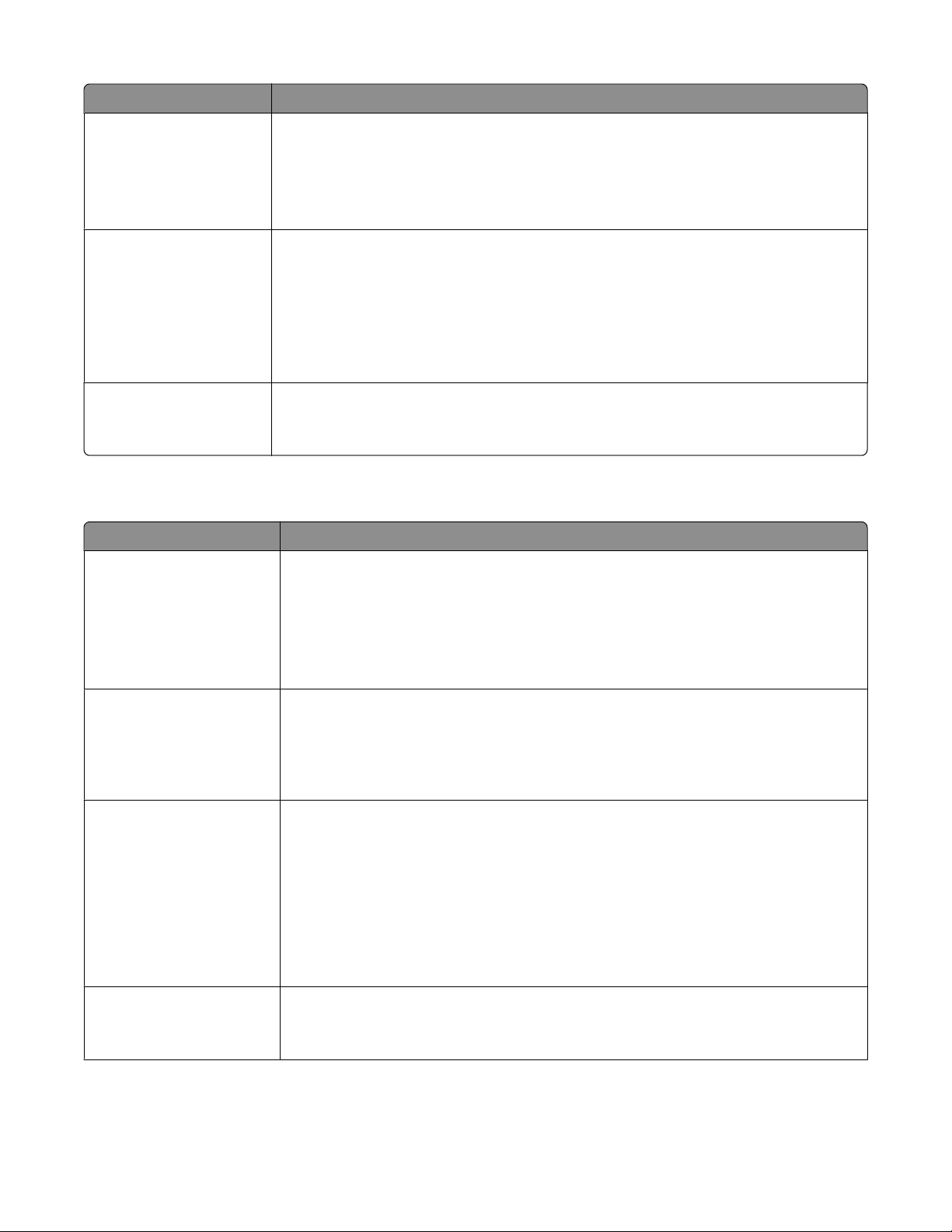
Menyalternativ Beskrivning
Miniatyrbeställning
Horisontellt
Omvänt horisontellt
Omvänt vertikalt
Vertikalt
Riktning
Auto
Liggande
Stående
Specificerar placeringen av flera bilder på en sida vid användning av miniatyrer (sidor/ark)
Anmärkningar:
• Horisontellt är fabriksinställt som standard.
• Positionerna beror på antalet bi lder och på om de har s tående eller ligga nde orientering.
Anger orienteringen för ett ark med miniatyrer
Anmärkningar:
• Auto är fabriksinställt som standard. Skrivaren väljer mellan stående och liggande
orientering.
• Långsida använder liggande orientering.
• Kortsida använder stående orientering.
Miniatyrkant
Ingen
Heldragen
Skriver ut en kant runt varje sidbild vid använding av miniatyrer (sidor/ark).
Obs! Ingen är fabriksinställt som standard.
Menyn Kvalitet
Menyalternativ Beskrivning
Utskriftsupplösning
300 dpi
600 dpi
1200 dpi
1200 bildkv.
2400 bildkv.
Anger utskriftsupplösning
Obs! 150 dpi är fabriksinställt som standard.
Tonersvärta
1–10
Förb. tunna linjer
På
Av
Gråskalekorrigering
Auto
Av
Gör utskriften ljusare eller mörkare
Anmärkningar:
• 8 är fabriksinställt som standard.
• Om du väljer en lägre siffra kan du spara toner.
Aktiverar utskrifter av filer som innehåller ritningar, kartor, kretsscheman eller flödesdiagram
Anmärkningar:
• Av är fabriksinställt som standard.
• Om du vill ställa in Förbättra tunna linjer i ett dokument öppnar du dokumentet och
klickar på Arkiv Skriv ut och sedan på Egenskaper, Inställningar, Alternativ eller
Format för Windows-användare. Välj Arkiv > Skriv ut och justera sedan inställ-
ningarna i dialogrutan Skriv ut och snabbmenyn (Macintosh).
Välj om du vill använda gråkorrigering på utskrivna grå bilder. Inställningen Auto utför
automatisk gråkorrigering, Av gör det inte.
Obs! Av är fabriksinställt som standard.
Förstå skrivarmenyerna
29
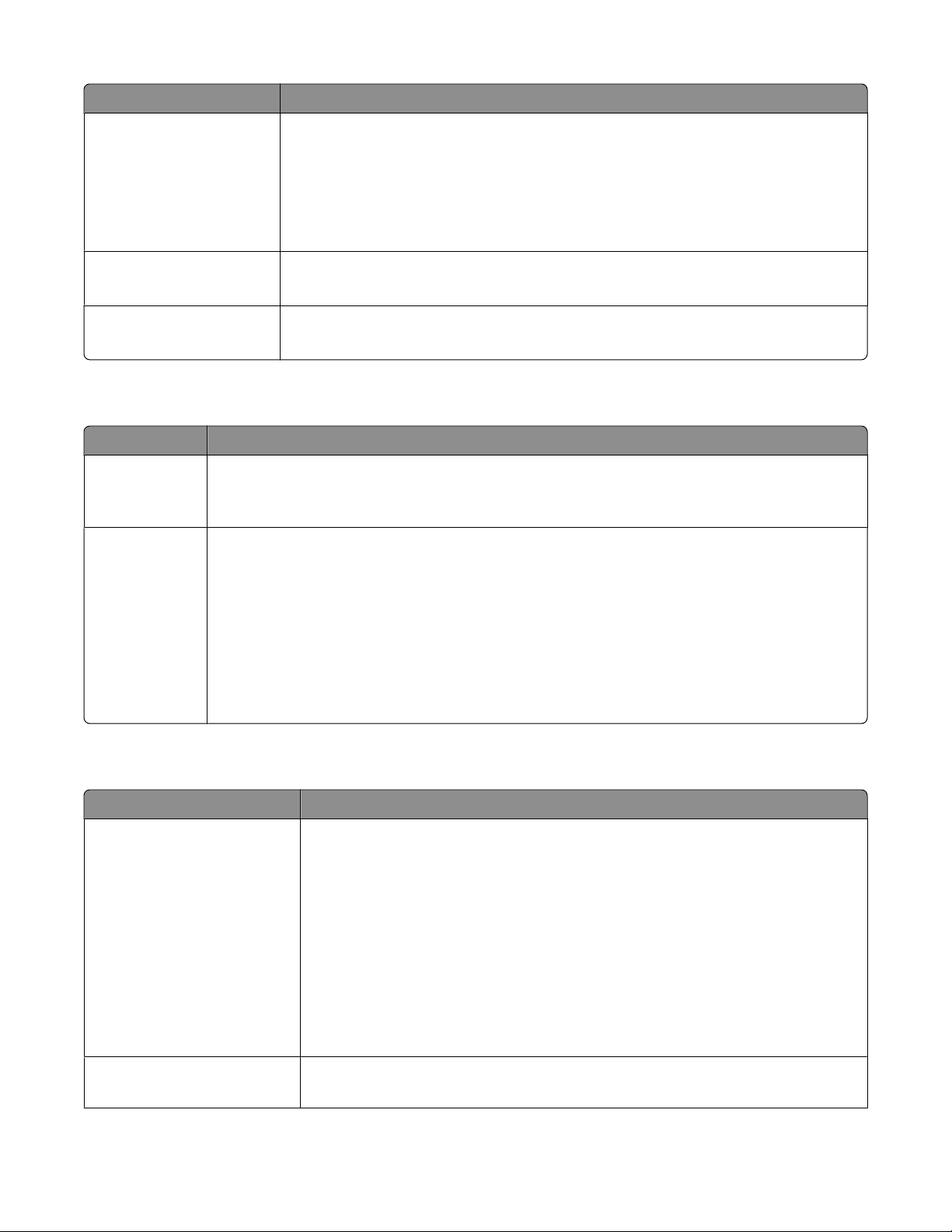
Menyalternativ Beskrivning
Bildpunktsförstärkning
Av
Teckensnitt
Horisontellt
Vertikalt
Båda riktningar
Ljusstyrka
-6–6
Kontrast
0–5
menyn PostScript
Menyalternativ Beskrivning
Skriv ut PS-fel
På
Av
Tecknsn.prior.
Inbyggd
Flash/disk
Skriver ut en sida med PostScript-fel
Obs! Av är fabriksinställt som standard.
Fastställer sökordningen för teckensnitt
Anmärkningar:
• Inbyggd är fabriksinställt som standard.
• Ett formaterat flashminneskort måste installeras i skrivaren och fungera ordentligt för att menyal-
ternativet ska vara tillgängligt.
• Alternativet för flashminneskort får inte vara läs- och skrivskyddat, skrivskyddat eller lösenords-
skyddat.
• Jobb-buffertstorleken får inte vara inställd på 100 %.
Välj om du vill att tecknen ska bli tydligare och mer väldefinierade. Bildpunktsförstärkning
kan krävas när du använder vissa teckensnitt.
Obs! Av är fabriksinställt som standard.
Justerar eller gör utskrivna utdata mörkare och sparar toner
Obs! 0 är fabriksinställt som standard.
Justerar konstrasten för utskrivna objekt.
Obs! 0 är fabriksinställt som standard.
menyn PCL-emulering
Menyalternativ Beskrivning
Teckensn.källa
Inbyggd
Hämta
Flash
Alla
Teckensnitt
<x>
Specificerar inställningen för tillgängliga teckensnitt.
Anmärkningar:
• Inbyggd är fabriksinställt som standard. Den visar det inställda originalvärdet med
teckensnittsuppsättningar som har hämtats till RAM-minnet.
• Hämta visas endast om det finns hämtade teckensnitt. Det visar alla teckensnitt
som har hämtats till RAM-minnet.
• Flash visas bara om ett flashalternativ innehåller installerade teckensnitt.
• Alternativet för flashminne måste vara rätt formaterat och får inte vara läs- och
skrivskyddat, skrivskyddat eller lösenordsskyddat.
• Alla visar alla teckensnitt som är tillgängliga för det alternativet.
Ger dig möjlighet att visa eller ändra inställningen från en urvalslista
Förstå skrivarmenyerna
30

Menyalternativ Beskrivning
Symboluppsättning
<x>
PCL-emuleringsinst.
Punktstorlek
1,00–1008,00
PCL-emuleringsinst.
Breddsteg
0,08–100
PCL-emuleringsinst.
Riktning
Stående
Liggande
Ger dig möjlighet att visa eller ändra inställningen från en urvalslista
Ändrar punktstorlek för skalbara typografiska teckensnitt
Anmärkningar:
• 12 är fabriksinställt som standard.
• Punktstorlek avser höjden på tecknen. En punkt är ungefär lika med 0,3 mm.
• Punktstorlekar kan ökas eller minskas i steg om 0,25 punkter.
Anger breddsteg för skalbara teckensnitt med fast bredd
Anmärkningar:
• 10 är fabriksinställt som standard.
• Med Breddsteg menas antalet fasta tecken per tum (cpi).
• Breddsteget kan ökas eller minskas i steg om 0,01 cpi.
• För icke-skalbara teckensnitt med fast bredd visas breddsteget på skärmen, men
det går inte att ändra.
Anger riktningen för texten och bilden på sidan
Anmärkningar:
• Stående är fabriksinställt som standard.
• Stående skriver ut text och bilder parallellt med papperets kortsida.
• Liggande skriver ut text och bilder parallellt med papperets långsida.
PCL-emuleringsinst.
Rader per sida
1–255
60
64
PCL-emuleringsinst.
A4-bredd
198 mm
203 mm
PCL-emuleringsinst.
Auto CR efter LF
På
Av
PCL-emuleringsinst.
Auto LF efter CR
På
Av
Anger hur många rader som ska skrivas ut per sida
Anmärkningar:
• 60 är den amerikanska fabriksstandardinställningen. 64 är den internationella
standardinställningen.
• Skrivaren ställer in avståndet mellan raderna enligt inställningarna i Rader per sida,
Pappersstorlek och Riktning. Välj önskad pappersstorlek och riktning innan du
ändrar Rader per sida.
Ställer in skrivaren på utskrift med A4-papper
Anmärkningar:
• 198 mm är den fabriksinställda standarden.
• Inställningen 203 mm anger en sidbredd som ger utrymme för 80 tecken med
breddsteget 10.
Anger om skrivaren automatiskt gör vagnretur (CR) efter styrkommandot för
radmatning (LF)
Obs! Av är fabriksinställt som standard.
Anger om skrivaren automatiskt gör en radmatning (LF) efter styrkommandot för
vagnretur
Obs! Av är fabriksinställt som standard.
Förstå skrivarmenyerna
31

Menyalternativ Beskrivning
Omnumrera magasin
Tilldela univ.arkmatare
Av
Ingen
0–199
Tilldela magasin <x>
Av
Ingen
0–199
Tilldela man. papper
Av
Ingen
0–199
Tilldela man. kuvertmatning
Av
Ingen
0–199
Omnumrera magasin
Visa orig.värden
Ingen
Konfigurerar skrivaren för arbete med skrivarprogram eller program som använder
andra inställningar för pappersfacken eller matarna
Anmärkningar:
• Av är fabriksinställt som standard.
• Alternativet Ingen går inte att välja. Det visas bara när det väljs genom PCL 5-tolken.
• Ingen ignorerar kommandot om att välja pappersmatning.
• 0–199 tillåter att en anpassad inställning används.
Visar standardfabriksinställningen som har tilldelats för respektive magasin eller
arkmatare
Omnumrera magasin
Återställ original
Ja
Nej
Återställer alla tilldelningar för magasin och arkmatare till standardfabriksinställningarna
Använda menyn Efterbehandling
Använd efterbehandlingsmenyn för att justera inställningarna för funktioner som Sortera, Skiljeblad och
Miniatyrutskrift (flersidig). Du kan använda inställningarna för att sortera sidorna, för att infoga skiljeblad mellan
utskriftsjobb och för att skriva ut upp till 16 bilder på en enda sida.
Använd Installationsprogram för lokal skrivare (Windows) eller Utskriftsinställningar (Macintosh) om din skrivare är
ansluten till datorn med en U SB- ell er parallellkabel. E tt av dessa verktyg installeras med skrivarens mjukvaruprogram.
Förstå skrivarmenyerna
32

Ytterligare skrivarkonfigurering
Installera interna tillval
Komma åt systemkortet så att du kan installera interna tillval
VARNING – RISK FÖR ELCHOCK: För att komma åt systemkortet ska du först stänga av skrivaren och sedan dra
ut nätkabeln från vägguttaget. Om du har andra enheter anslutna till skrivaren bör du stänga av dem också och
dra ut eventuella kablar till skrivaren.
1 Luckan till systemkortet finns på skrivarens högra sida. Öppna luckan till systemkortet.
2 Ta hjälp av bilden nedan för att hitta lämplig kontakt.
Varning – risk för skador: Systemkortets elektriska komponenter kan lätt skadas av statisk elektricitet. Rör vid
någon av skrivarens metallkomponenter innan du rör vid någon av systemkortets elektroniska komponenter
eller kontakter.
USB-port
1
2 Parallellkontakt
Minneskortanslutning
3
Ytterligare skrivarkonfigurering
33

Installera ett minneskort
VARNING – RISK FÖR ELCHOCK: Slå av skrivaren och dra ur nätkabeln ur väguttaget om du vill komma åt
systemkortet eller installera extra maskinvara eller minnesenheter efter att skrivaren har installerats. Om några
andra enheter är anslutna till skrivaren bör du stänga av dem också och dra ut eventuella kablar till skrivaren.
Varning – risk för skador: Systemkortets elektriska komponenter kan lätt skadas av statisk elektricitet. Rör vid någon
av skrivarens metallkomponenter in nan du rör vid någon av systemkortets elektroniska komponenter eller kontakter.
Ett extra minneskort kan köpas separat och anslutas till systemkortet. Installera minneskortet:
1 Stäng av skrivaren.
2 Åtkomst till systemkortet.
3 Packa upp minneskortet.
Obs! Undvik att vidröra anslutningspunkterna längs kortets kant.
4 Passa in minneskortet i minnesanslutningen på systemkortet.
5 Öppna spärrarna på båda ändarna av minnesanslutningen.
Varning – risk för skador: Minneskort skadas lätt av statisk elektricitet. Rör vid en jordad metallyta innan du rör
ett minneskort.
Obs! Minneskort som har utformats för andra skrivare fungerar eventuellt inte i den här skrivaren.
Ytterligare skrivarkonfigurering
34

6 Skjut in minneskortet i minnesanslutningen tills det snäpper på plats.
Du kan behöva trycka ganska hårt för att få kortet på plats.
7 Se till att spärrarna snäpper fast över skåran på var sida av kortet.
8 Stäng luckan till systemkortet.
9 Starta skrivaren igen.
10 I Windows Vista
®
:
a Klicka på Kontrollpanelen.
b Klicka på Maskinvara och Ljud.
c Klicka på Skrivare.
Ytterligare skrivarkonfigurering
35

I Windows® XP och 2000:
a Klicka på Start Kontrollpanelen.
b Dubbelklicka på Skrivare och annan maskinvara.
c Dubbelklicka på Skrivare och fax.
11 Högerklicka på ikonen Dell 2230d Laser Printer.
12 Klicka på Egenskaper.
13 Klicka på Install Options (Installera tillval)
Obs! Minneskort som har utformats för andra skrivare fungerar eventuellt inte i den här skrivaren.
14 Klicka på Ask Printer (Fråga skrivaren).
15 Klicka på OK.
16 Klicka på OK och stäng sedan skrivarmappen.
Installera maskinvarualternativ
Installera arkmatare för 250 eller 550 ark
Ett extra magasin sätts fast under skrivaren. En arkmatare består av två delar: ett magasin och en stödenhet. Skrivaren
har funktioner för en tillvalsarkmatare, antingen för 250 eller 550 ark.
VARNING – RISK FÖR ELCHOCK: Om du installerar en arkmatare när du har konfigurerat skrivaren, stänger du
av den och drar ur strömkabeln innan du fortsätter.
1 Stäng av skrivaren.
2 Packa upp arkmataren och ta bort allt förpackningsmaterial.
3 Ta bort magasinet från stödenheten.
1 Stödenhet
Magasin
2
4 Ta bort eventuellt förpackningsmaterial eller tejp från insidan av magasinet.
Ytterligare skrivarkonfigurering
36

5 Sätt in magasinet i stödenheten.
6 Placera arkmataren på platsen du valt för skrivaren.
7 Passa in hålen i skrivaren med positionsstiften på magasinet och sänk ner skrivaren på plats.
8 Starta skrivaren igen.
9 I Windows Vista
®
:
a Klicka på Kontrollpanelen.
b Klicka på Maskinvara och Ljud.
c Klicka på Skrivare.
I Windows
®
XP och 2000:
a Klicka på StartKontrollpanelen.
b Dubbelklicka på Skrivare och annan maskinvara.
c Dubbelklicka på Skrivare och fax.
10 Högerklicka på ikonen Dell 2230d Laser Printer.
11 Klicka på Egenskaper.
12 Klicka på Install Options (Installera tillval)
13 Klicka på Ask Printer (Fråga skrivaren).
14 Klicka på OK.
15 Klicka på OK och stäng sedan skrivarmappen.
Ytterligare skrivarkonfigurering
37

Skriva ut en konfigurationssida med skrivarens inställningar
Konfigurationssidan med skrivarens inställningar visar de aktuella konfigurationsinställningarna. Den innehåller
också instruktioner om hur man navigerar i konfigurationsmenyerna för att välja och spara nya inställningar. Så här
skriver du ut konfigurationsbladet med skrivarinställningarna:
1 Stäng av skrivaren.
2 Öppna den främre luckan.
3 Håll intryckt när du startar skrivaren.
Alla lampor tänds och släcks i tur och ordning.
4 Släpp .
5 Stäng den främre luckan.
Lampsekvensen som betecknar startmenyn visas.
Startmeny
- På
- På
- På
- På
6 Tryck på tills alla lampor tänds och släcks i tur och ordning.
En konfigurationssida med skrivarens inställningar skrivs ut.
Obs! Sidan skrivs endast ut när startmenyns lampsekvens är på.
Ytterligare skrivarkonfigurering
38

Tolka lamporna på skrivarens kontrollpanel
Förstå lampsekvenserna på skrivarens kontrollpanel
De primära lampsekvenserna
Skrivarens kontrollpanel Lampor och knappar
1 Fel
2 Kvadd
3 Fyll på papper
4 Toner
5 Klar
6 Fortsätt
7 Stopp
Skrivarens kontrollpanel har sex lampor och två knappar. Lamporna kan vara påslagna eller avstängda och de blinkar
i olika hastighet.
Lampsekvens Det här kan du göra
Stäng av skrivaren och starta om den. Kontakta Dell på
support.dell.com om lamporna fortsätter att blinka.
Funktionsfel
- Blinkar
- Blinkar
- Blinkar
- Blinkar
- Blinkar
- Blinkar
Tolka lamporna på skrivarens kontrollpanel
39

Lampsekvens Det här kan du göra
Byt ut fotoenhetssatsen. Mer information finns i ”Byta ut fotoenhetssatsen” på sidan 90.
Byt PQ-satsen
- Blinkar
- Blinkar
- På
Skicka ett jobb till utskrift.
Klar
- På (grön)
Energisparläge
- På (gul)
Skicka ett jobb till utskrift.
Tolka lamporna på skrivarens kontrollpanel
40

Lampsekvens Det här kan du göra
Använd hexspårning vid felsökning av utskriftsproblem.
Hexspårning klar
- Blinkar sakta
Vänta eller tryck på .
Upptagen
- Blinkar
Tömmer buffert
- Blinkar
- Blinkar
Vänta tills skrivaren återgår till läget Klar.
Tolka lamporna på skrivarens kontrollpanel
41

Lampsekvens Det här kan du göra
Vänta tills lampsekvensen försvinner.
Väntar
- På
- På
Vänta tills lampsekvensen försvinner.
Avbryter utskrift
- På
- På
- På
- På
- På - På
Felaktig mikrokod
- På
- På
Tryck på och släpp . Kontrollera att du använder en giltig kod då
du pro grammerar skrivare n för att undvi ka den här lampsekvensen
i framtiden.
Tolka lamporna på skrivarens kontrollpanel
42

Lampsekvens Det här kan du göra
Tryck och släpp upp antingen eller för att återvända till läget
Klar.
Inte klar
- På
Ersätt tonerkassetten med en som är lämplig för din region. Mer
information finns i ”Byta ut tonerkassetten” på sidan 88.
Kassettregionen stämmer inte
- På
- På
Den främre luckan är öppen
- På
Stäng den främre luckan.
Tolka lamporna på skrivarens kontrollpanel
43

Lampsekvens Det här kan du göra
Fyll på papper i magasin 1 eller magasin 2.
Inget papper i magasin 1 eller magasin 2
- På
- På
Fyll på papper i den manuella mataren.
Inget papper i den manuella mataren
- På
Ta bort pappret från standardutmatningsfacket
- Blinkar
Avlägsna utskrivna papper från standardutmatningsfacket och
tryck och släpp därefter
fortsätta skriva ut.
för att rensa lampsekvensen och
Tolka lamporna på skrivarens kontrollpanel
44

Lampsekvens Det här kan du göra
• Tryck ned och släpp om du vill rensa lampsekvensen och
fortsätta utskriftsjobbet.
• Avlägsna tonerkassetten då skrivaren är avstängd och skaka
kassetten för att förlänga dess brukstid.
• Avlägsna tonerkassetten och sätt sedan på skrivaren. Mer infor-
mation finns i ”Byta ut tonerkassetten” på sidan 88.
Tonerkassetten är nästan tom
- På
- På
• Tryck ned och släpp om du vill rensa lampsekvensen och
fortsätta utskriftsjobbet.
• Byt ut fotoenhetssatsen. Mer information finns i ”Byta ut fotoen-
hetssatsen” på sidan 90.
PQ-satsen snart slut
- Blinkar
- På
Följande lampsekvenser visar att det finns en kod för sekundärt fel eller en kod för sekundärt kvadd:
Lampsekvens Det här kan du göra
Visa kod för sekundärt fel genom att trycka på två gånger i snabb
följd. Mer information finns i ”Lampsekvenser vid sekundära fel” på
sidan 46.
Skrivarfel
- På - På
Tolka lamporna på skrivarens kontrollpanel
45

Lampsekvens Det här kan du göra
Visa kod för sekundärt papperskvadd genom att trycka på två
gånger i snabb följd. Mer information finns i ”Lampsekvenser vid
sekundär papperskvadd” på sidan 50.
Papperskvadd
- På
- På
Lampsekvenser vid sekundära fel
När lamporna och lyser samtidigt ska du trycka på två gånger i snabb följd för att se koden för sekundärt fel.
Skrivarens kontrollpanel Lampor och knappar
1 Fel
2 Kvadd
3 Fyll på papper
4 Toner
5 Klar
6 Fortsätt
7 Stopp
Tolka lamporna på skrivarens kontrollpanel
46

Lampsekvenser Det här kan du göra
• Minska sidans komplexitet genom att minska mängden text,
grafik, teckensnitt eller makron.
• Ställ in Skydda sida på På.
• Skriv ut den sida som kanske inte har skrivits ut. Mer infor-
mation finns i ”Skrivaråterhämtning” på sidan 26.
• Installera mer skrivarminne. Mer information finns i ”Installera
ett minneskort” på sidan 34.
Komplex sida, en del data kanske inte skrevs ut
- På
- På
- På
• Tryck på för att sortera de återstående sidorna i utskrif-
tsjobbet.
• Tryck på om du vill avbryta utskriftsjobbet.
• Minska sidans komplexitet genom att minska mängden text,
grafik, teckensnitt eller makron.
• Installera mer skrivarminne. Mer information finns i ”Installera
ett minneskort” på sidan 34.
Otillräckligt minne för att sortera utskrifter
- På
- På
- På
Otillräckligt minne för funktionen Spara resurser
- På
- Blinkar
- På
Installera mer skrivarminne. Mer information finns i ”Installera ett
minneskort” på sidan 34
Tolka lamporna på skrivarens kontrollpanel
47

Lampsekvenser Det här kan du göra
Tryck på om du vill ta bort koden. Alla eventuella jobb som
skickats till skrivaren avbryts.
Värdgränssnitt avaktiverat
- På - Blinkar
- Blinkar
- På
• Tryck på om du vill ta bort meddelandet och fortsätta med
utskriftsjobbet.
• Tryck och släpp för att avbryta utskriftsjobbet.
• Tryck och håll ner för att återställa skrivaren.
• Förenkla dina utskriftsjobb för att undvika det här proble met
i framtiden. Förenkla utskriftsjobbet genom att minska
mängden text eller bilder på samma sida, och ta bort de
nedladdade teckensnitt och makron som inte används.
• Installera mer skrivarminne. Mer information finns i ”Installera
ett minneskort” på sidan 34.
Minnet fullt
- På
- På
- På
- På
Pappersstorleken är liten
- På
- På
- På
- På
• Se till att det papper som du lägger i skrivaren är tillräckligt
stort.
• Ta bort papper som eventuellt sitter fast.
• Tryck på om du vill ta bort koden och fortsätta utskriften.
Tolka lamporna på skrivarens kontrollpanel
48

Lampsekvenser Det här kan du göra
Ladda ner en giltig mikrokod till den interna skrivarservern.
Felaktig mikrokod
- På
- På
- På
Ersätt tonerkassetten med en som är lämplig för din region. Mer
information finns i ”Byta ut tonerkassetten” på sidan 88.
Kassettregionen stämmer inte
- På
- Blinkar
- På
Ogiltig kassett, byt tonerkassett
- På
- Blinkar
- På
Byt ut tonerkassetten. Mer information finns i ”Byta ut tonerkassetten” på sidan 88.
Tolka lamporna på skrivarens kontrollpanel
49

Lampsekvenser Det här kan du göra
Byt ut tonerkassetten. Mer information finns i ”Byta ut tonerkassetten” på sidan 88.
Byt ut saknad eller skadad kassett
- På
- Blinkar
- På
Ta ut tonerkassetten och byt ut den mot en som kan användas.
Mer information finns i ”Byta ut tonerkassetten” på sidan 88.
Tonerkassettens artikelnummer stöds inte av enheten
- På
- På
- På
Lampsekvenser vid sekundär papperskvadd
När lamporna och lyser har papperskvadd uppstått. Tryck ned och släpp två gånger i snabb följd för att visa
den sekundära lampsekvensen för papperskvadd. Den hjälper dig att hitta problemet. Kontrollera samtliga delar av
skrivaren för att se till att allt papper har avlägsnats. Tryck på
Skrivarens kontrollpanel Lampor och knappar
1 Fel
2 Kvadd
3 Fyll på papper.
4 Toner
5 Klar
6 Fortsätt
7 Stopp
när pappret har avlägsnats för att fortsätta utskriften.
Tolka lamporna på skrivarens kontrollpanel
50

Sekundära lampsekvenser för papperskvadd i skrivarens kontrollpanel
Lampsekvens Så här kan du göra för att komma åt problemet
Försök med något av följande:
• Ta bort magasin 1.
• Ta ut fotoenhetssatsen och enheten med tonerkassetten.
200.yy Papperskvadd
- På
- På
- På
Ta ut fotoenhetssatsen och enheten med tonerkassetten.
201.yy Papperskvadd
- På
- På
- På
202.yy Papperskvadd
- På
- På
- På
Öppna den främre luckan och öppna därefter den bakre luckan.
Tolka lamporna på skrivarens kontrollpanel
51

Lampsekvens Så här kan du göra för att komma åt problemet
Öppna den främre luckan och öppna därefter den bakre luckan.
231.yy Papperskvadd
- På
- Blinkar
- På
Försök med något av följande:
• Ta bort magasin 1.
• Öppna den främre luckan och öppna därefter den bakre luckan.
233.yy Papperskvadd
- På
- Blinkar
- Blinkar
- På
234.yy Papperskvadd
- På
- Blinkar
- På
Försök med något av följande:
• Ta bort magasin 1.
• Öppna den främre luckan och öppna därefter den bakre luckan.
Tolka lamporna på skrivarens kontrollpanel
52

Lampsekvens Så här kan du göra för att komma åt problemet
Försök med något av följande:
• Ta bort pappret från standardutmatningsfacket.
• Fyll på papper som stöds av funktionen för dubbelsidig utskrift. Mer information
finns i ”Pappersstorlekar som går att använda i skrivaren” på sidan 68.
235.yy Papperskvadd
- På
- Blinkar
- Blinkar
- På
Försök med något av följande:
• Ta bort magasin 1.
• Ta ut fotoenhetssatsen och enheten med tonerkassetten.
• Ta ut magasin 2.
24x.yy Papperskvadd
- På
- På
- På
- På
24x.yy Papperskvadd
- På
- På
- På
- På
Försök med något av följande:
• Ta bort magasin 1.
• Ta ut fotoenhetssatsen och enheten med tonerkassetten.
• Ta ut magasin 2.
Tolka lamporna på skrivarens kontrollpanel
53

Lampsekvens Så här kan du göra för att komma åt problemet
Ta bort det papper som fastnat från den manuella mataren.
251.yy Papperskvadd
- På
- På
- På
- På
Obs! Mer information finns i ”Åtgärda papper som fastnat” på sidan 96.
Tolka lamporna på skrivarens kontrollpanel
54

Fylla på papper och specialmaterial
I det här avsnittet förklaras hur du fyller på papper i 250- och 550-arksmagasinen och den manuella mataren. Det
innehåller också information om hur du ställer in pappersstorlek och papperstyp.
Ställa in pappersstorlek och papperstyp
Se till att magasininställningarna överensstämmer med storleken och typen på det papper som lagts i magasinen.
Den fabriksinställda papperstypen är normalt papper, därför måste inställningen för papperstyp anges manuellt för
alla magasin som inte innehåller normalt papper.
Använd ett av följande verktyg, beroende på operativsystem, för att nå pappersmenyn om din skrivare är ansluten
till datorn med en USB- eller parallellkabel:
• Gå till pappersmenyn via konfigurationsverktyget för lokal skrivare (Windows).
• Gå till pappersmenyn via utskriftsinställningar (Macintosh).
Obs! Inställningarna för pappersstorlek och papperstyp sparas tills du återställer originalvärdena. Gör ett av följande
om du vill åsidosätta inställningarna för pappersstorlek och papperstyp för ett enskilt jobb:
• Klicka på Arkiv Skriv ut och därefter på Egenskaper, Inställningar, Alternativ eller Installation (Windows).
• Välj Arkiv > Skriv ut och justera sedan inställningarna i dialogrutan Skriv ut och snabbmenyn (Macintosh).
Konfigurera universella pappersinställningar
Den universella pappersstorleken är en inställning som definieras av användaren och gör att du kan skriva ut på
pappersstorlekar som inte är förinställda i skrivarmenyerna. Om du definierar ett visst höjd- och breddmått för den
universella pappersstorleken (i stående riktning) kan skrivaren hantera den här storleken. Ange sedan följande
universella storleksinställningar för pappret:
• Måttenheter (tum eller millimeter)
• Stående bredd
• Stående höjd
Obs! Den minsta universella storlek som stöds är 76,2 x 127 mm (3 x 5 tum) och den största är 216 x 356 mm
(8,5 x 14 tum).
• Använd installationsprogram för lokal skrivare (Windows) eller utskriftsinställningar (Macintosh) om din skrivare
är ansluten till datorn med en USB- eller parallellkabel. Ett av dessa verktyg installeras med skrivarens
mjukvaruprogram. Gå till pappersmenyn och välj Universal i listrutan för pappersstorlek för det magasin som
kommer att innehålla pappersstorleken universal.
Fylla på standardmagasinet för 250 ark
Skrivaren har två magasin som du kan välja mellan: Standardmagasinet (magasin 1), som också kallas 250arkmagasinet, och antingen tillvalsmagasin för 250 ark eller tillvalsmagasin för 550 ark (magasin 2). Endast en
tillvalsarkmatare (som innehåller ett tillvalsmagasin) kan vara ansluten till skrivaren åt gången.
Fylla på papper och specialmaterial
55

Det är viktigt att du lägger i papperet på rätt sätt, eftersom det då är mindre risk att papperet fastnar eller att du råkar
ut för andra typer av problem.
1 Dra ut magasinet ordentligt.
Avlägsna inte ett magasin medan ett utskriftsjobb är aktivt eller när lampsekvensen Upptagen visas på
kontrollpanelen. Om du gör det kan papperet fastna.
Upptagen
- Blinkar
2 Tryck samman breddstödsflikarna och skjut dem till sidan av magasinet. Breddstödsflikarna rör sig parallellt.
3 Tryck samman längdstödsflikarna enligt bilden och skjut längdstödet till rätt läge för den pappersstorlek du valt.
Fylla på papper och specialmaterial
56

Om du fy ller på med ett papper m ed längre st orlek, till ex empel A4 elle r US Legal, tryck samman längdstödsfl ikarna
och skjut längdstödet bakåt till läget för den längdstorlek som du valt. Magasinet förlängs bakåt.
Om du fyller på med A6-papper:
a Tryck samman längdstödsflikarna som på bilden och skjut längdstödet mot mitten av magasinet, till A6-läget.
b Höj längdstödet för A6.
Obs! Standardmagasinet kan endast ta 150 ark A6-papper.
4 Böj pappersbunten fram och tillbaka och lufta den. Se till att du inte viker eller skrynklar papperet. Jämna till
kanterna mot ett plant underlag.
5 Sätt in pappersbunten mot baksidan av magasinet som på bilden, med den rekommenderade utskriftssidan neråt.
Obs! Notera markeringen för högsta påfyllningsnivå. Lägg inte för många pappersark i magasinet. Lägg inte i
A6-papper till markeringen för högsta påfyllningsnivå. Magasinet kan bara ta 150 ark A6-papper.
Fylla på papper och specialmaterial
57

1 Markering för högsta påfyllningsnivå
Obs! Placera den övre kanten av arket mot den främre delen av magasinet när du lägger i brevpapper. Lägg i
brevpappret med utskriftssidan nedåt.
6 Tryck ihop breddstödsflikarna på det högra stödet och skjut breddstöden så att de ligger an mot pappersbuntens
sidor.
Fylla på papper och specialmaterial
58

7 Sätt i magasinet.
8 Om du lagt i en annan typ av papper än sist du fyllde på papper ska du ändra inställningarna för papperstyp. Mer
information finns i ”Ställa in pappersstorlek och papperstyp” på sidan 55.
Obs! Skillnaden mellan standardmagasinet för 250 ark och tillvalsmagasinen för 250 och 550 ark är att
standardmagasinet kan ta upp till 150 ark A6-papper, därför kan standardmagasinets breddstöd skjutas in längre
mot mitten av magasinet.
Lägga i papper i tillvalsmagasinen för 250 eller 550 ark
Endast ett tillvalsmagasin som innehåller antingen 250 eller 550 ark kan anslutas till skrivaren åt gången. Oavsett hur
många ark som gäller för tillvalsmagasiget, kallas det Magasin 2.
1 Dra ut magasinet helt.
2 Se ”Fylla på standardmagasinet för 250 ark” på sidan 55 för att fullfölja alla steg vid påfyllning av ett magasin.
Standardmagasin och tillvalsmagasin fylls på samma sätt.
Fylla på papper och specialmaterial
59

3 Sätt i magasinet.
Använda den manuella mataren
Den manuella mataren finns inuti skrivarens lucka för manuell matare och kan endast mata ett ark papper åt gången.
Du kan använda den manuella mataren för att snabbt skriva ut jobb på andra papperstyper eller -storlekar än vad
som för tillfället finns i pappersmagasinet.
1 Öppna luckan för manuell matning.
Fylla på papper och specialmaterial
60

2 När lampan är tänd matar du in papperet uppåtvänt i mitten av den manuella mataren.
Anmärkningar:
• Mata in brevhuvudet uppåt så att den översta delen går in först.
• Kuvert för du in med fliken nedåt och frankeringsområdet som visas.
3 Mata bara in papperet i den manuella mataren tills dess kanten som kommer först får kontakt med pappersstöden.
4 Justera pappersstöden så att de passar pappersbredden.
Varning – risk för skador: Tvinga inte in papperet i mataren. Om du gör det kan papperet fastna.
Använda standardutmatningsfack och papperstopp
Standardutmatningsfacket rymmer upp till 150 ark papper. Det samlar upp utskriftsjobben med utskriftssidan nedåt.
Standarutmatningsfacket inkluderar ett pappersstopp som hindrar pappret från att glida ut ur fackets framsida när
det staplas. Pappersstoppet hjälper även till med att få en prydligare pappershög.
Fylla på papper och specialmaterial
61

För att öppna pappersstoppet drar du i det så att det fälls ut framåt.
Anmärkningar:
• Lämna inte pappersstoppet i öppet läge om du skriver ut på OH-film. Om du gör det kan det bli veck på OH-
filmen.
• Se till att pappersstoppet är stängt när du flyttar skrivaren till en annan plats.
Lägga till och ta bort länkar till magasin
Länkade magasin
Länkade magasin är användbart för stora utskriftsjobb eller flera kopior. När ett länkat magasin är tomt matas papper
från nästa länkade magasin. När inställningarna för pappersstorlek och papperstyp är desamma för alla magasin
länkas magasinen automatiskt. Inställningarna för pappersstorlek och papperstyp måste ställas in i pappersmenyn.
Så här gör du för att starta länkade magasin från en lokalt ansluten skrivare:
• Gå till pappersmenyn via konfigurationsverktyget för lokal skrivare (Windows).
• Gå till pappersmenyn via utskriftsinställningar (Macintosh).
Ta bort länkar till magasin
Olänkade magasin har inställningar som inte är desamma som inställningarna för något annat magasin. För att
avlänka ett magasin med hjälp av pappersmenyn ändrar du inställningarna för papperstyp och pappersstorlek för
det magasinet så att de inte matchar inställningarna för andra magasin.
Fylla på papper och specialmaterial
62

För att avlänka magasin från en lokalt ansluten skrivare gör du följande:
• Gå till pappersmenyn via konfigurationsverktyget för lokal skrivare (Windows). Ändra magasinets inställningar
för papperstyp och pappersstorlek så att de inte matchar inställningarna för andra magasin.
• Gå till pappersmenyn via utskriftsinställningar (Macintosh). Ändra magasinets inställningar för papperstyp och
pappersstorlek så att de inte matchar inställningarna för andra magasin.
Varning – risk för skador: Tilldela inte papperstypsnamn som inkorrekt beskriver den typ av papper som finns i
magasinet. Temperaturen hos fixeringsenheten varierar beroende på angiven papperstyp. Det kan hända att
papperet inte bearbetas på rätt sätt om felaktig papperstyp valts.
Tilldela ett namn för en anpassad typ <x>
Genom att tilldela ett namn för en anpassad typ <x> till ett magasin kan du länka eller avlänka magasinet. Koppla
samma namn för anpassad typ <x> till varje magasin som du vill länka. Endast magasin med likadana anpassade
namn har tilldelats länkar.
Använd ett av följande verktyg, beroende på operativsystem, för att nå pappersmenyn och tilldela en anpassad typ
om din skrivare är ansluten till datorn med en USB- eller parallellkabel.
• Gå till pappersmenyn via konfigurationsverktyget för lokal skrivare (Windows).
• Gå till pappersmenyn via utskriftsinställningar (Macintosh).
1 Klicka på Inställningar och därefter på Pappersmeny.
2 Klicka på Anpassat namn och ange därefter papprets namn.
3 Klicka på Skicka.
4 Välj en anpassad typ.
5 Kontrollera att rätt papperstyp är kopplat till det anpassade namnet.
Obs! Normalt papper är fabriksinställt som standard som är kopplat till alla namn för anpassad typ <x> och
användardefinierade anpassade namn.
6 Klicka på Skicka.
Fylla på papper och specialmaterial
63

Guide för papper och specialmaterial
Riktlinjer för papper
Papperskapacitet
Kapaciteten hos magasinen och de manuella matarna baseras på pappersvikten 75 g/m2 (20 pund).
Fyll på upp till Kommentarer
Magasin 1
250 pappersark
150 pappersark A6-papper
50 pappersetiketter
50 OH-filmer
Magasin 2
250 eller 550 pappersark
50 pappersetiketter
Manuell matare
1 pappersark
1 pappersark A6-papper
1 OH-film
1 ark tjockt papper
1 kuvert
Vinyletiketter, medicinetiketter och dubbelsidiga etiketter stöds inte. Använd endast
pappersetiketter. Enkelsidiga pappersetiketter som anpassats för laserskrivare stöds för
tillfällig användning.
Endast ett tillvalsmagasin kan installeras i skrivaren åt gången. Den maximala mängd
papper som kan fyllas på beror på huruvida du har ett tillvalsmagasin för 250 eller 550
ark.
Vinyletiketter, medicinetiketter och dubbelsidiga etiketter stöds inte. Använd endast
pappersetiketter. Enkelsidiga pappersetiketter som anpassats för laserskrivare stöds för
tillfällig användning.
Mata endast in papper i den manuella mataren till den nivå där dess främre kant når
pappersstöden. Tvinga inte in utskriftsmaterialet i mataren.
Pappersegenskaper
Följande pappersegenskaper påverkar utskrifternas kvalitet och tillförlitlighet. Beakta dessa egenskaper nedan när
du ska köpa nytt papper.
Vikt
Skrivarmagasinen kan automatiskt mata in pappersvikter på upp till 90 g/m2 (24 lb bond) långfibrigt papper. Den
manuella arkmataren kan automatiskt mata in pappersvikter på upp till 163 g/m
Papper som är lättare än 60 g/m
p ap pe rs kv a dd . B äs t res ul ta t f år d u o m d u a nv än d er 75 g/ m
än 182 x 257 mm (7.2 x 10.1 in.) rekommenderar vi 90 g/m
Obs! Dubbelsidig utskrift fungerar bara med 60–90 g/m
2
(16 lb) är kanske inte tillräckligt hårt för att matas in korrekt och kan orsaka
Guide för papper och specialmaterial
2
(20 lb bond) långfibrigt papper. För papper som är mindre
2
(24 lb) eller tyngre papper.
2
(16–24 lb bond) papper.
2
(43 lb bond) långfibrigt papper.
64

Böjning
Med böjning menas papperets tendens att böja sig vid kanterna. Omfattande böjning kan ge upphov till
pappersmatningsproblem. Böjning kan inträffa när papperet passerar genom skrivaren, där det utsätts för höga
temperaturer. Om du förvarar oförpackat papper i en varm, fuktig, kall eller torr miljö, även i facken, kan det leda till
att papperet böjer sig vid utskrift och orsaka matningsproblem.
Lenhet
Papperets släthet påverkar direkt utskriftskvaliteten. Om papperet är för grovt fäster tonern inte ordentligt. Om
papperet är för slätt kan det orsaka problem vid pappersmatningen eller ge sämre utskriftskvalitet. Använd alltid
papper med mellan 100 och 300 Sheffield-punkter - mellan 150 and 200 Sheffield-punkter ger bäst utskriftskvalitet.
Fuktinnehåll
Mängden fukt i papper påverkar både utskriftskvaliteten och skrivarens förmåga att mata papperet på rätt sätt. Låt
papperet ligga kvar i sin originalförpackning tills det ska användas. Detta begränsar den tid som papperet exponeras
för fukt som kan försämra dess egenskaper.
Anpassa papperet innan du skriver ut på det genom att förvara det i originalförpackningen i samma miljö som
skrivaren i 24 till 48 timmar före utskrift. Lägg till ett par dagar till den här tiden om förvarings- eller transportmiljön
är väldigt olik miljön där skrivaren finns. Tjockt papper kan kräva längre anpassningstider.
Fiberriktning
Man skiljer på pappersfibrernas riktning. Man talar om långfibrigt vilket betyder att fibrerna löper i papperets
längdriktning och kortfibrigt vilket betyder att fibrerna löper i papperets breddriktning.
2
För 60 till 90 g/m
(16–24 lb bond) papper rekommenderas långfibrigt papper.
Fiberinnehåll
De flesta högkvalitativa kopieringspapper är tillverkade av 100 % kemiskt behandlad trämassa. Det ger papperet hög
stabilitet och medför färre pappersmatningsfel och bättre utskriftskvalitet. Papper som innehåller fibrer, t.ex. bomull,
kan försämra pappershanteringen.
Papper som inte kan användas
Följande papperstyper rekommenderas inte för skrivaren:
• Kemiskt behandlat papper för kopiering utan karbonpapper, även kallat självkopierande papper, karbonlöst
kopieringspapper (CCP) eller papper som inte kräver karbon (NCR).
• Förtryckt papper med kemikalier som kan förorena skrivaren.
• Förtryckt papper som kan påverkas av den höga temperaturen i fixeringsenheten.
• F ö r tr y c k t p a pp e r s o m k r äv e r m e r n o gg r a n n p a ss n i n g ( e xa k t t r y c k po s i t i o n på s i d a n ) s t ö r r e ä n ±2 , 3 m m , t i ll e x e m p e l
OCR-formulär (Optical Character Recognition).
I vissa fall kan du justera inpassningen från en programvara och sedan skriva ut på dessa formulär.
• Bestruket papper (raderbart papper), syntetiska papper, termopapper.
• Papper med ojämna kanter, papper med grov eller mycket strukturerad yta eller böjda papper.
• Returpapper som inte uppfyller EN12281:2002 (europeisk).
• Papper som väger mindre än 60 g/m
• Flersidiga formulär eller dokument
2
.
Guide för papper och specialmaterial
65

Välja papper
Om du använder lämplig papperstyp är det mindre risk för att papperet fastnar och orsakar andra problem.
Så här undviker du att papperet fastnar och dålig utskriftskvalitet:
• Använd alltid nytt, oskadat papper.
• Innan du fyller på papper måste du känna till vilken som är den rekommenderade utskriftssidan på papperet.
Den anges vanligen på pappersförpackningen.
• Använd inte papper som har beskurits eller klippts för hand.
• Blanda inte olika storlekar, typer eller vikter av material i samma källa. Då kan papperet fastna.
• Använd inte bestruket papper som inte har framställts särskilt för elektrofotografisk utskrift.
Välja förtryckta formulär och brevpapper
Använd de här riktlinjerna när du ska välja förtryckta formulär och brevpapper:
• Använd långfibrigt papper med vikten 60 till 90 g/m
• Använd bara formulär och papper med brevhuvud som tryckts med en offset-litografisk eller etsad tryckprocess.
• Undvik papper med grov eller kraftigt strukturerad yta.
Använd papper med värmetåligt bläck som är utformat att användas i xerografiska kopiatorer. Bläcket måste tåla
temperaturer på upp till 230 °C utan att smälta eller utsöndra giftiga gaser. Använd bläck som inte påverkas av hartset
i tonern. Bläck som är oxidationshärdat eller oljebaserat uppfyller oftast de här kraven, men latexbläck gör det
eventuellt inte. Kontakta pappersleverantören om du är osäker.
2
.
Förtryckta papper som brevpapper måste klara temperaturer upp till 230 °C utan att smälta eller avge hälsofarliga
ämnen.
Använda returpapper eller annat kontorspapper
• Låg fukthalt (4–5 %)
• Lämplig jämnhet (100–200 Sheffield-enheter eller 140–350 Bendtsen-enheter i Europa)
Obs! Vissa mycket jämna papper (till exempel premium 24 lb laserpapper, 50–90 Sheffield-enheter) och betydligt
grövre papper (till exempel premium bomullspapper, 200–300 Sheffield-enheter) är tillverkade för att fungera
bra i laserskrivare oberoende av papprets yta. Rådgör med din pappersleverantör innan du använder dessa
papperstyper.
• Lämplig koefficient för friktion ark-till-ark (0,4–0,6)
• Tillräckligt böjmotstånd i matningsriktningen
2
Returpapper, papper med låg vikt (<60 g/m
som klipps kortfibrigt för skrivare med stående (kortsidig) matning kan ha lägre böjmotstånd än vad som krävs för
tillförlitlig pappersmatning. Rådgör med din pappersleverantör innan du använder dessa papperstyper för
laserutskrift (elektrofotografisk). Kom ihåg att detta endast är allmänna riktlinjer och att papper som uppfyller dem
fortfarande kan orsaka problem vid pappersmatningen i laserskrivare (till exempel om pappret rullar ihop sig mer
än förväntat under normala utskriftsförhållanden).
[16 lb bond) och/eller mindre tjocklek (<3,8 mils [0,1 mm]), och papper
Guide för papper och specialmaterial
66

Förvara papper
Använd nedanstående riktlinjer för hur du förvarar papper så undviker du att papperskvadd och ojämn
utskriftskvalitet:
• Bäst resultat får du om du förvarar papperet där temperaturen är 21 °C och den relativa fuktigheten är 40 %. De
flesta märkestillverkare rekommenderar att utskrifter görs i temperaturer mellan 18 och 24 °C och en relativ
luftfuktighet mellan 40 till 60 %.
• Om möjligt, förvara papperet i kartonger på en pall eller hylla. Undvik att förvara det på golvet.
• Förvara enskilda paket på en plan yta.
• Placera inte några föremål ovanpå enskilda pappersförpackningar.
Pappersstorlekar, papperstyper och pappersvikter som kan användas
I nedanstående tabeller finns information om standard- och tillvalspapperskällor och vilka papperstyper de kan
användas för.
Obs! Om en pappersstorlek inte står med i listan väljer du närmaste större storlek i listan.
Papperstyper och -vikter som kan hanteras av skrivaren
Skrivaren och pappersbanan för dubbelsidig utskrift kan hantera pappersvikter på 60–90 g/m2 (16–24 lb). Den
2
manuella mataren kan hantera pappersvikter på 60–163 g/m
Papperstyp Standardmagasin
för 250 ark
Papper
• Vanligt papper
• Lampa
• Tung
• Grov/bomull
• Returpapper
• Anpassat
Bond
Brevpapper
Förtryckt papper
Färgat papper
Tjockt papper X X X
Tillvalsmagasin
för 250 eller 550
ark
(16–43 lb).
Manuell matare Pappersbana för
dubbelsidig utskrift
Glansigt papper X X X X
Pappersetiketter
OH-film X X
1
Guide för papper och specialmaterial
67
X

Papperstyp Standardmagasin
för 250 ark
Tillvalsmagasin
för 250 eller 550
Manuell matare Pappersbana för
dubbelsidig utskrift
ark
Kuvert (fin)
1
Enkelsidiga pappersetiketter som anpassats för laserskrivare stöds för tillfällig användning. Du bör inte skriva ut fler än
2
X X X
20 sidor med pappersetiketter per månad. Vinyletiketter, medicinetiketter och dubbelsidiga etiketter stöds inte.
2
Använd kuvert som ligger plant när de läggs enskilt på ett bord med framsidan nedåt.
Pappersstorlekar som går att använda i skrivaren
Pappersstorlek Mått Standardma-
gasin för 250
ark
A4
A5
1
A6
Executive
Folio
JIS B5
US Legal
210 x 297 mm
148 x 210 mm
105 x 148 mm
184 x 267 mm
216 x 330 mm
182 x 257 mm
216 x 356 mm
Tillvalsmagasin för 250
Manuell
matare
eller 550 ark
X X
US Letter 216 x 279 mm
2
Oficio (Mexico)
216 x 340 mm
Statement 140 x 216 mm X
Universal
3
76,2 x 127 mm upp till
216 x 356 mm
B5-kuvert
176 x 250 mm
X X X
Pappersbana för
dubbelsidig
utskrift
X
X
X
X
C5-kuvert
DL-kuvert
7 3/4-kuvert
162 x 229 mm
110 x 220 mm
98 x 191 mm
X X X
X X X
X X X
(Monarch)
9-kuvert
98 x 225 mm
X X X
10-kuvert 105 x 241 mm X X X
Övriga kuvert
2
A6 stöds endast för långfibrigt papper.
2
Med den här storleksinställningen formateras sidan för 216 x 356 mm, såvida inte storleken har specificerats av program-
229 x 356 mm
X X X
varan.
3
Om en pappersstorlek du vill använda inte anges konfigurerar du en universell pappersstorlek. Mer information finns i
”Konfigurera universella pappersinställningar” på sidan 55.
Guide för papper och specialmaterial
68

Konfigurering för lokal utskrift
Windows
Vissa av Windows operativsystem kan redan ha skrivardrivrutiner som är kompatibla med skrivaren.
Obs! Även om du installerar egna drivrutiner så ersätts inte systemdrivrutinerna. Ett särskilt skrivarobjekt skapas och
visas i skrivarmappen.
Operativsystem: Använd den här typen av kabel:
Microsoft® Windows Server 2008
Windows Vista
Windows XP
Windows Server 2003
Windows 2000
®
USB eller parallell
TM
Installera skrivardrivrutinerna
Obs! På Windows Server 2008 Windows Vista, Windows XP, Windows Server 2003 och Windows 2000 måste du ha
administratörsbehörighet för att kunna installera skrivardrivrutiner på datorn.
1 Sätt i cd-skivan Drivers and Utilities.
Installationsprogrammet startas automatiskt från cd-skivan Drivers and Utilities.
2 När skärmen med cd-skivan Drivers and Utilities visas, klickar du på Personal Installation - Install the printer for
use on this computer only (Personlig installation – Installera skrivaren för användning på den här datorn). Klicka
sedan på Next (Nästa).
3 Välj skrivaren i listrutan.
4 Välj Typical Installation (recommended) (Vanlig installation (rekommenderas)) och klicka sedan på Install
(Installera).
5 Klicka på Finish (Slutför) och anslut sedan skrivaren till datorn med en USB- eller parallellkabel. Slå på skrivaren.
Installeraren meddelar när den är klar.
Installera ytterligare skrivardrivrutiner
1 Slå på datorn och sätt i cd-skivan Drivers and Utilities.
När cd-skivan med Drivers and Utilities startar klickar du på Cancel (Avbryt).
2 I Windows Vista (normal startmeny):
a Klicka på Kontrollpanelen.
b Klicka på Maskinvara och Ljud.
c Klicka på Skrivare.
Konfigurering för lokal utskrift
69

I Windows XP (vanlig Start-meny):
a Klicka på Start Kontrollpanelen.
b Dubbelklicka på Skrivare och annan maskinvara.
c Dubbelklicka på Skrivare och fax.
I Windows XP (klassisk startmeny): Klicka på Start Inställningar Skrivare och fax.
I Windows Vista (klassisk startmeny) och alla andra Windows-versioner: Klicka på
Start Inställningar Skrivare.
3 Dubbelklicka på Lägg till en skrivare.
Nu startar guiden Lägg till en skrivare.
4 Klicka på Nästa.
5 Välj Lokal skrivare som är ansluten till denna dator och klicka på Nästa.
Du uppmanas att ansluta skrivaren till datorn.
6 Välj den port som ska användas till skrivaren och klicka sedan på Nästa.
7 Välj Diskett finns.
8 Bläddra till cd-enheten och välj rätt katalog för ditt operativsystem.
Obs! Om du installerade skrivardrivrutinerna från cd-skivan Drivers and Utilities innan du anslöt skrivaren till
datorn, installerades PCL-drivrutinen för ditt operativsystem som standard.
Operativsystem Programmets sökväg
Windows-server 2008
Windows Vista
Windows XP
Windows Server 2003
Windows 2000
Obs! När du har valt katalogen med rätt skrivardrivrutiner kan du uppmanas att ange ytterligare filer för att
fortsätta installationen. Sätt in cd-skivan för operativsystemet och klicka på OK.
D:\Drivers\Print\Win_2kXP\, där D:\ motsvarar cd-enheten.
9 Klicka på Open (Öppna) och sedan på OK.
10 Välj vilken typ av drivrutin du vill installera (PCL, HBP eller PS) i listan Manufacturer (Tillverkare) och välj
skrivarmodell i listan Printers (Skrivare). Klicka sedan på Next (Nästa).
11 Klicka dig igenom resten av guiden Lägg till en skrivare. Installera sedan skrivardrivrutinen genom att klicka på
Finish (Slutför).
Installera ytterligare skrivarprogramvara
1 Slå på datorn och sätt i cd-skivan Drivers and Utilities.
Cd-skivan Drivers and Utilities bör starta installationsprogrammet automatiskt.
2 Välj Additional Software I nstallation - Install the prin ter support software (Installera ytterligare programvara -
installera programvara för skrivarsupport) och klicka på Next (Nästa).
3 Markera kryssrutan bredvid den skrivarprogramvara som du vill installera och klicka på Install (Installera).
Programvaran installeras på datorn.
Konfigurering för lokal utskrift
70

Macintosh
Mac OS 9 eller senare krävs för USB-utskrift. Om du ska skriva ut på en USB-skrivare måste du skapa en skrivarsymbol
på skrivbordet (Mac OS 9), eller lägga till skrivaren i Utskriftshanteraren eller Skrivarinställning (Mac OS X).
®
Mac OS X: Lägga till skrivaren i Utskriftshanteraren eller Skrivarinställning.
1 Installera skrivarsupport på datorn.
a Sätt i cd-skivan Drivers and Utilities.
b Dubbelklicka på skrivarens installationspaket.
c Klicka vidare genom skärmarna Welcome (Välkommen) och Read me (Viktigt).
d Klicka på Continue (Fortsätt) när du har läst licensavtalet och klicka på Agree (Acceptera) om du godtar
avtalsvillkoren.
e Välj en målmapp för installationen och klicka på Continue (Fortsätt).
f Klicka på Install (Installera) på skärmen Easy Install (Enkel installation).
g Ange administratörslösenordet och klicka på OK.
Programvaran installeras på datorn.
h Avsluta installationsprogrammet när det är klart.
2 Öppna Utskriftshanteraren (10.2) eller Skrivarinställning (10.3+) i mappen /Program/Verktygsprogram.
3 Om USB-skrivaren visas i skrivarlistan: Skrivaren har installerats och du kan avsluta programmet.
Om USB-skrivaren inte visas i skrivarlistan: Kontrollera att USB-kabeln är rätt ansluten mellan skrivaren och datorn
och att skrivaren är på. Om USB-skrivaren visas i skrivarlistan har den installerats och du kan avsluta programmet.
Mac OS 9: Skapa en skrivare på skrivbordet med skrivbordsskrivarverktyget
1 Installera skrivarsupport på datorn.
a Sätt i cd-skivan Drivers and Utilities.
b Dubbelklicka på skrivarens installationspaket.
c Klicka vidare genom skärmarna Welcome (Välkommen) och Read me (Viktigt).
d Klicka på Continue (Fortsätt) när du har läst licensavtalet och klicka på Agree (Acceptera) om du godkänner
avtalsvillkoren.
e Välj en målmapp för installationen och klicka på Continue (Fortsätt).
f Klicka på Install (Installera) på skärmen Easy Install (Enkel installation).
Programvaran installeras på datorn.
g Avsluta installationsprogrammet när det är klart.
2 Öppna Skrivbordsskrivarverktyg, som oftast finns i mappen Program:Verktyg.
3 Välj Printer (USB) (Skrivare (USB)) och klicka på OK.
Konfigurering för lokal utskrift
71

4 I avsnittet USB Printer Selection (Vald USB-skrivare) klickar du på Change (Ändra).
Om skrivaren inte visas under USB Printer Selection (Vald USB-skrivare) kontrollerar du att USB-kabeln är rätt
ansluten mellan skrivaren och datorn och att skrivaren är på.
5 Välj skrivaren och klicka på OK.
Skrivaren visas i fönstret Printer (USB) (Skrivare (USB)).
6 I avsnittet PostScript Printer Description (PPD) File (PPD-fil) klickar du på Auto Setup (Autoinställning).
Kontrollera att PPD-filen stämmer överens med skrivarmodellen.
7 Klicka på Create (Skapa).
8 Klicka på Save (Spara).
9 Ange namn på skrivaren och klicka på OK.
Skrivaren sparas som skrivbordsskrivare.
Linux
Lokal utskrift kan användas på många platt formar såsom Red Hat, SUSE, Debia nTM GNU/Linux, Ubuntu, Red Flag Linux
och Linspire.
Programvarupaket och installationsinstruktioner till skrivaren finns på cd-skivan Drivers and Utilities. Lokala utskrifter
från anslutning med parallellkabel stöds i alla skrivarprogrammen.
Så här startas installationsinstruktionerna för Linux:
®
1 Sätt i cd-skivan Drivers and Utilities. När cd-skivan med Drivers and Utilities startar klickar du på Cancel (Avbryt).
2 Bläddra till D:\unix\docs\<ditt språk>\index.html, där D:\ motsvarar bokstaven på din cd-enhet.
Konfigurering för lokal utskrift
72

Programöversikt
Använd cd-ski van Drivers and Utilities (Drivrutiner oc h verktyg) som med följde skrivaren f ör att installera ol ika program
beroende på operativsystem.
Obs! Om du köpte skrivaren och datorn separat måste du använda cd-skivan Drivers and Utilities (Drivrutiner och
verktyg) för att installera dessa program.
®
Obs! De här programmen är inte tillgängliga för Macintosh
Status Monitor Center (Statusövervakningscenter)
Obs! För att det lokala statusövervakningscentret ska fungera felfritt måste det finnas dubbelriktad kommunikation
mellan skrivaren och datorn. Status Monitor Center (Statusövervakningscentret) fungerar bara när skrivaren är
ansluten lokalt till en dator med en USB-kabel.
I statusövervakningscentret kan du hantera flera statusövervakare.
• Dubbelklicka på ett skrivarnamn för att öppna dess statusövervakare, eller välj Kör om du vill öppna
statusövervakaren för en viss skrivare.
• Välj Uppdatera om du vill ändra utseende på listan med skrivare.
.
Local Printer Settings Utility (Konfigurationsverktyg för lokal skrivare)
Använd Dells konfigurationsverktyg för lokal skrivare för att ändra och spara skrivarinställningar som inte finns i
skrivarprogramvaran (t.ex. aktivera Alarmkontroll om du vill att en signal ska avges från skrivaren när den behöver
tillsyn).
Obs! Konfigurationsverktyget för lokal skrivare fungerar bara när skrivaren är lokalt ansluten till en dator med en
USB- eller parallellkabel.
Dells konfigurationsverktyg för lokal skrivare installeras automatiskt i datorn när du installerar skrivarprogramvaran.
Så här öppnar du verktyget:
1 Sätt i cd-skivan Drivers and Utilities.
2 Välj Additional Software Installation (Installera ytterligare programvara) och klicka sedan på Next (Nästa).
3 Välj Local Printer Settings Utility (Konfigurationsverktyg för lokal skrivare) och klicka sedan på Install (Installera).
När du har installerat det här verktyget kan du ändra inställningarna för t.ex. tonersvärta, energisparläge,
pappersstorlek och papperstyp. När dessa inställningar valts kommer de att gälla för alla utskrifter men du kan
använda skrivarprogramvaran för att ändra inställningarna för enskilda utskrifter. Spara inställningarna i
verktygsfältet genom att klicka på Actions (Åtgärder) Apply Settings (Tillämpa inställningar). Du kan också spara
dina inställningar i en fil för användning till tilldelade skrivare genom att klicka på Actions (Åtgärder) Save As
Command File (Spara som kommandofil).
Du kan ändra följande inställningar med hjälp av Dells installationsprogram för lokal skrivare:
• Paper (Papper)
• Finishing (Efterbehandling)
Programöversikt
73

• Quality (Kvalitet)
• Setup (inställningar)
• PCL Emulation (PCL-emulering)
• PostScript
• Parallel (Parallell)
• USB
Paper (Papper) Finishing (Efterbe-
handling)
• Paper Source (Pappers-
källa)
• Paper Size (Pappers-
storlek)
• Paper Type (Papperstyp)
• Custom Types
(Anpassade typer)
• Substitute Size (Ersätt-
ningsstorlek)
• Paper Texture (Pappers-
strukt.)
• Paper Weight
(Pappersvikt)
• Duplex Binding
(Dubbelsidig bindning)
• Copies (Kopior)
• Blank Pages (Tomma
sidor)
• Collation (Sortering)
• Separator Sheets
(Skiljeark)
• Separator Source (Skilje-
arkskälla)
• Multipage (pages/side)
(Miniatyrer) (sidor/sida))
• Multipage Ordering
(Miniatyrordning)
• Orientation (Riktning)
• Multipage Border
(Miniatyrkant)
Quality (Kvalitet) Setup (Inställningar)
• Print Resolution (Utskrif-
tsupplösning)
• Small font enhancer
(Förbättra små
teckensnitt)
• Toner Darkness (Toners-
värta)
• Picture Grade (Bildkva-
litet)
• Printer Language (Skrivar-
språk)
• Jam Recovery (Åtgärda
kvadd)
• Display Language (Språk i
display)
• Print Area (Utskrifts-
område)
• Alarm Control (Alarm-
kontroll)
• Toner Alarm (Toneralarm)
• Download Target (Hämta
till)
• Power Saver (Energi-
sparläge)
• Print Timeout (Utskrif-
tstidsgräns)
• Auto Continue (Autofort-
sättning)
• Wait Timeout (Väntetids-
gräns)
• Resolution Reduction
(Upplösningsminskning)
• Resource Save (Spara
resurser)
• Reset Control
(Återställning)
• Print Buffer Control
(Skrivarbuffert)
• Page Protect (Skydda sida)
• Eco Mode (Ekonomiläge)
• Quiet Mode (Tyst läge)
Programöversikt
74

PCL Emulation (PCLemulering)
PostScript Parallel (Parallell) USB
• A4 Width (A4-bredd)
• Orientation (Riktning)
• Auto CR After LF (Auto
CR efter LF)
• Auto LF after CR (Auto
LF efter CR)
• Lines Per Page (Rader
per sida)
Obs! Det här verktyget fungerar inte i Windows x64-miljöer.
• Print PS Error (Skriv ut PS-fel)
• Font Priority (Tecknsn.prior.)
• PCL SmartSwitch
• PS SmartSwitch
• Advanced Status
(Avancerad status)
• Honor Init (Svara på init.)
• Protocol (Protokoll)
• Parallel Buffer (Parallell-
buffert)
• PCL SmartSwitch
• PS SmartSwitch
• USB Buffer (USB-
buffert)
Driver Profiler (Drivrutinsprofil)
Med hjälp av drivrutinsprofilen kan du skapa drivrutinsprofiler som innehåller anpassade inställningar. En
drivrutinsprofil kan innehålla en grupp sparade skrivardrivrutinsinställningar och annan information, till exempel:
• Utskriftsorientering och miniatyrer (dokumentinställningar)
• Installationsstatus för ett utmatningsfack (skrivartillval)
• Användardefinierade pappersstorlekar (anpassat papper)
• Enkel text och vattenstämplar
• Överläggsreferenser
• Teckensnittsreferenser
• Formulärassociation
Dells skrivarvarningsverktyg
Obs! Detta program fungerar inte med Windows 2000.
Med Dells skrivarvarningsverktyg får du information om skrivarfel som kräver åtgärd. Om ett fel har uppstått visas
en bubbla som talar om vad det är för fel och visar var du kan hitta information om lämplig åtgärd.
Obs! För att Dells skrivarvarningsverktyg ska fungera felfritt måste det finnas dubbelriktad kommunikation mellan
skrivaren och datorn. Ett undantag har lagts till i Windows-brandväggen för att tillåta denna kommunikation.
Om du valde att installera Dells skrivarvarningsverktyg tillsammans med skrivarprogramvaran, startas verktyget
automatiskt när programvaruinstallationen är klar. Om du ser ikonen
Så här avaktiverar du Dells skrivarvarningsverktyg:
1 Högerklicka på ikonen i systemfältet.
2 Välj Exit (Avsluta).
Så här aktiverar du Dells skrivarvarningsverktyg igen:
1 I Windows Vista (vanlig Start-meny):
a Klicka på Program.
b Klicka på Dell Printers (Dell-skrivare).
Programöversikt
i systemfältet så är verktyget aktiverat.
75

c Klicka på Dell 2230d Laser Printer.
I Windows XP och 2000:
Klicka på Starta Program eller Alla Program Dell Printers Dell 2230d Laser Printer.
2 Klicka på Printer Alert Utility (Skrivarvarningsverktyg).
Installera XPS-drivrutinen
Drivrutinen XPS (XML Paper Specification) är en tillvalsdrivrutin som du kan använda för de avancerade XPSfunktionerna för färg och grafik som endast är tillgängliga för Windows Vista-användare. Innan du kan använda XPSfunktioner måste du installera XPS-drivrutinen som en ytterligare drivrutin efter att du har installerat skrivaren.
Obs! Innan du installerar XPS-drivrutinen följer du anvisningarna på affischen Installera skrivaren för hur du installerar
skrivaren på datorn.
Så här installerar du skrivardrivrutinen:
1 Klicka på Kontrollpanelen.
2 Under Maskinvara och Ljud klickar du på Skrivare och sedan på Lägg till skrivaren.
3 I dialogrutan Lägg till skrivare väljer du något av följande:
• Om du använder en USB-anslutning ser du till att USB-kabeln är ansluten till datorn och skrivaren och gör
sedan så här:
a Klicka på Lägg till en lokal skrivare.
b I listrutan Use an existing port: (Använd en befintlig port:) väljer du Virtual printer port for USB (Virtuell
skrivarport för USB) och klickar på Next (Nästa).
4 Klicka på Have disk (Diskett finns).
Dialogrutan Install From Disk (Installera från disk) visas.
5 Klicka på Browse (Bläddra) och gå till XPS-drivrutinsfilerna på datorn:
a Klicka på Computer (Dator) och dubbelklicka på (C:).
b Dubbelklicka på Drivers (Drivrutiner) och på PRINTER (Skrivare).
c Dubbelklicka på mappen med skrivarens modellnummer och sedan på Drivers (Drivrutiner).
d Dubbelklicka på xps och klicka på Open (Öppna).
e I dialogrutan Install From Disk (Installera från disk) klickar du på OK.
6 Klicka på Next (Nästa) i följande två dialogrutor.
Mer information om XPS-drivrutinen finns i readme-filen XPS på cd-skivan Drivers and Utilities. Filen finns i mappen
xps med batch-filen setupxps (D:\Drivers\xps\readme).
Dell Toner Management System
Fönstret Printing Status (Utskriftsstatus)
Obs! För att skrivarstatusfönstret ska fungera felfritt måste det finnas dubbelriktad kommunikation mellan skrivaren
och datorn. Ett undantag har lagts till i Windows
®
-brandväggen för att tillåta denna kommunikation.
Programöversikt
76

I fönstret med utskriftsstatus visas skrivarens status (klar, offline och felsökning), namn på utskriftsjobbet och när det
skickades för utskrift.
I utskriftsstatusfönstret visas även tonernivån, så du kan:
• Övervaka tonernivån i skrivaren.
• Klicka på alternativet Order Supplies (Beställa förbrukningsmaterial) och beställa tonerkassetter för utbyte.
Dell Printer Supplies Reorder Application (Dells program för
beställning av förbrukningsartiklar till skrivaren)
Dialogrutan för beställning av förbrukningsartiklar kan öppnas i utskriftsstatusfönstret, programfönstret eller via
skrivbordsikonen.
Du kan beställa toner via telefon eller Internet.
• Om du beställer online, starta programmet Dell Printer Supplies Reorder (Dells program för beställning av
förbrukningsartiklar till skrivaren):
1 I Windows Vista (normal startmeny):
a Klicka på Program.
b Klicka på Dell Printers (Dell-skrivare).
c Klicka på Dell 2230d Laser Printer.
I Windows XP och 2000:
Klicka på Starta Program eller Alla Program Dell Printers Dell 2230d Laser Printer.
2 Klicka på Dell Printer Supplies Reorder Application (Dells program för beställning av förbrukningsartiklar
till skrivare).
Dialogrutan Order Supplies (Beställa förbrukningsartiklar) öppnas.
3 Om Multiple Printers Found (Flera skrivare hittades) visas väljer du den skrivare som du beställer
förbrukningsmaterial till.
4 Följ anvisningarna på skärmen.
• Om du beställer från internet klickar du på länken under rubriken Order Online (Beställ online).
• Om du beställer per telefon ringer du det nummer som visas under rubriken Ord er by Phone (Beställ per telefon).
Programöversikt
77

Utskrift (Skriver ut)
Det här kapitlet innehåller information om att skriva ut, utskriftsrapporter och om att avbryta jobb. Val och hantering
av papper och specialmaterial kan påverka tillförlitligheten i dokumentens utskrift. Mer information finns i ”Undvika
papperskvadd” på sidan 96 och ”Förvara papper” på sidan 67.
Skriva ut ett dokument
1 Fyll på papper i magasinet eller mataren.
2 Från pappersmenyn, ställ in papperstyp och pappersstorlek efter vilket papper som är laddat.
3 Gör något av följande:
För Windows-användare
a Med ett dokument öppet klickar du på File (Arkiv) Print (Skriv ut).
b Klicka på Properties (Egenskaper), Preferences (Inställningar), Options (Alternativ) eller Setup
(Format).
c Från listrutan över Formatkällor, välj källan som innehåller det papper du laddat.
d Välj papperstyp i listrutan för Formattyp.
e Välj pappersstorlek i listrutan för Formatstorlek.
f Klicka på OK (Ok), och klicka sedan på Print (Utskrift).
För Macintosh-användare:
I Mac OS X:
a Anpassa inställningarna som behövs i sidoinställningsdialogen.
1 Med ett dokument öppet klickar du på File (Arkiv) > Print (Skriv ut).
2 Från Papperstorlekens popup-meny, väljer du papperstorlek eller skapar en anpassad storlek som
stämmer överens med det laddade pappret.
3 Klicka på OK.
b Anpassa inställningarna som behövs i Utskriftsdialogen:
1 Med ett dokument öppet klickar du på File (Arkiv) > Print (Skriv ut).
Klicka på uppslutningstriangeln om nödvändigt för att se fler alternativ.
2 Från utskriftsalternativen eller popup-menyn för Kopior & Sidor, välj Printer Features
(Skrivarfunktioner).
3 Från den första pop-up menyn väljer du Paper (Papper).
4 Välj en pappersstorlek i popup-menyn Papperstyp.
5 Klicka på Print (Skriv ut).
I Mac OS 9:
a Anpassa inställningarna som behövs i sidoinställningsdialogen:
1 Med ett dokument öppet klickar du på File (Arkiv) > Print (Skriv ut).
2 Från popup-menyn Papper, väljer du papperstorlek eller skapar en anpas sad storlek som stämmer överens
med det laddade pappret.
Utskrift (Skriver ut)
78

3 Klicka på OK.
b Anpassa inställningarna som behövs i Utskriftsdialogen:
1 Med ett dokument öppet väljer du File (Arkiv) > Print (Skriv ut).
2 Välj en papperskälla och välj därefter det magasin som är laddat med lämpligt papper.
3 Klicka på Print (Skriv ut).
Skriva ut på papperets båda sidor
Välj Dubbelsidig i efterbehandlingsmenyn om du vill skriva ut dubbelsidiga ark för alla eller de flesta utskriftsjobb.
Gör något av följande för att nå efterbehandlingsmenyn:
• Använd Installationsprogram för lokal skrivare (Windows) eller Utskriftsinställningar (Macintosh) om din skrivare
är ansluten till datorn med en USB- eller parallellkabel. Ett av dessa verktyg installeras med skrivarens
mjukvaruprogram.
• För tillfälliga dubbelsidiga utskrifter kan du välja dubbelsidig utskrift i skrivarens mjukvaruprogram. Gör ett av
följande, beroende på operativsystem:
För Windows-användare
1 När du har ett dokument öppet väljer du Arkiv Skriv ut.
2 Klicka på Egenskaper, Inställningar, Alternativ eller Format.
3 I fliken Sidlayout väljer du Dubbelsidig utskrift (duplex).
4 Välj antingen Långsida eller Kortsida.
5 Klicka på OK.
För Macintosh-användare
1 När du har öppnat ett dokument väljer du Arkiv > Skriv ut.
Vid behov kan du klicka på utökningstriangeln för att se ytterligare alternativ.
2 Välj Layout från antingen utskriftsalternativ, Exemplar och sidor eller snabbmenyn.
3 Välj en inställning för dubbelsidig utskrift från snabbmenyn för dubbelsidig utskrift.
4 Klicka på Skriv ut.
Ställa in Åtgärda kvadd
Om du vill garantera att en sida skrivs ut på nytt efter papperskvadd ska du ställa in Åtgärda kvadd på Auto eller På.
Använd Installationsprogram för lokal skrivare (Windows) eller Utskriftsinställningar (Macintosh) om din skrivare är
ansluten till datorn med en USB- eller parallellkabel. Se till att Åtgärda kvadd ställts in på Auto eller På i
inställningsmenyn.
Utskrift (Skriver ut)
79

Skriva ut specialdokument
Tips för hur du använder brevpapper
Sidorienteringen är viktig när du skriver ut på brevpapper. Använd följande tabell för att avgöra i vilken riktning
brevpapperen ska läggas i:
Källa eller process Utskriftssida och pappersriktning
• Standardmagasin för 250 ark
• Tillvalsmagasin för 250 ark
• Tillvalsmagasin för 550 ark
Dubbelsidig utskrift från magasin Förtryckta brevpapper placeras uppåt. Det förtryckta arkets överkant ska ligga
Förtryckt brevpapper placeras nedåt. Det förtryckta arkets överkant ska ligga vänd
mot magasinets främre kant.
vänd mot magasinets främre kant.
Manuell matare (enkelsidig utskrift) Förtryckta brevpapper placeras uppåt. Den övre kanten av arket där logotypen
finns ska komma först in i den manuella mataren.
Obs! Kontakta tillverkaren eller återförsäljaren och ta reda på om de förtryckta brevpapperen som du har valt passar för
laserskrivare.
Utskrift (Skriver ut)
80

Källa eller process Utskriftssida och pappersriktning
Manuell matare (dubbelsidig utskrift) Förtryckta brevpapper placeras nedåt. Den övre kanten av arket där logotypen
finns ska komma först in i den manuella mataren.
Obs! Kontakta tillverkaren eller återförsäljaren och ta reda på om de förtryckta brevpapperen som du har valt passar för
laserskrivare.
Tips om hur du använder OH-film
Skriv ut prov på en typ av OH-film som du har för avsikt att använda innan du köper större kvantiteter.
Att tänka på vid utskrift på OH-film:
• Mata in OH-film från standardmagasinet eller den manuella mataren.
• Använd bara OH-film som uttryckligen anpassats för laserskrivare. Kontrollera med tillverkaren eller leverantören
att OH-filmen tål temperaturer upp till 175 °C (350 °F) utan att smälta, ändra färg, hamna snett eller avge giftiga
ångor.
Obs! Du kan skriva ut OH-film i temperaturer upp till 180 °C (356 °F) om vikt för OH-film ställts in på tung och
struktur för OH-film på grov. Välj dessa inställningar i pappersmenyn med hjälp av en lokal skrivare.
• För att undvika problem med utskriftskvaliteten bör du inte vidröra OH-filmen.
• Lufta OH-filmarken innan du laddar dem. Det förhindrar att de fastnar på varandra.
Tips vid användning av kuvert
Skriv alltid ut prov på den typ av kuvert som du har för avsikt att använda innan du köper större kvantiteter.
Att tänka på vid utskrift på kuvert:
• Använd bara kuvert som uttryckligen anpassats för laserskrivare. Kontrollera med tillverkaren eller leverantören
att kuverten tål temperaturer upp till 210°C utan att klistras, skrynklas, bli vågigt eller avge giftiga ångor.
• För bästa resultat ska du använda kuvert av papper som väger 90 g/m
2
105 g/m
om bomullsinnehållet är 25 % eller mindre. Bomullskuvert får inte väga mer än 90 g/m2.
• Använd bara nya kuvert.
• Om du vill ha bästa möjliga prestanda och minska risken för att papperet fastnar ska du inte använda kuvert som:
– är kraftigt böjda eller skeva
– sitter ihop eller är skadade på något sätt
– har fönster, hål, perforeringar, utstansningar eller relieftryck
– har metallklämmor, snören eller andra metalldelar
– har en sammankopplande utformning
– är frankerade
– har synligt klister när klaffen är igenklistrad eller nedvikt
2
. Använd kuvert med en vikt på upp till
Utskrift (Skriver ut)
81

– har böjda hörn
– har grov, skrynklig eller randig yta
• Justera breddstödet så att det passar kuvertens bredd.
Obs! En kombination av hög luftfuktighet (över 60 %) och höga utskriftstemperaturer kan skrynkla eller klistra ihop
kuverten.
Tips vid användning av etiketter
Skriv alltid ut prov på en etikettyp som du har för avsikt att använda innan du köper större kvantiteter.
Obs! Använd endast pappersetiketter. Vinyl-, medicin-, och dubbelsidiga etiketter går inte att använda.
Att tänka på när du skriver ut på etiketter:
• Använd etiketter som särskilt har utformats för laserskrivare. Kontrollera med tillverkaren eller säljaren att:
– Etiketterna tål temperaturer på upp till 210 °C utan att klistras ihop, böja sig, skrynkla sig eller avge skadliga
gaser.
Obs! Etiketter kan skrivas ut vid en högre fixeringstemperatur på upp till 220°C om Etikettvikten är inställd
på Tung. Välj den här inställningen med hjälp av den inlagda webbservern eller från menyn Papper på
skrivarens kontrollpanel.
– Etiketternas klister, skrivbara yta och ytbeläggning tål tryck på upp till 25 psi utan att lossna, förångas runt
kanterna eller avge giftiga ångor.
• Använd inte etiketter med glatt baksida.
• Använd fulla etikettark. Om du använder ark där etiketter saknas kan det medföra papperskvadd på grund av att
etikettpapperet lossnar vid utskrift. Ark där etiketter saknas kan också medföra att det kommer klister i skrivaren
och skrivkassetten och att skrivarens och skrivkassettens garanti upphör att gälla.
• Använd inte etiketter med synligt klister.
• Skriv inte ut närmare än 1 mm från etikettens kant, perforeringar eller mellan etiketternas stansningar.
• Kontrollera att det självhäftande skyddsarket inte når till kanten. För zonbestrykning av klister rekommenderas
minst 1 mm marginal från kanterna. Klister kan fastna i skrivaren och medföra att garantin upphör att gälla.
• Om zonbestrykning av klister inte är möjlig ska en remsa på 1,6 mm avlägsnas från kanterna och ett klister som
inte förångas användas.
• Stående riktning fungerar bäst, särskilt vid utskrift av streckkoder.
Tips vid användning av styvt papper
Styvt papper är tjockt, enkeltvinnat specialmaterial. Många av de olika egenskaperna, t.ex. fuktinnehåll, tjocklek och
struktur kan påverka utskriftskvaliteten i stor utsträckning. Skriv alltid ut prov på en typ av styvt papper som du har
för avsikt att använda innan du köper större kvantiteter.
Vid utskrift på styvt papper:
• Se till att Papperstypen är styvt papper.
• Välj rätt inställning av pappersmaterial.
• Var medveten om att förtryck, perforering och skrynklor i avsevärd utsträckning kan påverka utskriftskvaliteten,
orsaka papperskvadd eller andra problem.
• Kontrollera med tillverkaren eller leverantören och säkerställ att det styva papperet klarar temperaturer på upp
till 210 °C utan att utsöndra giftiga gaser.
Utskrift (Skriver ut)
82

• Använd inte förtryckt styvt papper som tillverkats med kemikalier som kan förorena skrivaren. Sådant tryck kan
avsätta halvflytande och flyktiga ämnen i skrivaren.
• Använd styvt kortfibrigt papper när det är möjligt.
Skriva ut häften
1 Klicka på fliken Page Layout (Sidlayout).
2 Klicka på More Page Layout Options (Fler alternativ för utskriftslayout).
3 Klicka på Booklet (Häfte).
4 Klicka på OK.
Anmärkningar:
• Häftesfunktionen innebär automatisk dubbelsidig utskrift med kortsidekontroll, vilket innebär att du måste välja
eventuella alternativ för dubbelsidig utskrift innan du väljer häftesfunktionen. När du har valt Booklet (Häfte)
kommer de senast inställda alternativen för dubbelsidig utskrift att användas.
• Du kan inte använda alternativen för häftesutskrift om en duplexenhet är installerad på skrivaren utan att finnas
med under Installed Options (Installerade tillbehör).
Skriva ut informationssidor
Skriva ut en sida med menyinställningar
Du kan skriva ut en si da för att granska skrivarens aktuella menyin ställningar och bekräfta att skrivartillval en är korr ekt
installerade. Så här skriver du ut menyinställningarna:
1 Se till att lampan är påslagen.
2 Tryck på .
Sidan med menyinställningar skrivs ut.
På sidan med menyinställningar:
• Kontrollera vilka papperstyper som finns listade under Anpassade typer i pappersmenyn.
Skriva ut testsidor
Genom att skriva ut testsidorna för utskriftskvalitet kan du identifiera problem med utskriftskvaliteten.
1 Stäng av skrivaren och öppna sedan den främre luckan till skrivaren.
2 Håll knappen intryckt när du startar skrivaren.
3 Släpp .
Utskrift (Skriver ut)
83

4 Stäng den främre luckan. Lampsekvensen för startmenyn visas.
- På
- På
- På
- På
5 Tryck och släpp tills du ser lampsekvensen för testsidor som anges på skrivarinställningens konfigurationssida.
6 Håll nertryckt tills alla lampor roterar.
Efter några minuter skrivs testsidorna ut. Sidorna innehåller följande:
• En informationssida som innehåller skrivarinformation, skrivkassettinformation, aktuella
marginalinställningar och en bild för utvärdering av utskriftskvaliteten
• Två sidor med bilder för utvärdering av hur bra skrivaren är på att skriva ut olika typer av bilder
7 Studera sidorna och fastställ utskriftens kvalitet. Om problem uppstår kan du läsa ”Åtgärda problem med
utskriftskvaliteten” på sidan 113.
nertryckt tills alla lampor roterar för att återgå till startmenyn. Stäng menyerna genom att stänga av
Håll
skrivaren.
Avbryta utskriftsjobb
Utför något av följande för att avbryta ett utskriftsjobb:
Från skrivarens kontrollpanel
1 Tryck på om du vill avbryta det aktuella jobbet.
2 Vänta tills -lampan tänds före du skickar utskriftsjobbet igen.
För Windows-användare
I Windows Vista:
1 Klicka på .
2 Klicka på Control Panel (kontrollpanelen).
3 Klicka på Hardware and Sound (Maskinvara och Ljud).
4 Klicka på Printers (Skrivare).
Utskrift (Skriver ut)
84

5 Dubbelklicka på skrivarikonen.
6 Markera jobbet du vill avbryta.
7 Tryck på Delete på tangentbordet.
I Windows XP
1 Klicka på Start (Starta).
2 Dubbelklicka på skrivarikonen i Printers and Faxes (Skrivare och fax).
3 Markera jobbet du vill avbryta.
4 Tryck på Delete på tangentbordet.
Från aktivitetsfältet i Windows:
När du skickar ett utskriftsjobb till skrivaren visas en liten skrivarikon till höger i aktivitetsfältet.
1 Dubbelklicka på skrivarikonen.
En lista med utskriftsjobb visas i skrivarfönstret.
2 Markera ett jobb som du vill avbryta.
3 Tryck på Delete på tangentbordet.
För Macintosh-användare
I Mac OS X version 10.5
1 Från Apple-menyn väljer du System Preferences (Systeminställningar).
2 Klicka på Print & Fax (Skrivare & fax) och dubbelklicka sedan på den skrivare du skriver ut till.
3 Markera jobbet du vill avbryta i skrivarfönstret.
4 Klicka på ikonen Delete (Ta bort) i verktygsfältet högst upp i fönstret.
I Mac OS X version 10.2 till 10.4:
1 Välj Program > Utilities (Funktioner) och dubbelklicka sedan på Printer Center (Utskriftscenter) eller Printer
Setup Utilitiy (Utskriftsinställningar).
2 Dubbelklicka på skrivarikonen.
3 Markera jobbet du vill avbryta i skrivarfönstret.
4 Klicka på ikonen Delete (Ta bort) i verktygsfältet högst upp i fönstret.
I Mac OS 9:
När du skickar ett utskriftsjobb till skrivaren visas den valda skrivaren som en liten ikon på skrivbordet.
1 Dubbelklicka på skrivarikonen.
2 Markera jobbet du vill avbryta i skrivarfönstret.
3 Klicka på papperskorgsikonen.
Utskrift (Skriver ut)
85

Underhålla skrivaren
Vissa åtgärder behöver utföras regelbundet för att bästa möjliga utskriftskvalitet ska upprätthållas.
Beställa förbrukningsmaterial
Skrivare som är lokalt ansluten till en dator
1 I Windows Vista® (normal startmeny):
a Klicka på Program.
b Klicka på Dell Printers (Dell-skrivare).
c Klicka på Dell 2230d Laser Printer.
I Windows® XP och 2000:
Klicka på Starta Program eller Alla Program Dell Printers Dell 2230d Laser Printer.
2 Klicka på Dell Printer Supplies Reorder Application (Dells program för beställning av förbrukningsartiklar till
skrivare).
Fönstret Order Supplies (Beställning av förbrukningsartiklar) öppnas.
3 Klicka på länken under rubriken Order Online (Orderstatus online).
Rengöra skrivarens exteriör
1 Kontrollera att skrivaren är avstängd och att kontakten är utdragen ut vägguttaget.
VARNING – RISK FÖR ELCHOCK: För att undvika elstötar vid rengöring av skrivarens yttre, koppla ifrån
strömsladden från vägguttaget och alla kablar från skrivaren innan du fortsätter.
2 Ta bort allt papper från skrivaren.
3 Rengör skannerglaset med en ren, luddfri och lätt fuktad trasa.
Varning – risk för skador: Använd inte vanliga hushållsrengöringsmedel eftersom de kan skada skrivarens yta.
4 Torka endast av skrivarens utsida.
Varning – risk för skador: Undvik att använda en fuktad trasa för att rengöra skrivarens insida. Detta kan skada
skrivaren.
5 Kontrollera att alla områden på skrivaren är torra innan du börjar skriva ut på nytt.
Förvara förbrukningsmaterial
Skrivarens förbrukningsmaterial bör förvaras på en sval och ren plats. Förvara förbrukningsmaterialet med rätt sida
uppåt i originalförpackningen tills det ska användas.
Underhålla skrivaren
86

Utsätt inte förbrukningsmaterialet för:
• Direkt solljus
• Temperaturer över 35 °C
• Hög luftfuktighet 80 %
• Salthaltig luft
• Frätande gaser
• Dammiga miljöer
Spara förbrukningsmaterial
Spara förbrukningsmaterial med hjälp av skrivarmenyerna
Det finns några inställningar som kan ändras på kontrollpanelen och som hjälper dig att spara toner och papper.
Använd Installationsprogram för lokal skrivare (Windows) eller Utskriftsinställningar (Macintosh) om din skrivare är
ansluten till datorn med en U SB- ell er parallellkabel. E tt av dessa verktyg installeras med skrivarens mjukvaruprogram.
Förbrukningsenhet Sökväg till menyposten Syfte med menyposten
Toner I kvalitetsmenyn kan du justera inställ-
ningarna för tonersvärta.
Papper eller specialmaterial I efterbehandlingsmenyn kan du justera
inställningarna för miniatyr (flersidig
utskrift).
I efterbehandlingsmenyn kan du välja
dubbelsidig utskrift.
Här kan du justera hur mycket toner som ska
användas på varje pappersark eller specialmaterial. Inställningarna löper från 1 (ljusaste
inställning) till 10 (mörkaste inställning).
Fabriksinställningen är 8.
Den här inställningen gör att du kan skriva ut
två eller flera sidavbildningar på en sida av
ett papper. Tillgängliga miniatyrvärden är 2delad, 3-delad, 4-delad, 6-delad, 9-delad, 12delad och 16-delad.
Detta gör att du kan skriva ut på båda sidor
av pappersarket.
Spara förbrukningsmaterial när du skriver ut flera exemplar
Om du behöver skriva ut flera kopior kan du spara förbrukningsmaterial genom att först skriva ut en kopia och
kontrollera att den ser bra ut innan du skriver ut resten.
Underhålla skrivaren
87

Förlänga livslängden på tonerkassetten
När meddelandet "Tonern är nästan slut" visas eller när utskrifterna börjar blekna kan du förlänga livslängden på
kassetten:
1 Ta bort tonerkassetten. Mer information finns i ”Byta ut tonerkassetten” på sidan 88.
2 Skaka tonerkassetten fram och tillbaka och från sida till sida flera gånger så att tonern omfördelas.
3 Sätt sedan tillbaka den och fortsätt skriva ut.
Obs! Den här proceduren kan användas flera gånger ända tills utskrifterna ändå är bleka. Då byter du ut kassetten.
Byta ut förbrukningsmaterial
Byta ut tonerkassetten
Lampsekvens
Tonern är nästan slut
- På
- På
När lampsekvensen "Toner nästan slut" visas eller när utskrifterna börjar bli bleka tar du ut tonerkassetten. Skaka den
ordentligt sidledes flera gånger för att omfördela tonern. Sätt sedan tillbaka tonerkassetten och fortsätt skriva ut.
När det inte längre hjälper med att skaka kassetten ska den bytas ut.
Obs! Du kan göra en uppskattning av hur mycket toner som finns kvar i en kassett genom att skriva ut en sida med
menyinställningar. Mer information finns i ”Skriva ut en sida med menyinställningar” på sidan 83.
Underhålla skrivaren
88

Så här byter du ut tonerkassetten:
1 Öppna den främre luckan genom att trycka på knappen till vänster på skrivaren och sänk luckan.
2 Tryck på knappen nedtill på fotoenhetssatsen och dra sedan ut tonerkassetten med hjälp av handtaget.
3 Packa upp den nya tonerkassetten.
Varning – risk för skador: När du byter en tonerkassett ska du inte lämna den nya kassetten i direkt ljus under
en längre tid. Om den utsätts för ljus under längre tid kan det bli problem med utskriftskvaliteten.
4 Skaka kassetten åt alla håll för att fördela tonern jämnt.
Underhålla skrivaren
89

5 Installera den nya tonerkassetten genom att rikta in rullarna på tonerkassetten mot pilarna på fotoenhetssatsens
skenor. Tryck in tonerkassetten så långt det går. Kassetten klickar fast i rätt läge.
6 Stäng den främre luckan.
Byta ut fotoenhetssatsen
Skrivaren talar om när fotoenheten når upp till sidmaximum. Skrivaren gör det genom att visa lampsekvensen för
”Fotoenhet snart slut” eller för ”Ersätt fotoenhet”.
lampsekvenser
Fotoenhetssatsen snart slut
- Blink
- På
Underhålla skrivaren
90

Byt ut fotoenheten
- Blink
- Blink
- På
När någondera lampkombination visas för första gången bör du omedelbart beställa en ny uppsättning med
fotoenheter. Eftersom skrivaren fortsätter att fungera efter att fotoenhetssatsen officiellt har tagit slut, försämras
utskriftskvaliteten markant.
Obs! Fotoenhetssatsen är endast en produkt.
Byta ut fotoenhetssatsen:
1 Öppna frontluckan genom att tryck på knappen på skrivarens vänstra sida och sänk därefter ner frontluckan.
2 Dra ut fotoenhetssatsen och tonerkassetthållaren som en enhet ur skrivaren genom att dra i handtaget på
tonerkassetten.
Obs! Fotoenhetssatsen och tonerkassetten utgör en enhet.
Underhålla skrivaren
91

Placera enheten på en plan, ren yta.
3 Tryck på knappen längst ner på fotoenhetssatsen. Dra ut tonerkassetten genom att ta tag i handtaget och lyfta
upp den.
4 Packa upp den nya uppsättningen med fotoenheter.
Varning – risk för skador: Vidrör inte fotoenhetens cylinder. Det kan påverka utskriftskvaliteten på kommande
utskriftsjobb.
5 Sätt i tonerkassetten i fotoenhetssatsen genom att rikta in rullarna på tonerkassetten i spåren. Tryck in
tonerkassetten tills den klickar fast.
Underhålla skrivaren
92

6 Installera enheten i skrivaren genom att rikta in pilarna mot enhetens hållare med hjälp av pilarna i skrivaren.
Skjut in enheten så långt det går.
7 Ställ om fotoenhetens räkneverk efter att du bytt ut fotoenhetssatsen. För att återställa räknaren, se
instruktionsbladet som medföljde den nya fotoenhetssatsen.
Varning – risk för skador: Om du ställer om fotoenhetens räkneverk utan att ha bytt ut fotoenhetssatsen, kan
det skada din skrivare och göra din garanti ogiltig.
8 Stäng den främre luckan.
Flytta skrivaren
Innan du flyttar skrivaren
VARNING – RISK FÖR SKADOR: Undvik personskador och skador på skrivaren genom att följa de här riktlin jerna:
• Stäng av skrivaren genom att trycka på strömbrytaren och dra sedan ut nätkabeln ur vägguttaget.
• Koppla bort alla sladdar och kablar från skrivaren innan ni flyttar den.
• Lyft skrivaren från arkmataren och ställ den åt sidan, istället för att försöka lyfta arkmataren och skrivaren
samtidigt..
Obs! Använd handtagen på skrivarens sidor när du lyfter bort den från arkmataren.
• Se till att du inte har fingrarna under skrivaren när du ställer ned den.
Varning – risk för skador: Skador på skrivaren som uppkommit i samband med felaktig flyttning täcks inte av
skrivarens garanti.
Flytta skrivaren till en annan plats
VARNING – RISK FÖR SKADOR: Innan du flyttar på skrivaren ska du följa de här riktlinjerna för att undvika
personskador eller skador på skrivaren:
• Stäng av skrivaren genom att trycka på strömbrytaren och dra sedan ut nätkabeln ur vägguttaget.
• Koppla bort alla sladdar och kablar från skrivaren innan ni flyttar den.
Underhålla skrivaren
93

• Lyft skrivaren från arkmataren och ställ den åt sidan, istället för att försöka lyfta arkmataren och skrivaren
samtidigt..
Obs! Använd handtagen på skrivarens sidor när du lyfter bort den från arkmataren.
Skrivaren kan flyttas till en annan plats på ett säkert sätt om man följer följande försiktighetsåtgärder:
• Om skrivaren transporteras på en kärra måste den vara stor nog att rymma skrivarens hela bottenplatta. Om
tillvalen transporteras på en kärra måste den vara stor nog att rymma respektive tillval.
• Skrivaren måste alltid vara upprätt.
• Undvik kraftigt vibrerande rörelser.
Installera skrivaren på en ny plats
När du installerar skrivaren, se till att det finns tillräckligt med utrymme kring den så som bilden visar.
1 300 mm (12.0 tum.)
2 300 mm (12.0 tum.)
3 200 mm (8.0 tum.)
4 12,7 mm (0.5 tum.)
5 300 mm (12.0 tum.)
Skicka skrivaren
Om du ska skicka skrivaren bör du använda originalförpackningen eller ringa inköpsstället och få en flyttningssats.
Underhålla skrivaren
94

Administrativ support
Ställa in energisparläge
Öka eller minska antalet minuter innan skrivaren ställs i energisparläge.
Använd Installationsprogram för lokal skrivare (Windows) eller Utskriftsinställningar (Macintosh) om din skrivare är
ansluten till datorn med en USB- eller parallellkabel.
1 Klicka på Installation.
2 Kontrollera att rutan för energisparläge är ikryssad.
3 Genom att klicka på de små pilknapparna kan du öka eller minska antalet minuter innan skrivaren ställs i
energisparläge. Du kan ange en siffra från 2 till 240 minuter.
4 Klicka på Åtgärd Tillämpa inställningar från menyraden.
Återställa fabriksinställningar
Om skrivaren är ansluten till en dator med en USB- eller parallellkabel använder du Local Printer Settings Utility
(Konfigurationsverktyg för lokal skrivare) till Windows och Printer Settings (Skrivarinställningar) till Macintosh.
1 Öppna verktyget.
2 Gör något av följande:
• Klicka på Actions (Åtgärder) Restore Factory Defaults (Återställ fabriksinställningar) i menyfältet för
konfigurationsverktyg för lokal skrivare.
• Klicka på Factory Defaults (Fabriksinställningar) under Printer Settings (Skrivarinställningar).
Varning – risk för skador: Återställ fabriksinställningar återställer alla skrivarinställningar till fabriksinställd
standardinställning, utom för menyn Portar. Alla hämtningar lagrade i RAM-minnet raderas.
Du kan även återställa fabriksinställningar på skrivarens kontrollpanel. Skriv ut en konfigurationssida med skrivarens
inställningar för närmare anvisningar.
Administrativ support
95

Åtgärda papper som fastnat
Undvika papperskvadd
Med hjälp av följande tips kan du undvika papperskvadd:
• Använd rekommenderat papper och specialmaterial. För mer information, se ”Guide för papper och
specialmaterial” på sidan 64.
• Lägg inte i för mycket papper. Kontrollera att pappersbunten inte överskrider den högsta gräns som visas.
• Lägg inte i skrynkliga, vikta, fuktiga eller böjda papper.
• Böj, lufta och rätta till pappersbunten innan du lägger i den.
• Använd inte papper som har beskurits eller klippts för hand.
• Blanda inte olika papper av olika storlek, vikt eller typ i samma bunt.
• Förvara papperet i lämplig miljö.
• Ta inte bort magasinen när utskrift pågår. Vänta tills lampan tänds före du tar bort ett magasin. Ljussekvensen
för påfyllning av papper signalerar också att magasinet kan vara borttaget:
Fyll på papper
- På
• Lägg inte i papper i den manuella mataren under utskrift. Vänta tills tänds.
• Skjut in alla magasin ordentligt när du har lagt i papperet.
• Kontrollera att pappersstöden i magasinen är rätt inställda och att de inte trycker för hårt mot papperet.
• Kontrollera att rätt pappersstorlek och -typ har angetts i pappersmenyn.
• Kontrollera att alla skrivarkablar är rätt anslutna. Mer information finns i installationsdokumentationen.
Åtgärda papper som fastnat
96

Komma åt papperskvadd
Öppna luckor och ta ur magasinen för att komma åt områden där papper har fastnat. På bilden visas områden där
papper kan fastna:
Åtkomstpunkter Beskrivning
1
2
3
4
5
6 Tillvalsmagasin (Magasin 2)
7
Tryck ner knappen för att öppna den främre luckan. Innanför luckan finns enheten som innehåller
tonerkassett och fotoenhetssats.
Standardutmatningsfack
Främre lucka
Lucka för manuell matning
Standardmagasin för 250 ark (magasin 1)
Bakre lucka
Lampor för papperskvadd och åtkomstplatser
Följande tabell visar lampor och meddelanden vid papperskvadd och ger korta instruktioner för hur du kommer åt
problemet vid varje typ av kvadd. Mer detaljerade upplysningar följer.
200.yy Papperskvadd
- På
- På
Åtgärda papper som fastnat
97

- På
Prova någon av följande metoder:
• Ta bort magasin 1.
• Öppna framluckan och ta ut fotoenhetssatsen och enheten med tonerkassetten.
201.yy Papperskvadd
- På
- På
- På
Öppna framluckan och ta ut fotoenhetssatsen och enheten med tonerkassetten.
202.yy Papperskvadd
- På
- På
- På
Öppna den främre luckan och öppna därefter den bakre luckan.
Åtgärda papper som fastnat
98

231.yy Papperskvadd
- På
- Blinkar
- På
Öppna den främre luckan och öppna därefter den bakre luckan.
233.yy Papperskvadd
- På
- Blinkar
- Blinkar
- På
Prova någon av följande metoder:
• Ta bort magasin 1.
• Öppna den främre luckan och öppna därefter den bakre luckan.
234.yy Papperskvadd
- På
- Blinkar
- På
Prova någon av följande metoder:
• Öppna den främre luckan och öppna därefter den bakre luckan.
• Ta bort magasin 1.
Åtgärda papper som fastnat
99

235.yy Papperskvadd
- På
- Blinkar
- Blinkar
- På
Ta bort papperet från standardutmatningsfacket.
24x.yy Papperskvadd
- På
- På
- På
- På
Prova någon av följande metoder:
• Ta bort magasin 1.
• Öppna framluckan och ta ut fotoenhetssatsen och enheten med tonerkassetten.
• Ta ut magasin 2.
Åtgärda papper som fastnat
100
